Page 1

Page 2
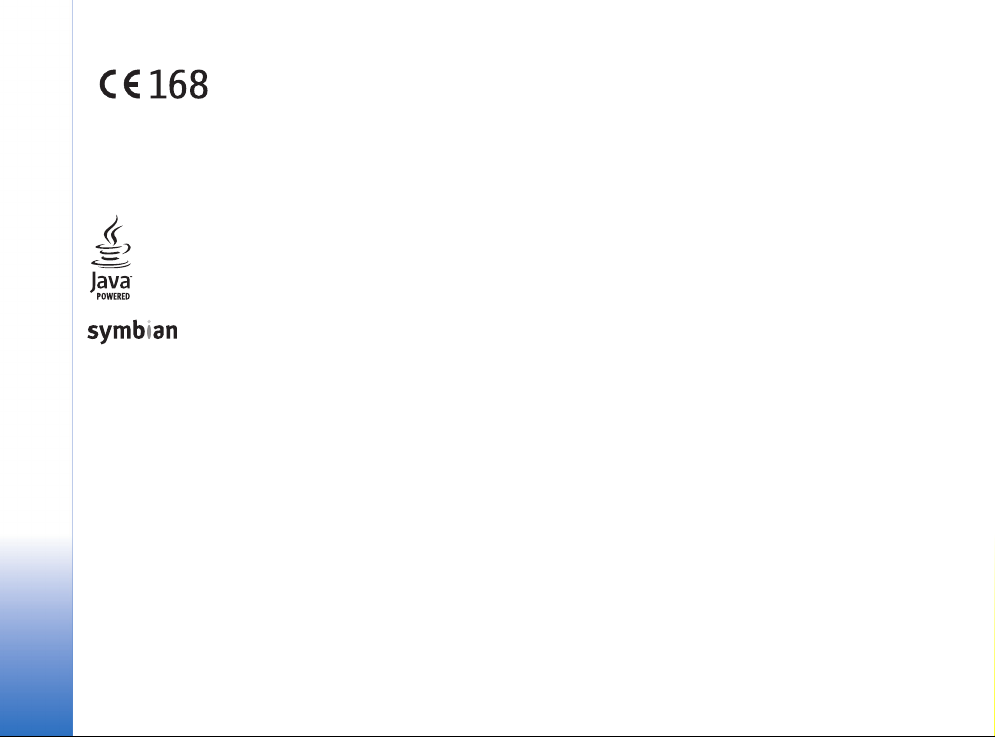
VAATIMUSTENMUKAISUUSILMOITUS
NOKIA Oyj ilmoittaa vastaavansa siitä, että tuote RM-12 noudattaa Euroopan neuvoston direktiivin 1999/5/EY määräyksiä.
Vaatimustenmukaisuusilmoituksesta on kopio WWW-osoitteessa
http://www.nokia.com/phones/declaration_of_conformity/
Copyright © 2005 Nokia. Kaikki oikeudet pidätetään.
Tämän asiakirjan sisällön jäljentäminen, jakeleminen tai tallentaminen kokonaan tai osittain on kielletty ilman Nokian myöntämää kirjallista lupaa.
Nokia, Nokia Connecting People, Pop-Port ja Visual Radio ovat Nokia Oyj:n tavaramerkkejä tai rekisteröityjä tavaramerkkejä. Muut tässä asiakirjassa mainitut tuotteiden
ja yritysten nimet voivat olla omistajiensa tavaramerkkejä tai kauppanimiä.
Nokia tune on Nokia Oyj:n äänimerkki.
Java™ and all Java-based marks are trademarks or registered trademarks of Sun Microsystems, Inc.
Bluetooth is a registered trademark of Bluetooth SIG, Inc.
RealPlayer, and the RealPlayer logo are trademarks or registered trademarks of RealNetworks, Inc.
This product includes software licensed from Symbian Software Ltd ©
1998-2005. Symbian and Symbian OS are trademarks of Symbian Ltd.
USE OF THIS PRODUCT IN ANY MANNER THAT COMPLIES WITH THE MPEG-4 VISUAL STANDARD IS PROHIBITED, EXCEPT FOR USE DIRECTLY RELATED TO (A) DATA OR
INFORMATION (i) GENERATED BY AND OBTAINED WITHOUT CHARGE FROM A CONSUMER NOT THEREBY ENGAGED IN A BUSINESS ENTERPRISE, AND (ii) FOR PERSONAL
USE ONLY; AND (B) OTHER USES SPECIFICALLY AND SEPARATELY LICENSED BY MPEG LA, L.L.C.
TÄMÄN TUOTTEEN KÄYTTÖ VISUAALISTA MPEG-4-STANDARDIA VASTAAVALLA TAVALLA ON KIELLETTY, LUKUUN OTTAMATTA KÄYTTÖÄ, JOKA LIITTYY VÄLITTÖMÄSTI (A)
DATAAN TAI TIETOIHIN, (i) JOTKA ON TUOTTANUT SELLAINEN KULUTTAJA JA JOTKA ON SAATU MAKSUTTA SELLAISELTA KULUTTAJALTA, JOKA EI OLE MUKANA NIIHIN
LIITTYVÄSSÄ LIIKETOIMINNASSA, JA (ii) JOTKA OVAT VAIN HENKILÖKOHTAISESSA KÄYTÖSSÄ, SEKÄ (B) MUUHUN KÄYTTÖÖN, JOHON MPEG LA L.L.C ON ANTANUT
NIMENOMAISEN LUVAN.
Nokia kehittää tuotteitaan jatkuvasti. Nokia pidättää oikeuden tehdä muutoksia ja parannuksia mihin tahansa tässä asiakirjassa mainittuun tuotteeseen ilman
ennakkoilmoitusta.
Nokia ei vastaa välittömistä tai välillisistä vahingoista, mukaan lukien tietojen tai tulojen menetys.
Tämän asiakirjan sisältö tarjotaan "sellaisenaan". Sen tarkkuudesta, luotettavuudesta tai sisällöstä ei anneta mitään suoraa tai epäsuoraa takuuta eikä nimenomaisesti
taata sen markkinoitavuutta tai sopivuutta tiettyyn tarkoitukseen, ellei pakottavalla lainsäädännöllä ole toisin määrätty. Nokia varaa itselleen oikeuden muuttaa tätä
asiakirjaa tai poistaa sen jakelusta milloin tahansa ilman erillistä ilmoitusta.
Tuotteiden saatavuus voi vaihdella alueittain. Saat lisätietoja lähimmältä Nokia-jälleenmyyjältä.
VIENTISÄÄNNÖSTELY
Tämä laite saattaa sisältää hyödykkeitä, tekniikkaa tai ohjelmia, joihin sovelletaan Yhdysvaltojen ja muiden maiden vientilakeja ja -määräyksiä. Poikkeaminen laista on
kielletty.
9312130
2. painos FI
Page 3
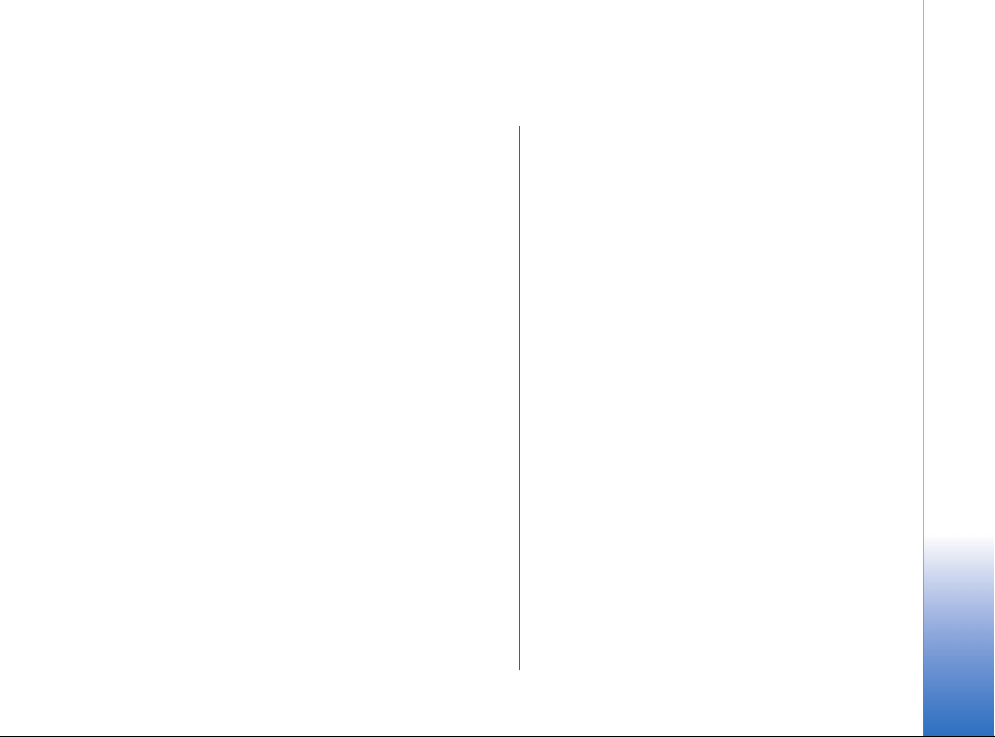
Sisällysluettelo
Turvallisuutesi vuoksi................................ 9
Käytön aloitus ......................................... 12
Älypuhelimen osat...............................................................12
Näkymä edestä ja ylhäältä........................................12
Näkymä pohjasta ja oikealta sivulta......................13
Näkymä takaa...............................................................13
SIM-kortin ja akun asentaminen....................................13
Muistikortin poistaminen ja asentaminen ...................15
Akun lataaminen..................................................................16
Virran kytkeminen älypuhelimeen ..................................16
Alkutoimet.............................................................................17
Kopioiminen SIM-kortilta älypuhelimen
muistiin...........................................................................18
Näytön osat...........................................................................18
Liikkuminen ja kohteiden valitseminen.........................19
Älypuhelimen peruskäyttö................................................21
Sovellusten tavallisia toimintoja.............................22
Tilanilmaisimet.....................................................................22
Akun varaustila.............................................................23
Kentän voimakkuus.....................................................23
Datayhteyden ilmaisimet...........................................23
Yleisiä tietoja........................................... 25
Myyntipakkauksessa olevat tarrat..................................25
Tunnusluvut ..........................................................................25
Muistinhallinta ....................................................................25
Muistin vapauttaminen.............................................26
Kosketusnäyttö ja näppäinlukko.....................................26
Äänenvoimakkuuden säätäminen...................................26
Kaiutin ............................................................................27
Kuuloke...........................................................................27
Sovellusten ja ohjelmien asentaminen.........................27
Ohjelmien asentaminen............................................. 28
JavaTM-sovellusten asentaminen...........................28
Tiedonsiirto ...........................................................................29
Datayhteydet........................................................................30
GSM-datapuhelut........................................................30
Nopeat datapuhelut (HSCSD, High Speed
Circuit Switched Data)...............................................30
Pakettidata (GPRS, General Packet
Radio Service)...............................................................30
Yhteysosoitteet ............................................................31
Työpöytä................................................... 32
Ryhmien hallinta.................................................................33
Tekstin kirjoittaminen ............................ 34
Käsialantunnistus................................................................34
Kuvaruutunäppäimistö ......................................................36
Copyright © 2005 Nokia. All rights reserved.
Page 4
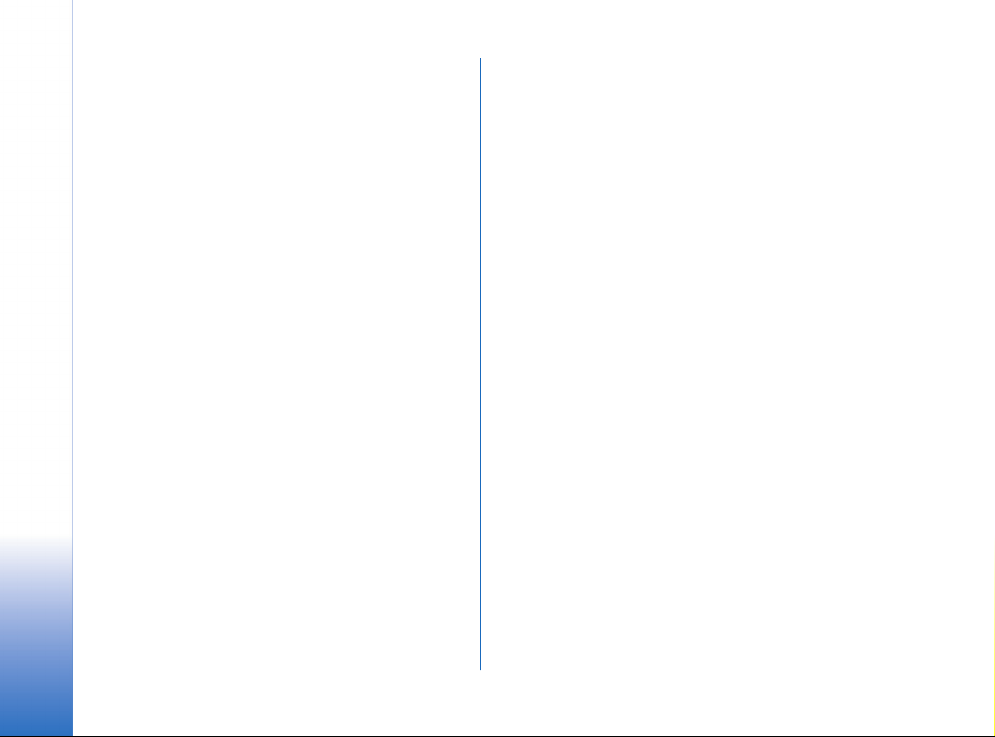
Kynän käytön asetukset....................................................36
Puhelin......................................................38
Soittaminen..........................................................................38
Vastaaminen.................................................................40
Äänivalinta....................................................................40
Puhelimen asetukset.......................................................... 40
Soitonsiirto (verkkopalvelu)...................................... 40
Data- ja faksipuhelujen siirtäminen
(verkkopalvelu).............................................................41
Puhelunesto (verkkopalvelu)....................................41
Vastaajan asetukset.................................................... 42
Muut asetukset............................................................42
DTMF-äänten lähettäminen.....................................44
Puhelimen tehokasta käyttöä
koskevia vihjeitä..........................................................44
Profiilit......................................................46
Profiilien muokkaaminen..................................................47
Viestit .......................................................48
Saapuneet-kansio...............................................................49
Lähtevät-kansion viestien tilat....................................... 49
Kansiot...................................................................................49
Sähköpostiviestit.................................................................50
Etäpostilaatikon määrittäminen.............................50
Sähköpostin lisäasetukset......................................... 51
Sähköpostin hakeminen postilaatikosta............... 52
Sähköpostin lukeminen ja siihen
vastaaminen..................................................................53
Sähköpostin lähettäminen........................................ 53
Sähköpostin tyyli.........................................................55
Ajoitus ............................................................................55
Sähköpostin liitetiedostot......................................... 55
Allekirjoitukset ............................................................. 56
Tekstiviestit...........................................................................56
Tekstiviestien lähettäminen .....................................56
Tekstiviestien vastaanottaminen............................57
Tekstiviestiasetukset...................................................58
Tietoja tekstiviestipalveluista...................................58
Multimediaviestit................................................................59
Multimediaviestien luominen..................................59
Multimediaviestien vastaanottaminen.................61
Multimediaviestien asetukset..................................62
Dataviestit.............................................................................63
Palveluviestit........................................................................63
Osoitekirja................................................64
Yhteystietojen katseleminen ja etsiminen...................64
Yhteystietojen luominen ja muokkaaminen................65
Osoitekortin kentät.....................................................66
Yhteystietojen siirtäminen ...............................................66
Äänitunnisteet .....................................................................66
Yhteysryhmät.......................................................................67
Copyright © 2005 Nokia. All rights reserved.
Page 5
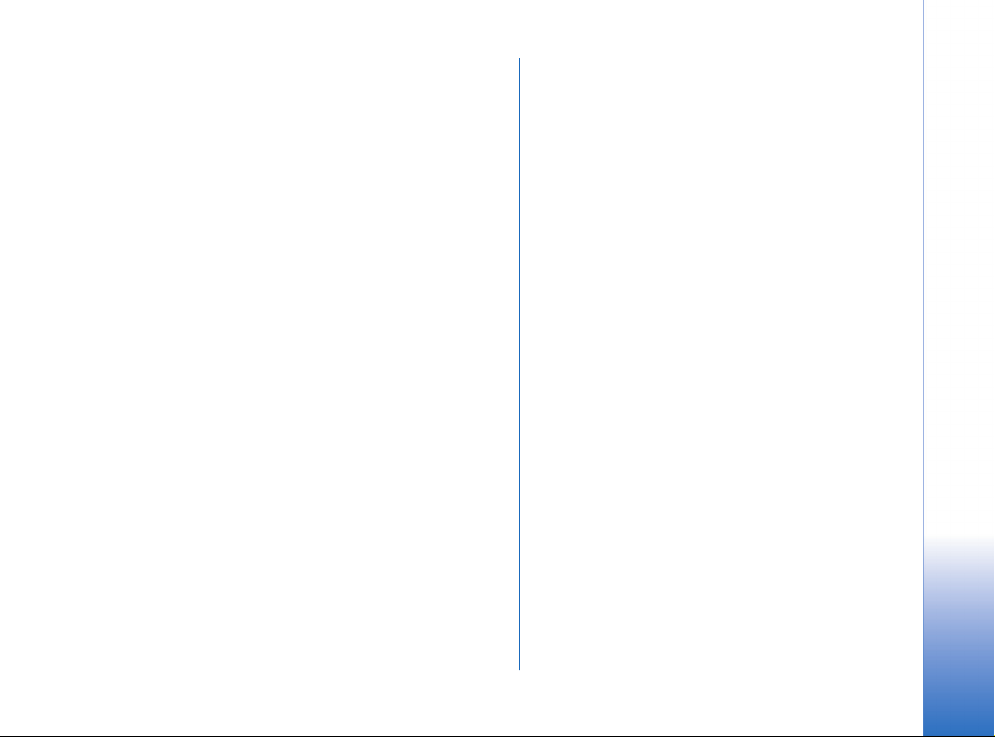
Kalenteri ..................................................68
Päivänäkymä.........................................................................68
Merkintöjen hallinta...........................................................68
Viikkonäkymä........................................................................69
Kuvakkeet...............................................................................70
Tehtävät ................................................... 71
Tehtävien ryhmitteleminen...............................................71
Kuvakkeet...............................................................................71
Web .......................................................... 73
Kytke ja käytä -matkaviestinpalvelut............................73
Web-selaimen käyttäminen .............................................74
Liikkuminen ...................................................................75
Kirjanmerkit...................................................................75
Sivun, välimuistin, osasovelluksen ja
Aiemmat-listan tietojen sekä hakutietojen
katseleminen.................................................................76
Web-selaimen asetukset ...........................................77
Kamera .................................................... 79
Kameratila .............................................................................79
Kuvaaminen...................................................................79
Videotila.................................................................................80
Kameran asetukset..............................................................80
Yleiset-sivu....................................................................80
Kuva-sivu .......................................................................80
Video-sivu......................................................................81
Vihjeitä hyvien valokuvien ottamiseen.........................81
Kuvan laatu...................................................................81
Tausta..............................................................................81
Syvyys .............................................................................81
Valaistusolot .................................................................81
Kuvat........................................................ 83
Kuvien katseleminen ..........................................................83
Kuvien ja kansioiden hallinta...........................................83
Kuva-asetukset....................................................................85
Joidenkin kuvamuotojen erikoisominaisuuksia...........85
Kuvien muokkaaminen.......................................................85
Piirrostyökalut ..............................................................86
Muunnokset ..................................................................86
RealPlayer ................................................ 88
Videoiden toistaminen.......................................................88
Videoiden hallinta...............................................................89
Soitin........................................................ 91
Musiiikkisoittimen säätimet.............................................91
Kappaleiden soittaminen ..................................................92
Kappaleiden hallinta...........................................................92
Kappalelistat.........................................................................93
Visual Radio............................................. 94
Radion kuunteleminen.......................................................95
Sisällön katseleminen.................................................95
Esivalitut kanavat................................................................95
Copyright © 2005 Nokia. All rights reserved.
Page 6
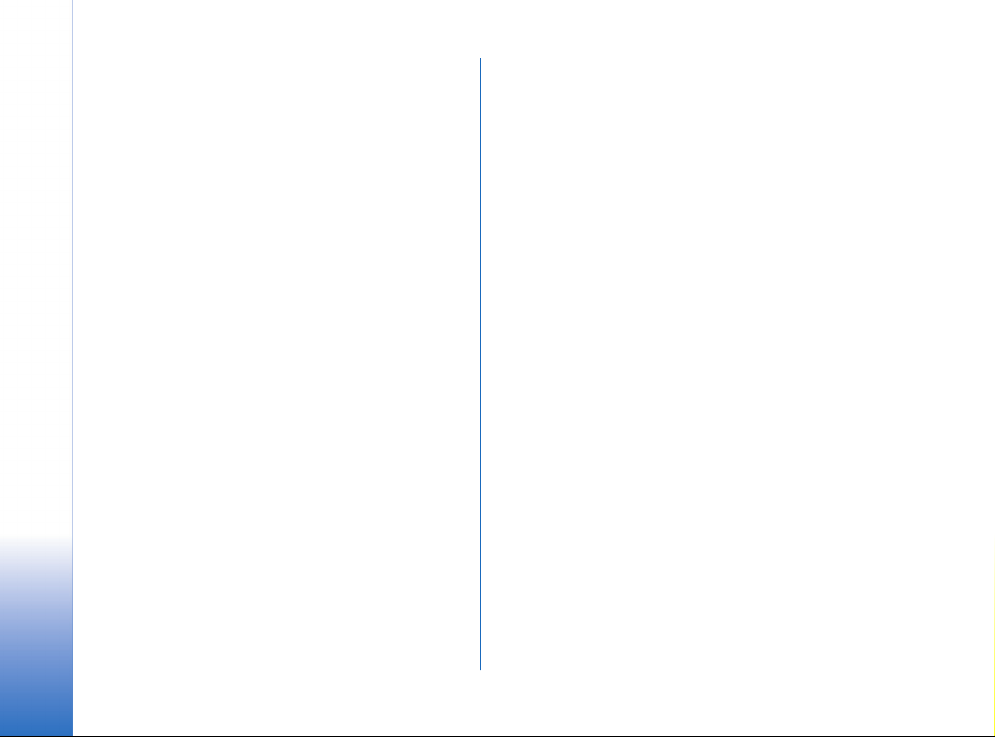
Visual Radion asetukset.................................................... 96
Äänitys......................................................97
Äänittäminen ja toistaminen...........................................97
Äänitteiden hallinta ...........................................................97
Äänitys-sovelluksen asetukset........................................98
Dokumentit ..............................................99
Dokumenttien käsittely.....................................................99
Kappaletyylien muokkaaminen.....................................100
Taulukot................................................. 101
Työkirjat...............................................................................101
Laskentataulukoiden käsittely.......................................101
Laskentataulukoiden muotoilu......................................102
Kaaviotaulukot...................................................................102
Esitykset ................................................ 104
Kello....................................................... 105
Hälytykset ...........................................................................105
Kaupungit ja maat............................................................106
Laskin..................................................... 107
Laskimen muistin käyttäminen.....................................107
Vakiofunktio .......................................................................108
Ohjauspaneeli........................................ 109
Sovellusten hallinta..........................................................109
Bluetooth.............................................................................110
Copyright © 2005 Nokia. All rights reserved.
Varmenteiden hallinta.....................................................110
Varmenteen aitouden tarkistaminen...................111
Datapuhelujen esto ..........................................................112
Päivämäärä ja aika............................................................112
Näyttö ..................................................................................113
Lisälaitteet ..........................................................................113
Internet-asetukset............................................................113
Internet-yhteysosoitteen määrittäminen...........114
Internet-lisäasetukset..............................................115
Internet-yhteyden asetukset..................................117
VPN-hallinta.......................................................................118
Muisti ...................................................................................118
Kynän käytön asetukset..................................................118
Paikannusasetukset..........................................................118
Prioriteetti...................................................................118
Tiedot............................................................................119
Yksityisyysasetukset.........................................................119
Yleiset asetukset........................................................119
Yksilölliset asetukset ................................................119
RealPlayerin asetukset.....................................................120
Verkko...........................................................................120
Välityspalvelin............................................................120
Maakohtaiset asetukset..................................................120
Aika................................................................................120
Päivämäärä..................................................................121
Luvut.............................................................................121
Valuutta .......................................................................121
Suojaus.................................................................................121
Page 7
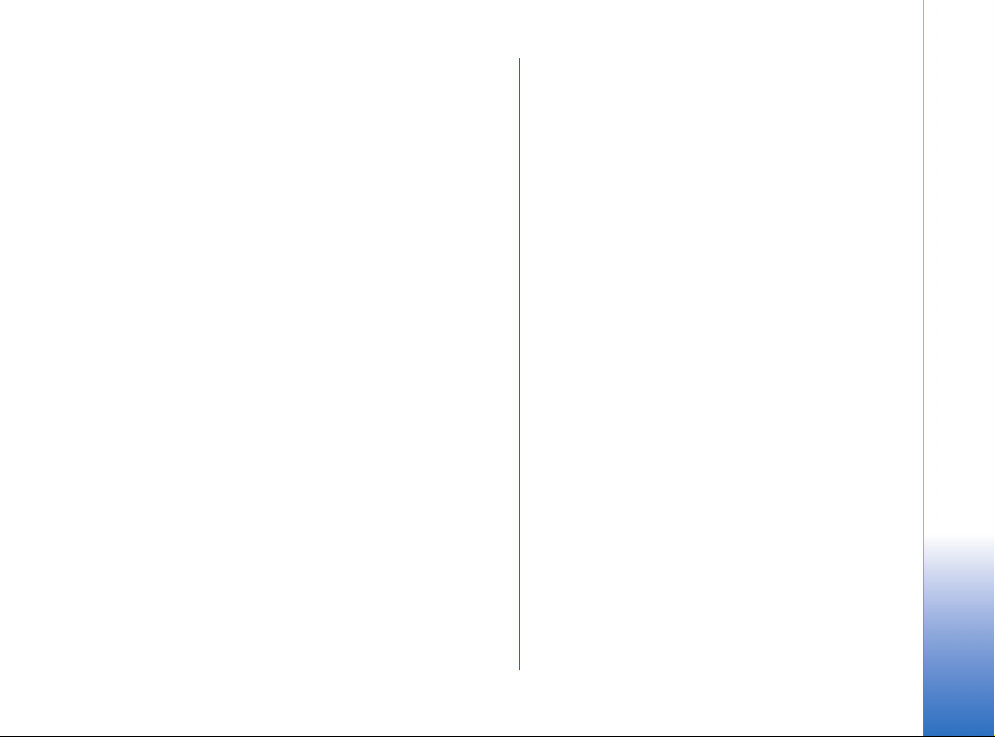
Laitteen lukitseminen..............................................121
PIN-koodit...................................................................122
Puhelunesto................................................................122
Näytön kalibrointi ............................................................ 122
Teemat.................................................................................122
Laitteen kieli ......................................................................123
Palvelukäskyt .....................................................................123
Virtuaalinen yksityisverkko..................124
Virtuaalisen yksityisverkon hallinta.............................124
VPN-käytäntöjen hallinta...............................................125
VPN-käytäntöjen asentaminen VPN-
käytäntöpalvelimista................................................125
VPN-käytäntöjen asentaminen
SIS-tiedostoista.........................................................126
VPN-käytäntöjen tarkasteleminen.......................126
VPN-käytäntöjen päivittäminen...........................128
VPN-käytäntöjen poistaminen..............................128
VPN-käytäntöpalvelimien hallinta ..............................128
Yhteyden muodostaminen VPN-
käytäntöpalvelimiin..................................................129
Asetusten asentaminen SIS-tiedostoista........... 129
VPN-käytäntöpalvelimien lisääminen................. 129
VPN-käytäntöpalvelimien muokkaaminen ........ 131
VPN-käytäntöpalvelimien synkronoiminen....... 131
VPN-varmenteiden rekisteröiminen....................132
VPN-lokin tarkasteleminen............................................132
Avainsäilön salasanat......................................................133
Avainsäilön salasanan luominen tai
vaihtaminen................................................................133
Avainsäilön salasanojen antaminen.....................133
VPN-verkon käyttäminen sovellusten kanssa ...........133
Todentaminen VPN-yhdyskäytäville.....................133
Ongelmien ratkaiseminen...............................................134
Tiedostonhall. ........................................137
Tiedostojen hallinta..........................................................137
Kansioiden hallinta...........................................................138
Muistikorttien hallinta.....................................................138
Loki.........................................................139
Viime puhelut.....................................................................140
Puhelujen kestot ja GPRS-datalaskuri.........................140
Tiedotepalvelu .......................................141
Viestien lukeminen ja hallinta.......................................141
Aiheiden hallinta ...............................................................141
Tiedotepalvelun asetukset..............................................142
Yhteydet muihin laitteisiin ..................143
Bluetooth-yhteys...............................................................143
Bluetooth-sovelluksen käyttäminen
ensimmäisen kerran..................................................143
Tiedon lähettäminen Bluetooth-yhteyden
kautta............................................................................144
Tiedon vastaanottaminen Bluetooth-
yhteyden kautta.........................................................144
Copyright © 2005 Nokia. All rights reserved.
Page 8
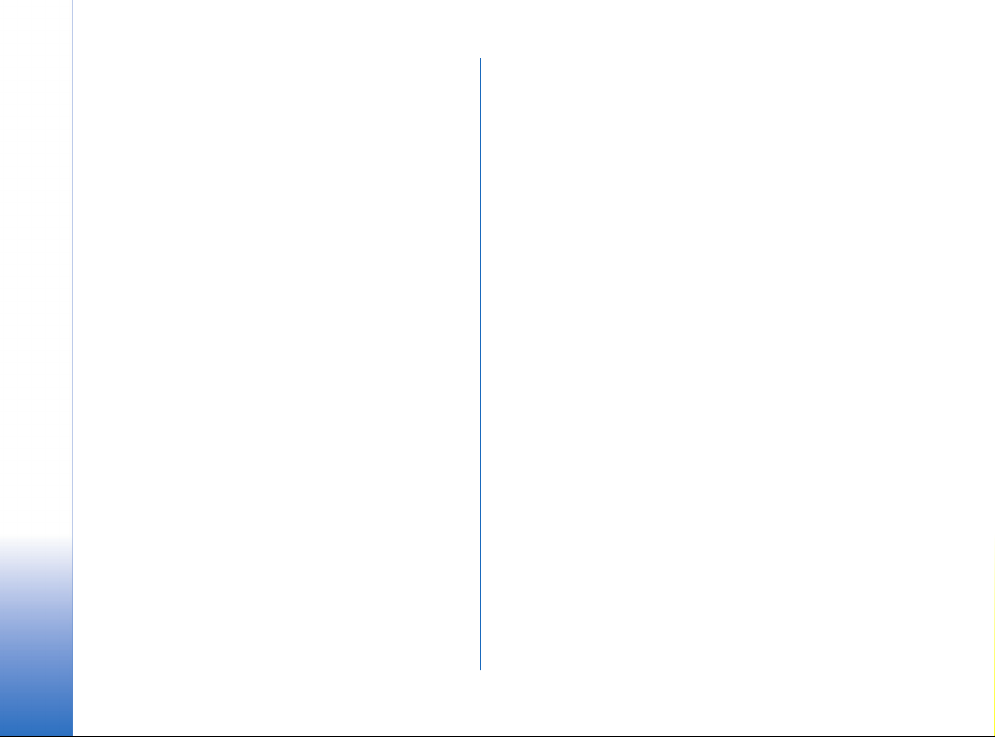
Laiteparit .....................................................................145
Älypuhelimen kytkeminen yhteensopivaan
tietokoneeseen...................................................................146
CD-ROM-levyn käyttäminen..................................146
Älypuhelimen käyttäminen modeemina.............146
Nokia PC Suite ...........................................................146
Tietojen kopioiminen yhteensopivista
laitteista.......................................................................147
Etäasetukset (verkkopalvelu).........................................147
Uuden etäasetuspalvelinprofiilin luominen.......147
Tiedonsiirto.........................................................................148
Synkronointi .......................................................................148
Uuden synkronointiprofiilin luominen ................149
Ongelmien ratkaiseminen.................... 150
Ongelmien ratkaiseminen...............................................150
Tietoa akuista ....................................... 153
Lataaminen ja purkaminen.............................................153
HUOLTO-OHJEITA................................. 154
TURVALLISUUTTA KOSKEVIA
LISÄTIETOJA.......................................... 155
Hakemisto.............................................. 159
Copyright © 2005 Nokia. All rights reserved.
Page 9
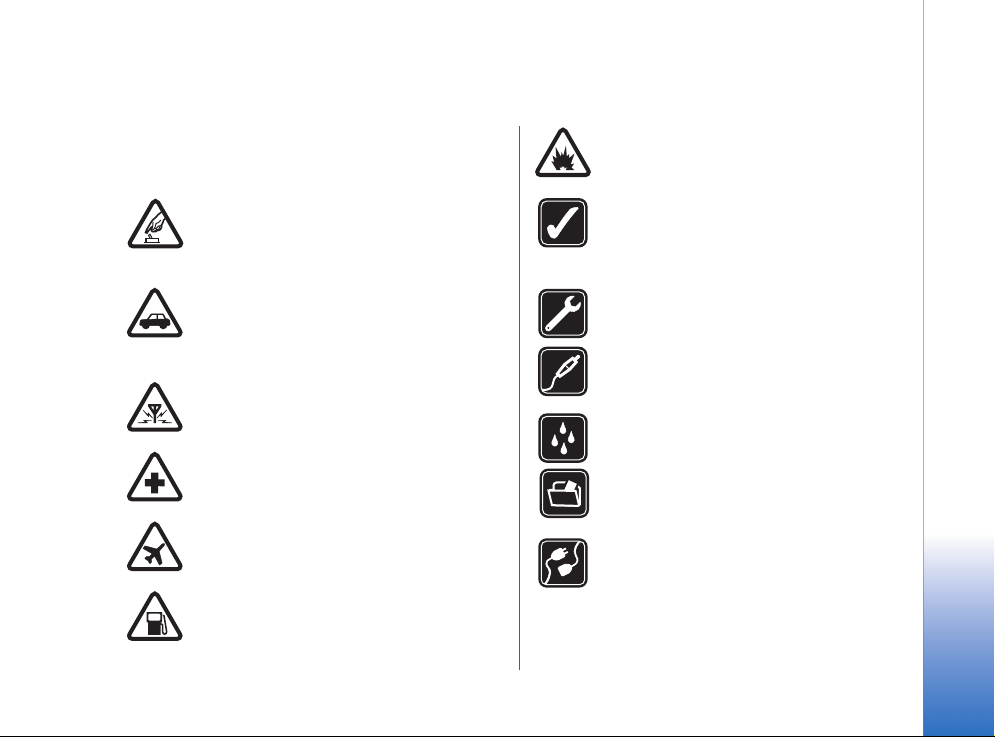
Turvallisuutesi vuoksi
Lue nämä ohjeet. Ohjeiden vastainen käyttö saattaa olla
vaarallista tai lainvastaista. Lue koko opas saadaksesi
lisätietoja.
KYTKE VIRTA TURVALLISESTI Älä kytke
laitteeseen virtaa silloin, kun matkapuhelimen
käyttö on kielletty tai se voi aiheuttaa häiriöitä
tai vaaratilanteen.
LIIKENNETURVALLISUUS Noudata kaikkia
paikallisia lakeja. Pidä kädet aina vapaina,
jotta voit hallita ajoneuvoa sitä ajaessasi.
Aseta ajaessasi ajoturvallisuus etusijalle.
HÄIRIÖT Kaikki langattomat laitteet ovat
alttiita häiriöille, jotka voivat vaikuttaa
laitteiden toimintaan.
SULJE LAITE SAIRAALASSA Noudata kaikkia
rajoituksia. Sulje laite lääketieteellisten
laitteiden lähellä.
SULJE LAITE ILMA-ALUKSISSA Noudata
kaikkia rajoituksia. Langattomat laitteet voivat
häiritä ilma-aluksen järjestelmien toimintaa.
SULJE LAITE TANKATESSASI Älä käytä
laitetta huoltoasemalla. Älä käytä puhelinta
polttoaineen tai kemikaalien läheisyydessä.
SULJE LAITE RÄJÄYTYSTYÖMAAN
LÄHELLÄ Noudata kaikkia rajoituksia. Älä
käytä laitetta räjäytystyömaan lähellä.
KÄYTÄ JÄRKEVÄSTI Käytä laitetta vain
normaaliasennossa laitteen käyttöohjeiden
mukaisesti. Älä koske antenniin
tarpeettomasti.
VALTUUTETTU HUOLTO Vain valtuutettu
huoltoliike saa asentaa tai korjata tuotteen.
LISÄLAITTEET JA AKUT Käytä vain
hyväksyttyjä lisälaitteita ja akkuja. Älä yhdistä
yhteensopimattomia tuotteita toisiinsa.
VEDENKESTÄVYYS Laitteesi ei ole
vedenkestävä. Pidä se kuivana.
VARMUUSKOPIOT Muista tehdä
varmuuskopiot tai pitää kirjaa kaikista
tärkeistä tiedoista.
YHDISTÄMINEN MUIHIN LAITTEISIIN Kun
yhdistät tuotteen johonkin toiseen
laitteeseen, lue tarkat turvaohjeet laitteen
käyttöohjeesta. Älä yhdistä
yhteensopimattomia tuotteita toisiinsa.
Copyright © 2005 Nokia. All rights reserved.
9
Page 10
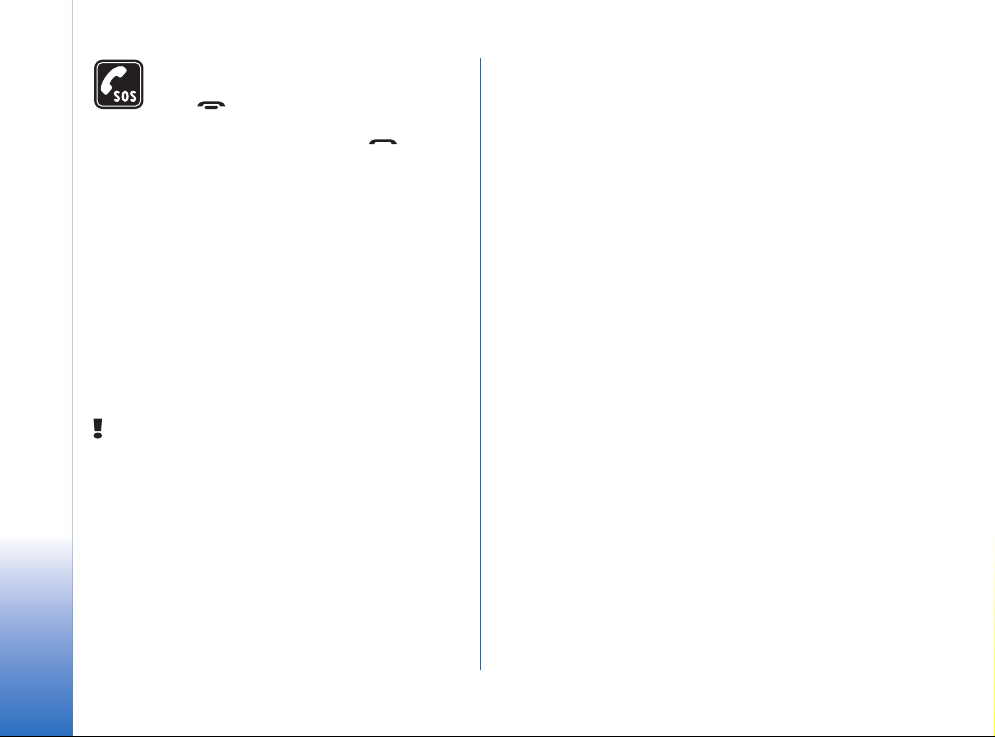
HÄTÄPUHELUT Varmista, että laitteessa on
virta ja että se on verkon kuuluvuusalueella.
Pidä -näppäintä alaspainettuna, jolloin
puhelimen näppäimistö tulee näyttöön.
Näppäile hätänumero ja paina näppäintä. Ilmoita olinpaikkasi. Älä katkaise
puhelua, ennen kuin saat luvan siihen.
Tietoja laitteesta
Tässä ohjeessa kuvattu langaton laite on hyväksytty
käytettäväksi EGSM 900-, GSM 1800- ja GSM 1900
-verkoissa. Lisätietoja näistä verkoista saat
palveluntarjoajaltasi.
Kun käytät tämän laitteen toimintoja, noudata paikallisia
lakeja ja kunnioita muiden yksityisyyttä ja muita
oikeuksia.
VAROITUS: Laitteen on oltava päällä, jotta sen
toimintoja (aktiivisia hälytyksiä lukuun ottamatta)
voidaan käyttää. Älä kytke laitteeseen virtaa silloin,
kun matkapuhelimen käyttö voi aiheuttaa häiriöitä tai
vaaratilanteen.
Verkkopalvelut
Puhelimen käyttö edellyttää palvelun tilaamista
langattomien palvelujen tarjoajalta. Monet laitteen
ominaisuuksista määräytyvät matkapuhelinverkon
ominaisuuksien mukaan. Nämä verkkopalvelut eivät
välttämättä ole käytettävissä kaikissa verkoissa, tai niiden
käytöstä on mahdollisesti sovittava erikseen
palveluntarjoajan kanssa. Tarvittaessa palveluntarjoaja antaa
lisäohjeita niiden käytöstä ja selittää niihin liittyvät maksut.
Joissakin verkoissa voi olla rajoituksia, jotka vaikuttavat
verkkopalvelujen käyttöön. Jotkin verkot eivät esimerkiksi
välttämättä tue kaikkia kielikohtaisia merkkejä ja palveluja.
Palveluntarjoaja on voinut pyytää, että jotkin laitteesi
toiminnot poistetaan käytöstä tai että niitä ei aktivoida.
Tällöin ne eivät näy laitteen valikossa. Lisätietoja saat
palveluntarjoajaltasi.
Tämä laite tukee TCP/IP-yhteyskäytännön alaisuudessa
toimivia WAP 2.0 -määrittelyjä (HTTP ja SSL). Jotkin
laitteen toiminnot, kuten MMS-palvelun ja Web-selaimen
kanssa käytettävät toiminnot, edellyttävät, että verkko
tukee näitä tekniikoita.
Jaettu muisti
Seuraavat laitteen toiminnot voivat käyttää jaettua
muistia: osoitekirja, tekstiviestit, multimediaviestit, kuvat,
soittoäänet, äänitiedostot, videoleikkeet, kalenteri ja
tehtäväluettelo sekä laitteeseen ladatut sovellukset. Näitä
toimintoja käytettäessä muistia voi olla vähemmän muita
jaettua muistia käyttäviä toimintoja varten. Esimerkiksi
monen kuvan tallentaminen voi viedä koko käytettävissä
olevan muistin. Laitteen näyttöön voi tulla täydestä
muistista kertova ilmoitus, kun yrität käyttää jaettua
10
Copyright © 2005 Nokia. All rights reserved.
Page 11
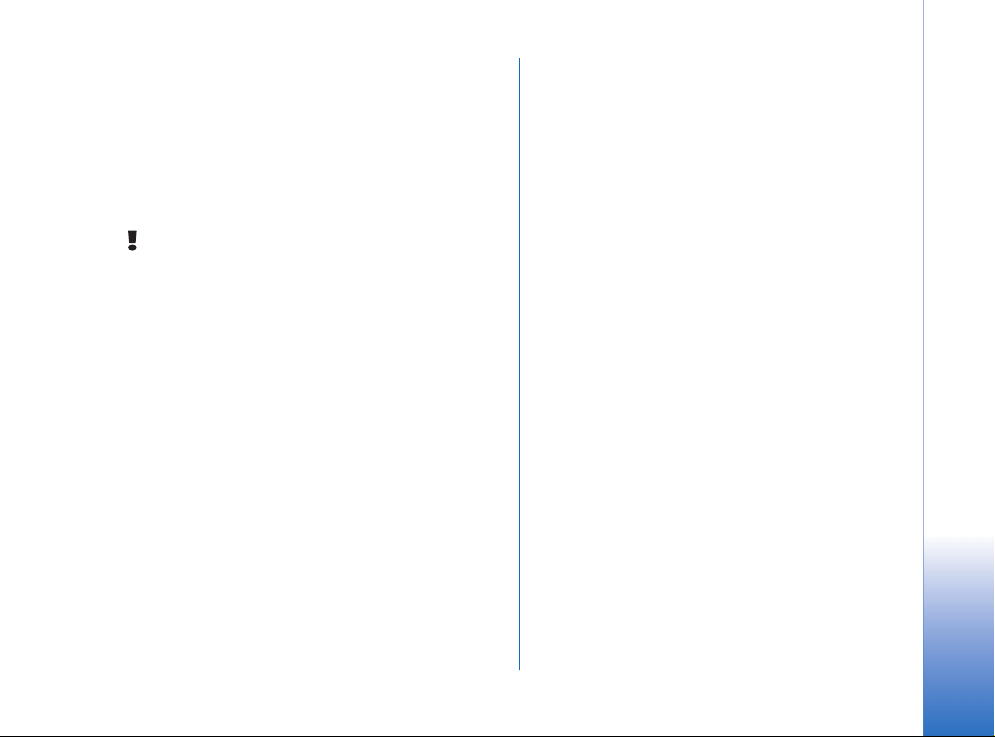
muistia käyttävää toimintoa. Poista tällöin osa jaettuun
muistiin tallennetuista tiedoista, ennen kuin jatkat.
Lisälaitteet, akut ja laturit
Tarkista laturin mallinumero ennen sen käyttöä tämän
laitteen kanssa. Tämä laite on tarkoitettu käytettäväksi
vain ACP-12- tai AC-1-laturin kanssa.
VAROITUS: Käytä vain sellaisia akkuja, latureita ja
lisälaitteita, jotka Nokia on hyväksynyt käytettäväksi
tämän mallin kanssa. Muuntyyppisten tuotteiden
käyttö voi tehdä siitä hyväksynnän vastaisen tai
mitätöidä laitetta koskevan takuun ja saattaa olla
vaarallista.
Katkaise aina laitteesta virta ja irrota laturi ennen akun
poistamista.
Tietoja hyväksyttyjen lisälaitteiden saatavuudesta saat
laitteen myyjältä. Irrottaessasi lisälaitteen virtajohdon ota
kiinni ja vedä pistokkeesta, älä johdosta.
Laite ja sen lisävarusteet sisältävät pieniä osia. Pidä ne
poissa pienten lasten ulottuvilta.
Copyright © 2005 Nokia. All rights reserved.
11
Page 12
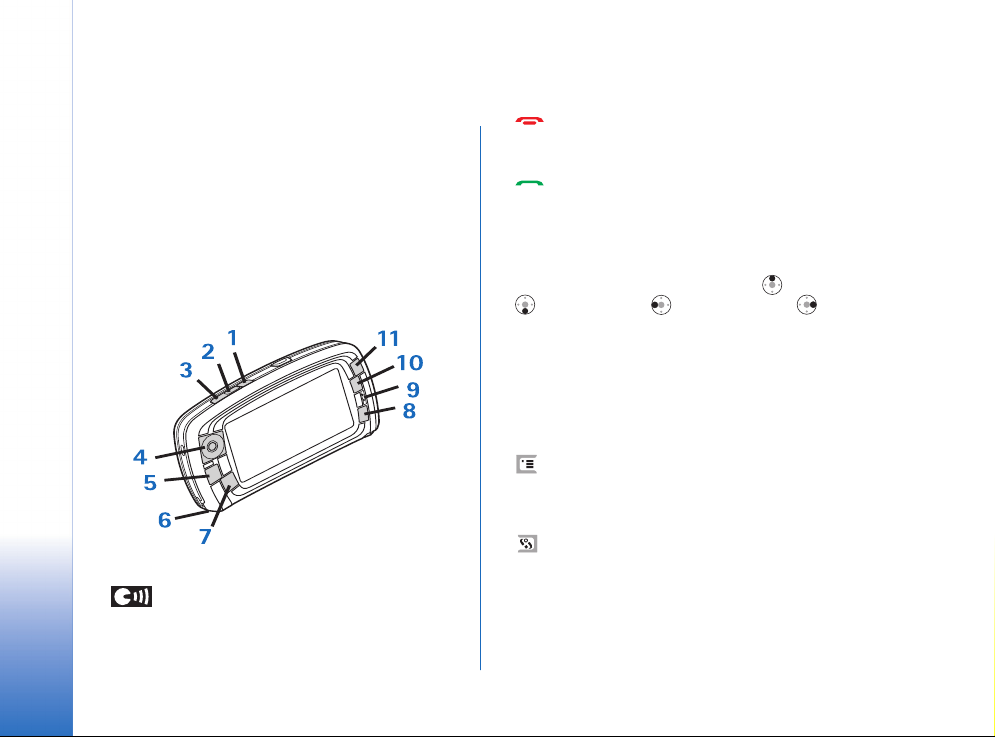
Käytön aloitus
Nokia 7710 -älypuhelimessa on monenlaisia
mediasovelluksia, kuten kamera ja videotallennin, soitin,
Visual Radio
älypuhelimessa on erilaisia hyödyllisiä toimintoja, kuten
Käytön aloitus
tekstinkäsittely, kello, laskin ja kalenteri.
Älypuhelimen osat
Näkymä edestä ja ylhäältä
Kuva 1 Näkymä edestä ja ylhäältä
1 Ääninäppäin. Vaihda kaiuttimen ja kuulokkeen
välillä äänipuhelun aikana painamalla tätä. Aloita tai
lopeta äänitys painamalla tätä. Ota äänivalinta
käyttöön pitämällä tätä alaspainettuna.
12
Copyright © 2005 Nokia. All rights reserved.
TM
, RealPlayer ja Web-selain. Lisäksi
2 Lopeta tai hylkää puhelu painamalla tätä.
Puhelin-sovelluksessa voit avata Numeronvalitsinnäkymän painamalla tätä.
3 Vastaa puheluun painamalla tätä. Puhelin-
sovelluksen Numeronvalitsin-näkymässä ja Työpöytäsovelluksessa tätä painamalla saat esiin numerot,
joihin olet viimeksi soittanut.
4 Selausnäppäin. Voit siirtää kohdistinta näytössä ja
valita kohteita painamalla yläreunaa , alareunaa
, vasenta puolta tai oikeaa puolta . Voit
ottaa toiminnon käyttöön tai tehdä valinnan
painamalla keskustaa. Painamalla näppäintä voit
soittaa näppäilemääsi numeroon, valitsemaasi
pikavalintanumeroon tai valitsemallesi henkilölle.
Painamalla oikeaa ja vasenta puolta voit säätää
sisäisen ja ulkoisen kuulokkeen sekä kaiuttimen
äänenvoimakkuutta.
5 Valikkonäppäin. Avaa valikko painamalla tätä. Voit
siirtyä valintaikkunan sivulta toiselle painamalla tätä
useita kertoja.
6 Mikrofoni
7 Työpöytänäppäin. Painamalla tätä voit avata
Työpöytä-sovelluksen, joka on älypuhelimen
päänäkymä. Jos haluat lisätietoja, katso “Työpöytä”
sivulla 32. Kun painat näppäintä pitkään, esiin tulee
luettelo viimeksi käytetyistä sovelluksista, joihin voit
siirtyä.
Page 13
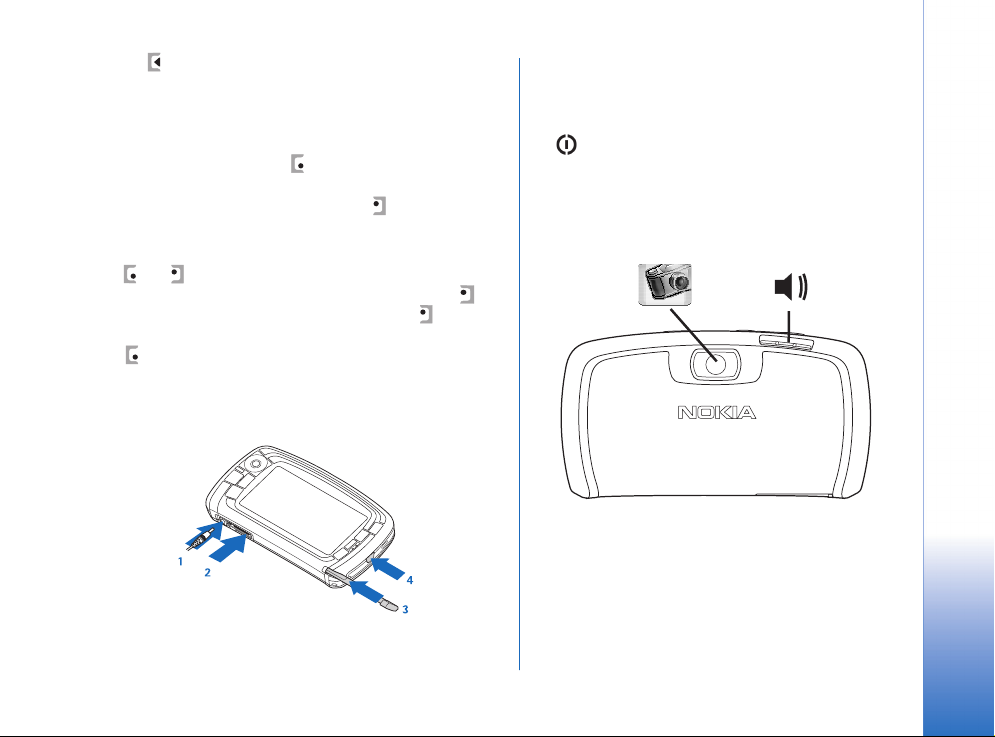
8 Esc-näppäin. Sulkee valintaikkunan tai palauttaa
edellisen näkymän. Tällä näppäimellä voi myös
peruuttaa toimintoja valintaikkunoissa, joissa
Peruuta-painike on käytettävissä.
9 Kuuloke
10 Siirtymisnäppäimellä voidaan siirtyä näkymästä
toiseen sovelluksessa.
11 Suurennus- ja pienennysnäppäin. -näppäimellä
suurennus- ja pienennysvaihtoehto saadaan käyttöön
tietyissä näkymissä.
- ja -näppäinten toiminta määräytyy sovelluksen ja
avoinna olevan näkymän mukaan. Puhelun aikana näppäimellä voidaan avata ääniasetukset ja näppäimellä voidaan pienentää äänenvoimakkuutta tai
-näppäimellä lisätä sitä. Näitä kahta näppäintä
käytetään myös peleissä.
Näkymä pohjasta ja oikealta sivulta
Kuva 2 Näkymä pohjasta ja oikealta sivulta
1 Laturin liitin
2 Pop-Port-liitin kuulokkeita, liitäntäkaapelia ja
induktiosilmukkaa varten.
3 Ohjauskynän pidike.
4 Virtanäppäin. Kytke älypuhelimeen virta ja
katkaise se pitämällä näppäintä alaspainettuna. Paina
näppäintä hetken aikaa, kun haluat vaihtaa profiilia.
Näkymä takaa
Kuva 3 Kameran linssi ja kaiutin
SIM-kortin ja akun asentaminen
• Pidä kaikki SIM-kortit poissa pienten lasten
ulottuvilta. Lisätietoja SIM-kortin palvelujen
saatavuudesta ja käytöstä saat SIM-kortin myyjältä,
Käytön aloitus
Copyright © 2005 Nokia. All rights reserved.
13
Page 14
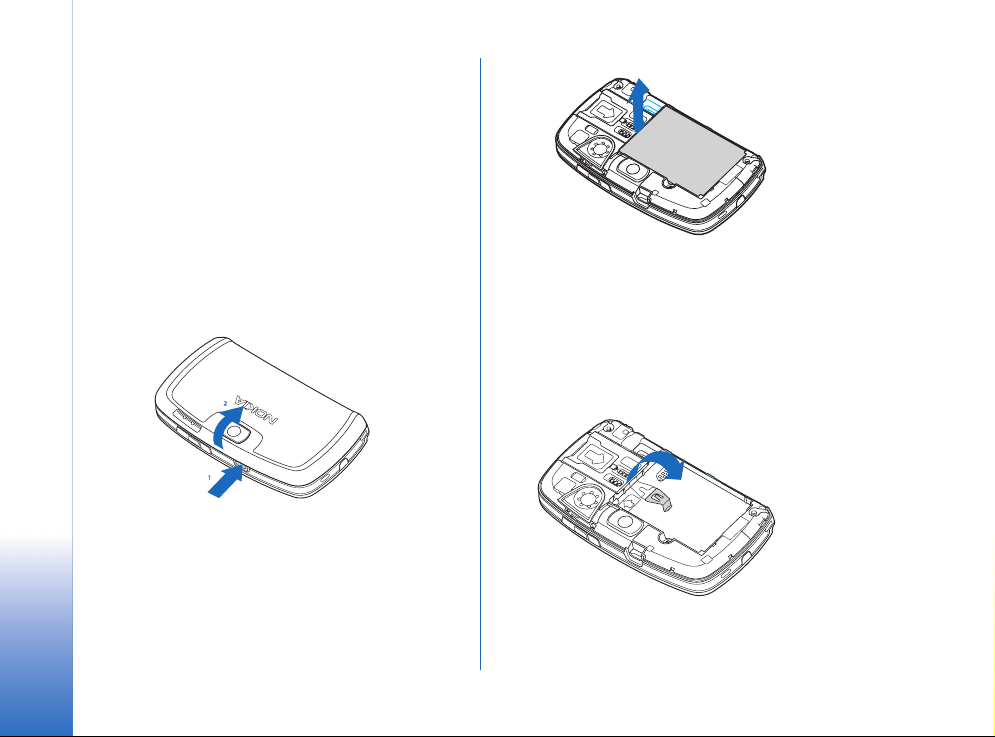
joka voi olla palveluntarjoaja, verkko-operaattori tai
muu myyjä.
• Naarmuttaminen ja taivuttaminen voi helposti
vahingoittaa SIM-korttia ja sen liitinpintoja, joten
kortin käsittelyssä, paikalleen asettamisessa ja
poistamisessa täytyy olla varovainen.
• Katkaise aina virta ja irrota laturi ja muut lisälaitteet
Käytön aloitus
älypuhelimesta ennen takakannen poistamista. Säilytä
ja käytä älypuhelinta aina siten, että takakansi on
paikallaan.
1 Kun älypuhelimen takaosa on itseesi päin, poista
takakansi painamalla takakannen vapautuspainiketta
ja nostamalla takakansi pois (katso kuva 4).
Kuva 4 Takakannen poistaminen
2 Jos akku on älypuhelimessa, nosta se pois
älypuhelimesta. (Katso kuva 5.)
Katkaise aina älypuhelimesta virta ja irrota laturi
ennen akun poistamista.
Kuva 5 Akun poistaminen
3 Avaa SIM-korttipaikan salpa (katso kuva 6) ja liu'uta
SIM-kortti sivuttain SIM-korttipaikkaan (katso
kuva 7). Varmista, että SIM-kortin viistottu nurkka
osoittaa korttipaikan sisään ja että kortin kullanväriset
liitinpinnat osoittavat alaspäin.
Kuva 6 SIM-korttipaikan salvan avaaminen
14
Copyright © 2005 Nokia. All rights reserved.
Page 15
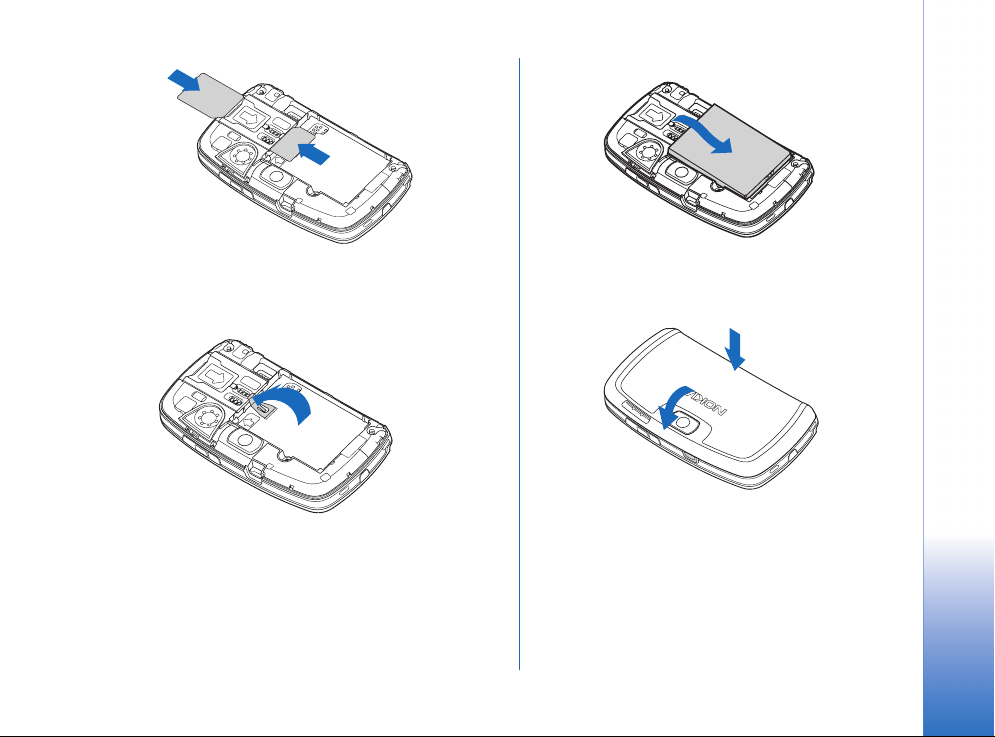
Käytön aloitus
Kuva 7 SIM-kortin ja muistikortin asettaminen paikalleen
4 Sulje SIM-korttipaikan salpa (katso kuva 8).
Kuva 8 SIM-korttipaikan salvan sulkeminen
5 Aseta akku paikalleen kohdistamalla akun kullanväriset
liitinpinnat akkusyvennyksessä olevien liittimien
kanssa. Paina akun vastakkaista päätä, kunnes se
napsahtaa paikalleen (katso kuva 9).
Kuva 9 Akun asettaminen paikalleen
6 Paina kansi paikalleen (katso kuva 10).
Kuva 10 Takakannen asettaminen takaisin paikalleen
Muistikortin poistaminen ja asentaminen
Älypuhelimen mukana toimitetaan käyttövalmis
muistikortti (MMC). Kortilla voi olla valmiiksi asennettuja
Copyright © 2005 Nokia. All rights reserved.
15
Page 16
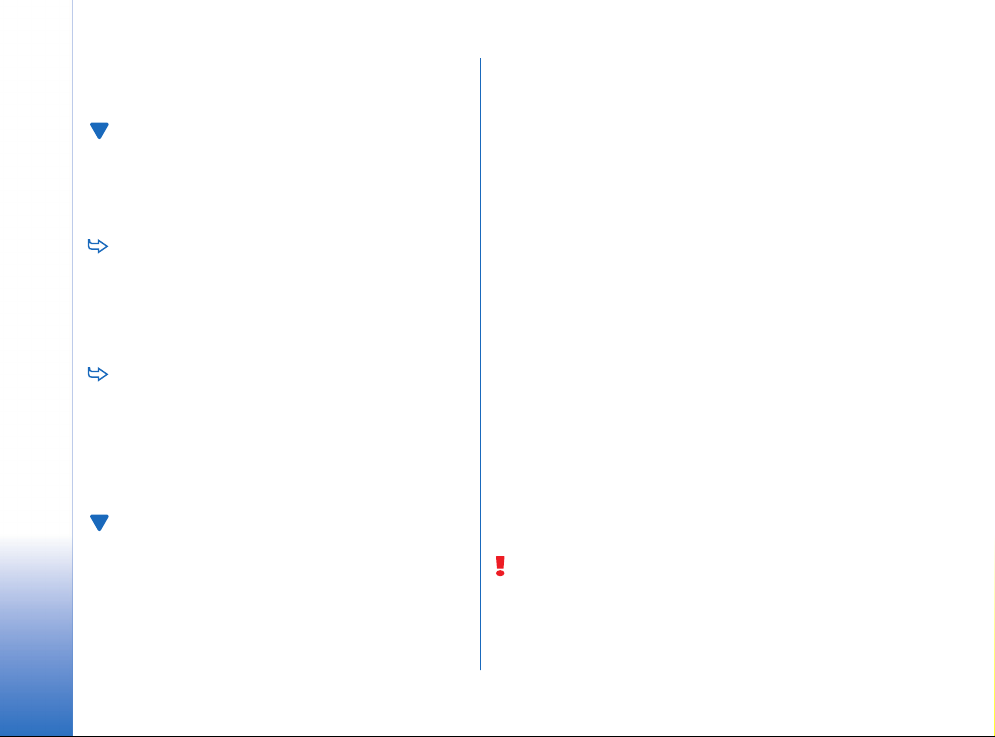
tiedostoja ja sovelluksia. Muistikortin avulla voit hallita
esimerkiksi tiedostoja, sovelluksia ja varmuuskopioita
samalla tavalla kuin älypuhelimessa.
Tärkeää: Älä poista korttia, kun laitteessa on jokin
toiminto kesken. Kortin poistaminen kesken toiminnon voi
vahingoittaa sekä muistikorttia että laitetta. Lisäksi
kortille tallennetut tiedot voivat vioittua.
Käytön aloitus
Pidä kaikki muistikortit poissa pienten lasten ulottuvilta.
Kun haluat poistaa muistikortin, aseta älypuhelin
siten, että sen takaosa on itseesi päin ja poista
takakansi painamalla takakannen vapautuspainiketta
ja nostamalla takakansi pois (katso kuva 4). Poista
muistikortti vetämällä se varovasti ulos korttipaikasta.
Varo naarmuttamasta kortin kullanvärisiä liitinpintoja.
Kun haluat asentaa muistikortin, aseta älypuhelin
siten, että sen takaosa on itseesi päin ja poista
takakansi painamalla takakannen vapautuspainiketta
ja nostamalla takakansi pois (katso kuva 4). Työnnä
muistikortti varovasti paikalleen (katso kuva 7).
Varmista, että kortin kullanväriset liitinpinnat
osoittavat alaspäin.
Huom! Käytä vain tämän laitteen kanssa
yhteensopivia MultiMediaCard-kortteja (MMCkortteja). Muut muistikortit, kuten Secure Digital (SD)
-kortit, eivät sovi MMC-korttipaikkaan eivätkä ole
yhteensopivia tämän laitteen kanssa.
Yhteensopimattoman muistikortin käyttö voi
vahingoittaa muistikorttia ja laitetta, ja
yhteensopimattomalle kortille tallennetut tiedot voivat
vahingoittua.
Akun lataaminen
Älä käytä latauksen aikana sovelluksia, jotka kuluttavat
paljon virtaa, kuten esimerkiksi Web-selainta tai RealOne
Player -sovellusta. Akku ei välttämättä lataudu kunnolla,
jos käynnissä on liian monta virtaa kuluttavaa toimintoa.
1 Kytke laturin liitin älypuhelimen pohjaan (katso kuva 2
sivulla 13).
2 Kytke laturi verkkopistorasiaan. Akun latauksen
ilmaisinpalkki alkaa rullata tilanilmaisinalueella.
Älypuhelinta voi käyttää latauksen aikana. Jos akku on
tyhjentynyt kokonaan, latauksen ilmaisin voi tulla
näkyviin vasta muutaman minuutin kuluttua.
3 Kun akku on latautunut täyteen, palkki lakkaa
rullaamasta. Irrota laturi ensin älypuhelimesta ja sitten
verkkopistorasiasta.
Katso myös “Tietoa akuista” sivulla 153 ja “Lisälaitteet,
akut ja laturit” sivulla 11.
Virran kytkeminen älypuhelimeen
VAROITUS: Laitteen on oltava päällä, jotta sen
toimintoja (aktiivisia hälytyksiä lukuun ottamatta)
voidaan käyttää. Älä kytke laitteeseen virtaa silloin,
kun matkapuhelimen käyttö voi aiheuttaa häiriöitä tai
vaaratilanteen.
16
Copyright © 2005 Nokia. All rights reserved.
Page 17
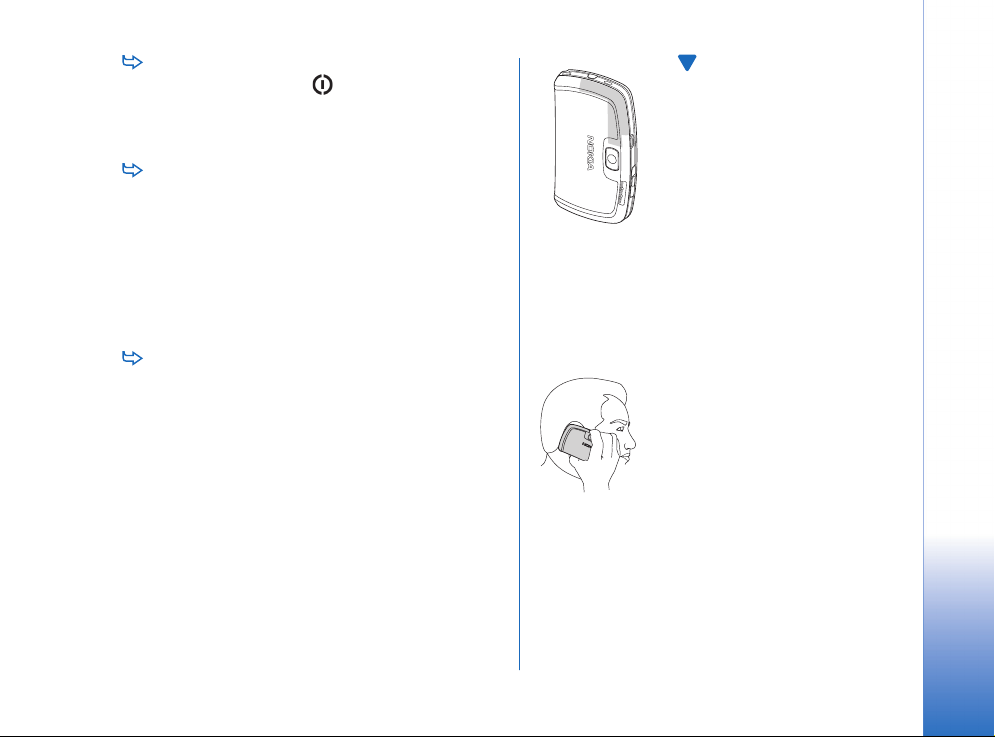
Kytke älypuhelimeen virta tai katkaise siitä virta
pitämällä virtanäppäintä alaspainettuna.
Älypuhelinta voi käyttää ilman puhelintoimintoja, kun
lentokäyttöprofiili on valittu. Jos haluat lisätietoja,
katso “Profiilit” sivulla 46.
Jos älypuhelin kysyy PIN-koodia, anna koodi
(**** näytössä) ja kosketa OK-kohtaa. PIN-koodi suojaa
SIM-korttia luvattomalta käytöltä, ja se toimitetaan
tavallisesti SIM-kortin mukana. Jos annat PIN-koodin
väärin kolme kertaa peräkkäin, se lukittuu. Sinun täytyy
avata se PUK-koodilla, ennen kuin voit käyttää jälleen
SIM-korttia. Jos koodeja ei ole toimitettu SIM-kortin
mukana, ota yhteys SIM-kortin toimittaneeseen
operaattoriin.
Jos älypuhelin kysyy suojakoodia, anna koodi
(***** näytössä) ja kosketa OK-kohtaa. Suojakoodi
suojaa laitetta luvattomalta käytöltä. Suojakoodin
tehdasasetus on 12345. Vaihda koodi, pidä uusi koodi
salassa ja säilytä sitä turvallisessa paikassa erillään
älypuhelimesta. Suojakoodissa voi olla 5 - 10 merkkiä.
Huom! Älypuhelimessa on
sisäinen antenni. Kuten mitä
tahansa radiolähetinlaitetta
käytettäessä, vältä antennin
tarpeetonta koskettamista, kun
älypuhelimeen on kytketty virta.
Antennin koskettaminen vaikuttaa
puhelun laatuun ja älypuhelin
saattaa toimia suuremmalla
lähetysteholla kuin muuten olisi
tarpeen. Kun vältetään antennin
alueen koskettamista älypuhelinta
käytettäessä, antenni toimii
mahdollisimman hyvin ja akun
käyttöikä pitenee.
Kuvassa näytetään, miten
älypuhelinta tulee pitää
puhuttaessa puhelimeen. Antennin
alue näkyy harmaana.
Alkutoimet
Kun käynnistät älypuhelimen ensimmäisen kerran, sinua
pyydetään kalibroimaan kosketusnäyttö ja määrittämään
tiettyjä asetuksia. Käyttämäsi SIM-kortin tyypin
perusteella laite pystyy joissakin tapauksissa lisäämään
Käytön aloitus
Copyright © 2005 Nokia. All rights reserved.
17
Page 18
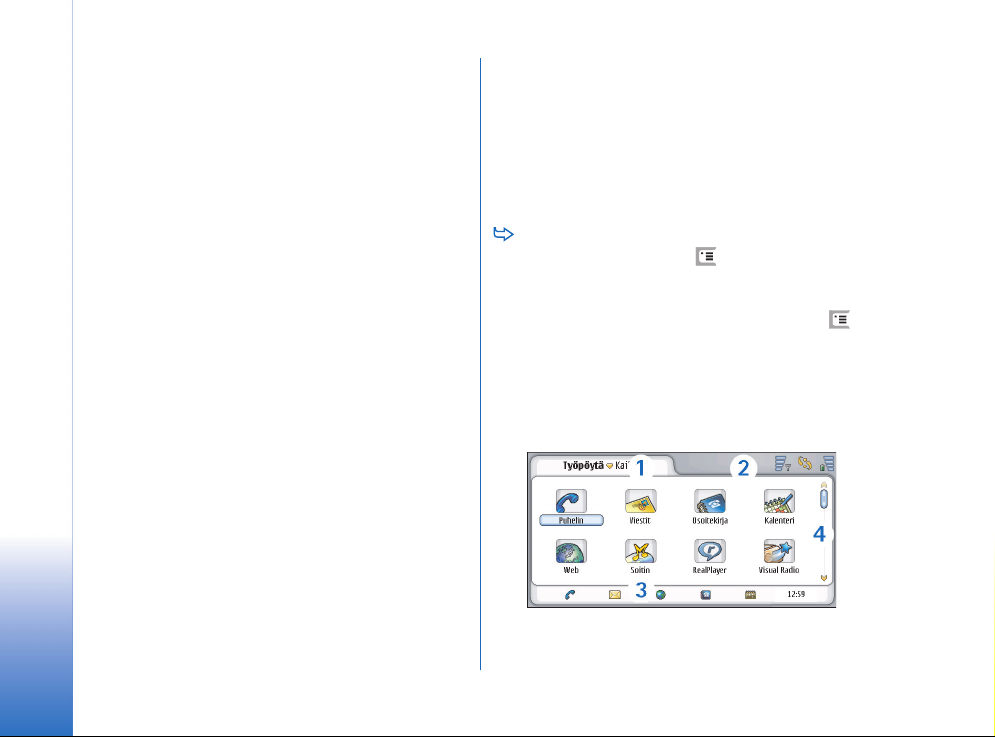
automaattisesti oikeat asetukset Web-selailua ja
multimediaviestejä varten.
Kaikkia asetuksia voi muuttaa myöhemmin
Ohjauspaneeli-sovelluksessa tai asianomaisissa
sovelluksissa.
1 Käynnistettäessä älypuhelin tekee itsetestin. Kun
Käytön aloitus
itsetesti on päättynyt, sinua pyydetään kalibroimaan
kosketusnäyttö. Noudata näyttöön tulevia ohjeita.
2 Jos älypuhelin kysyy PIN-koodia, anna koodi
(**** näytössä) ja kosketa OK-kohtaa. Tervetulonäyttö
tulee esiin.
3 Jos haluat asettaa kellonajan ja päivämäärän
automaattisesti, valitse Automaattinen päivitys:
-valintaruutu. Kosketa Valmis-kohtaa. Jos valitset
Autom. päivitys -vaihtoehdon ja palvelu on
käytettävissä, älypuhelin täytyy käynnistää uudelleen.
Jos automaattinen päivitys on oletusarvoisesti
valittuna ja palvelu on käytettävissä, Asetuksetvalintaikkuna tulee esiin (katso vaihe 6 jäljempänä).
Huomaa, että kaikki verkko-operaattorit eivät tue
Autom. päivitys -toimintoa.
4 Jos automaattinen päivitys ei ole aktiivisena tai
käytettävissä, määritä älypuhelimen kotikaupunki.
5 Jos automaattinen päivitys ei ole aktiivisena, aseta
kellonaika ja päivämäärä. Jos et halua jatkaa
määrittämistä, kosketa Valmis-kohtaa.
6 Voit muokata monenlaisia valinnaisia asetuksia, kuten
sähköpostitilin asetuksia tai henkilökohtaisia tietojasi.
Valitse muokattava asetus luettelosta ja kosketa
Avaa-kohtaa. Jos et halua muokata asetuksia nyt,
lopeta määrittäminen koskettamalla Valmis-kohtaa.
Kopioiminen SIM-kortilta älypuhelimen muistiin
Jos olet tallentanut nimiä ja puhelinnumeroita SIMkortille, voit kopioida niitä älypuhelimen muistiin.
Jos haluat siirtää kaikki yhteystiedot, avaa
Osoitekirja-sovellus, paina -näppäintä ja valitse
Työkalut > Kopioi SIM-hak. osoitekirjaan.... Kosketa
Kopioi-kohtaa. Jos haluat siirtää yksittäisiä
yhteystietoja, avaa Osoitekirja-sovellus, paina -
näppäintä ja valitse Työkalut > SIM-hakemisto.... Valitse
yhteystieto ja kosketa Kopioi osoitekirjaan -kohtaa.
Näytön osat
Kuva 11 Työpöytä
18
Copyright © 2005 Nokia. All rights reserved.
Page 19
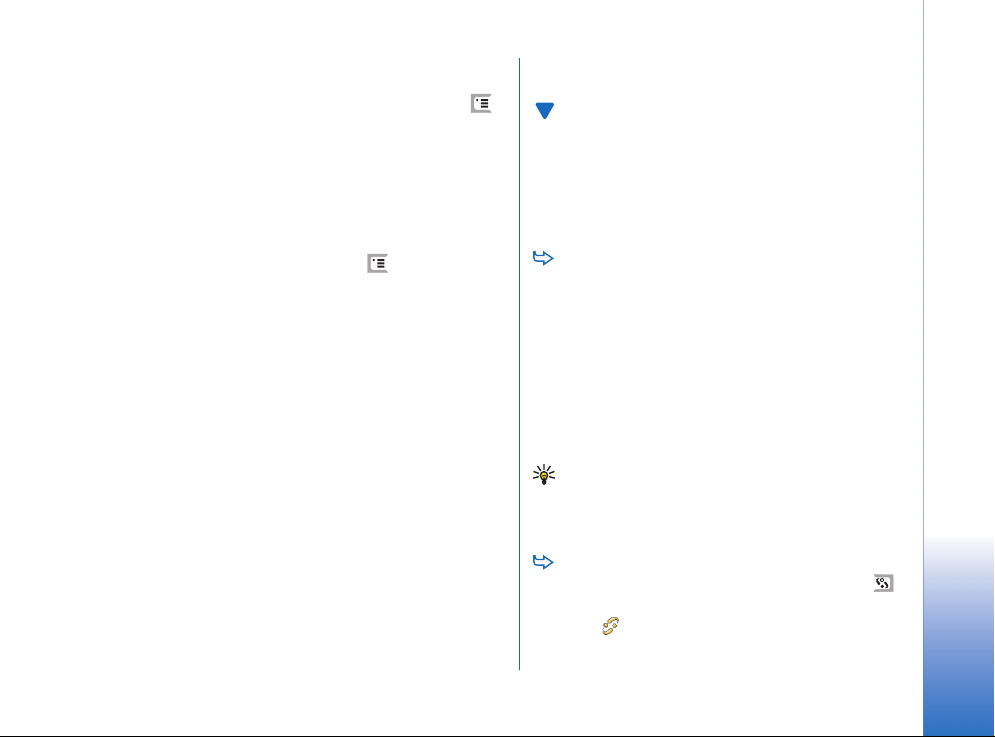
1 Otsikkoalue. Näyttää sovelluksen ja ryhmän nimen tai
muita sovelluksen tilaa koskevia tietoja. Voit siirtyä
valikoihin koskettamalla kohteita tai painamalla näppäintä.
2 Tilanilmaisinalue. Katso tilojen kuvakkeet kohdasta
“Tilanilmaisimet” sivulla 22.
3 Työkalurivi. Sisältää linkkejä usein tarvittaviin
sovelluksiin tai sovelluksessa linkin hyödyllisiin
työkaluihin. Näyttää Työpöytä-sovelluksessa myös
kellonajan. Saat päivämäärän esiin koskettamalla. Voit
piilottaa työkalurivin painamalla -näppäintä ja
valitsemalla Näyttö. Poista Työkalurivi-vaihtoehdon
valinta.
4 Vierityspalkki. Vieritä näyttöä koskettamalla tai
vetämällä palkkia.
Älypuhelimessa on näytönsäästäjä. Jos älypuhelimessa ei
tapahdu mitään määritetyn ajanjakson aikana,
näytönsäästäjä tulee esiin. Voit kytkeä näytönsäästäjän
päältä koskettamalla näyttöä tai painamalla mitä tahansa
näppäintä. Huomaa, ettei näytönsäästäjän ulkoasua voi
muuttaa. Jos haluat lisätietoja, katso “Näyttö” sivulla 113.
Liikkuminen ja kohteiden valitseminen
Useimmissa tapauksissa älypuhelinta voi ohjata kahdella
tavalla: painamalla selausnäppäintä ja älypuhelimen
muita painikkeita tai koskettamalla näyttöä älypuhelimen
mukana toimitetulla ohjauskynällä. Nämä kaksi tapaa voi
yhdistää itselleen parhaiten sopivalla tavalla. Katso
ohjauskynän paikka kuvasta 2 sivulla 13.
Tärkeää: Käytä vain ohjauskynää, jonka Nokia on
hyväksynyt käytettäväksi tämän älypuhelimen kanssa.
Muunlaisen ohjauskynän käyttö voi mitätöidä
älypuhelinta koskevan takuun ja vahingoittaa näyttöä.
Vältä näytön naarmuttamista. Älä koskaan kirjoita
näyttöön millään oikealla kynällä tai muulla terävällä
esineellä.
Voit avata sovelluksen kaksoiskoskettamalla
sovelluksen kuvaketta Työpöydällä tai selaamalla
sovelluksen kohdalle ja painamalla selausnäppäimen
keskustaa. Voit avata kansioita, tiedostoja tai
liitetiedostoja kaksoiskoskettamalla kohdetta tai
selaamalla sen kohdalle ja painamalla
selausnäppäimen keskustaa.
Kaksoiskoskettaminen tarkoittaa tässä oppaassa sitä, että
kohde valitaan koskettamalla sitä ohjauskynällä, minkä
jälkeen se avataan koskettamalla sitä uudelleen.
Vihje: Jos kosketusnäyttö ei reagoi kosketukseen
oikein, se täytyy ehkä kalibroida. Avaa Ohjauspaneelisovellus selausnäppäimellä, valitse Näytön kalibrointi ja
noudata ohjeita.
Voit poistua sovelluksesta ja palata Työpöydälle
painamalla näytön vasemmalla puolella olevaa näppäintä tai koskettamalla tilanilmaisinalueella
olevaa -kuvaketta. Sen tarkka sijainti näytössä on
esitetty kuvassa 11 sivulla 18. Työpöytä on työtila,
Käytön aloitus
Copyright © 2005 Nokia. All rights reserved.
19
Page 20
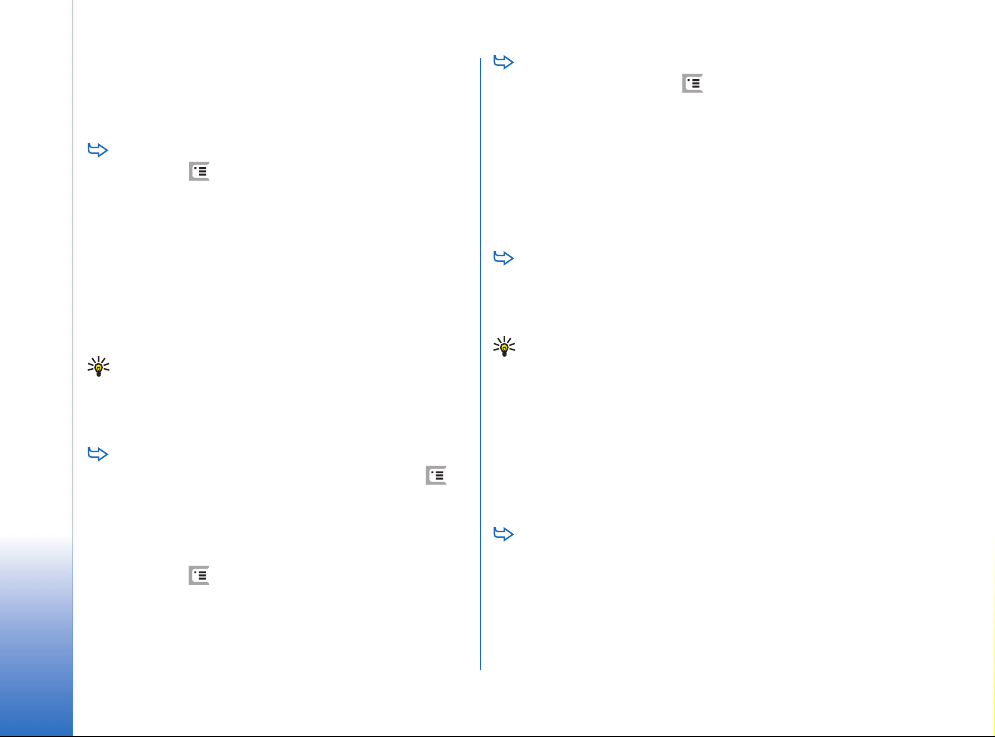
josta pääsee kaikkiin sovelluksiin ja jossa voi luoda
linkkejä esimerkiksi dokumentteihin, kuviin tai
osoitekortteihin. Jos haluat lisätietoja, katso
“Työpöytä” sivulla 32.
Voit valita valikkokomentoja sovelluksissa
painamalla -näppäintä, selaamalla komennon
Käytön aloitus
kohdalle ja valitsemalla komennon painamalla
selausnäppäimen keskustaa. Vaihtoehtoisesti voit
avata valikon koskettamalla ikkunan otsikkoaluetta
(katso “Näytön osat” sivulla 18), koskettamalla sitten
valikkoa ja koskettamalla lopuksi komentoa.
Useimmissa sovelluksissa osa hyödyllisimmistä
valikkokomennoista on myös valittavissa näytön
oikealla puolella olevien komentopainikkeiden avulla.
Vihje: Valikkokomennot ja komentopainikkeet
vaihtuvat näytössä tehtävien valintojen mukaan. Selaa
kohteen kohdalle tai kosketa sitä. Valitse sitten sopiva
valikkokomento tai komentopainike.
Voit valita yksittäisiä luettelokohteita tai
tiedostoja koskettamalla kohdetta, painamalla -
näppäintä ja valitsemalla Muokkaa > Valitse tai poista
valinta > Valitse. Nyt voit valita loput kohteet
koskettamalla niitä. Valittujen kohteiden viereen tulee
valintamerkki. Voit valita kaikki kohteet luettelosta
painamalla -näppäintä ja valitsemalla Muokkaa >
Valitse tai poista valinta > Valitse kaikki. Voit valita
peräkkäisiä kohteita vetämällä ohjauskynän
tiedostojen yli.
Voit näyttää tai piilottaa komentopainikkeet tai
työkalurivin painamalla -näppäintä ja
valitsemalla Näyttö > Komentopalkki tai Työkalurivi. Kun
komentopainike näkyy himmennettynä, sitä ei voi
käyttää.
Oikealla puolella olevat komentopainikkeet,
alareunassa oleva työkalurivi ja näytön oikeassa
yläkulmassa olevat tilanilmaisimet vaihtuvat
sovelluksen ja tilanteen mukaan.
Voit aktivoida valintaikkunan osia koskettamalla
niitä. Kokeile valintaikkunan kenttien (kuten
tekstiruutujen), ikkunankehysten ja näytön muiden
osien koskettamista.
Vihje: Jos kirjoitat puhelinnumeron,
sähköpostiosoitteen tai Web-osoitteen tekstiruutuun
tai dokumenttiin, voit käyttää sitä hyperlinkkinä. Kun
kosketat numeroa tai osoitetta tai siirrät kohdistimen
sen sisälle selausnäppäimellä, siitä tulee linkki, jolla on
pieni kuvake. Koskettamalla kuvaketta voit soittaa
puhelinnumeroon, avata sähköpostin muokkaustilan
tai siirtyä Web-sivustoon, jos Internet-yhteys on
aktiivisena.
Voit vetää kohteen toiseen paikkaan koskettamalla
sitä, pitämällä ohjauskynää kiinni näytössä noin
sekunnin ajan ja siirtämällä kohteen uuteen paikkaan.
Kokeile tätä Työpöydän sovellusten kanssa.
20
Copyright © 2005 Nokia. All rights reserved.
Page 21
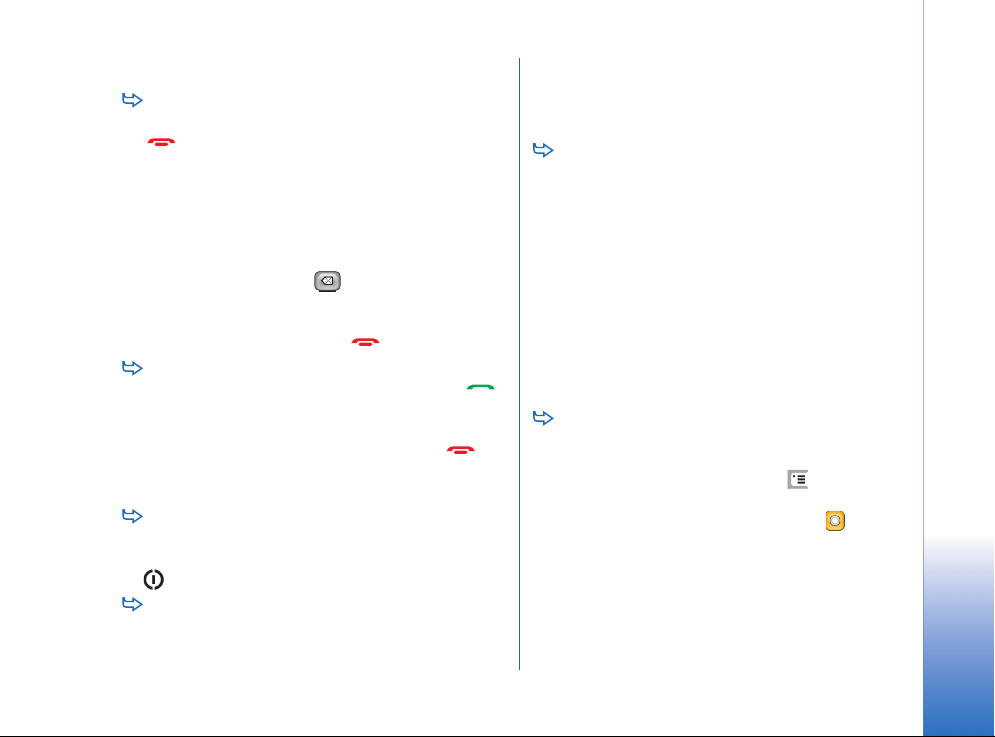
Älypuhelimen peruskäyttö
Kun haluat soittaa puhelun, avaa Numeronvalitsin-
näkymä painamalla älypuhelimen yläreunassa olevaa
-näppäintä. Voit avata Numeronvalitsin-näkymän
myös kaksoiskoskettamalla Työpöydällä olevaa
Puhelin-sovellusta tai koskettamalla työkalurivillä
mahdollisesti näkyvää puhelinkuvaketta. Kirjoita
puhelinnumero Numeronvalitsin-näkymän
kuvaruutunäppäimistöllä ja kosketa Soita-kohtaa. Jos
teet virheen kirjoittaessasi numeroita, voit poistaa
numeroita koskettamalla -kuvaketta. Kuuloke ja
mikrofoni ovat älypuhelimen etupuolella (katso kuva 1
sivulla 12). Voit lopettaa puhelun koskettamalla
Lopeta-kohtaa tai painamalla -näppäintä.
Voit vastata puheluun koskettamalla Vastaa-kohtaa
tai painamalla älypuhelimen yläreunassa olevaa näppäintä. Katso mikrofonin ja kuulokkeen paikka
kuvasta 1 sivulla 12. Voit hylätä puhelun
koskettamalla Hylkää-kohtaa tai painamalla näppäintä. Jos haluat lisätietoja, katso “Puhelin” sivulla
38.
Voit poistaa älypuhelimen äänet käytöstä
valitsemalla Äänetön-profiilin. Kun haluat valita
profiilin, avaa Profiilit-sovellus tai paina virtanäppäintä
ja valitse Äänetön luettelosta.
Voit kirjoittaa tekstiä koskettamalla tekstikenttää tai
-ruutua, johon haluat lisätä tekstiä.
Kuvaruutunäppäimistö tai käsialantunnistusikkuna
tulee esiin. Aloita kirjoittaminen koskettamalla
näppäimistön merkkejä tai kirjoittamalla kirjaimia
tekstinsyöttökenttään. Jos haluat lisätietoja, katso
“Tekstin kirjoittaminen” sivulla 34.
Voit ottaa kuvan tai tallentaa videokuvaa avaamalla
Kamera-sovelluksen. Kameran linssi on kameran
takaosassa takakannen yläpuolella (katso kuva 2
sivulla 13). Voit siirtyä kameratilasta videotilaan tai
päinvastoin koskettamalla vastaavaa kuvaa näytön
vasemmalla puolella. Suuntaa linssi kohteeseen
käyttämällä näyttöä etsimenä ja ota kuva painamalla
selausnäppäimen keskustaa tai koskettamalla Ota
kuva -kohtaa. Kun haluat tallentaa videokuvaa, paina
Nauhoita-kohtaa. Kuva tai video tallentuu
otsikkopalkkialueella näkyvään kansioon. Jos et halua
säilyttää kuvaa, kosketa Poista-kohtaa. Jos haluat
lisätietoja, katso “Kuvat” sivulla 83.
Voit kuunnella radiota kytkemällä yhteensopivan
kuulokkeen älypuhelimeen. Kuulokkeen johto toimii
radion antennina, joten anna sen roikkua vapaasti.
Avaa Visual Radio -sovellus, paina -näppäintä ja
valitse Työkalut > Käytettävä äänentoisto > Kuuloke.
Aloita radion kuunteleminen painamalla näppäintä. Visual Radio -sovelluksen avulla voit
kuunnella tavallisia FM-radiolähetyksiä ja
erikoislähetyksiä, joissa esitetään samanaikaisesti
visuaalista sisältöä. Jos haluat lisätietoja, katso “Visual
Radio” sivulla 94.
Käytön aloitus
Copyright © 2005 Nokia. All rights reserved.
21
Page 22
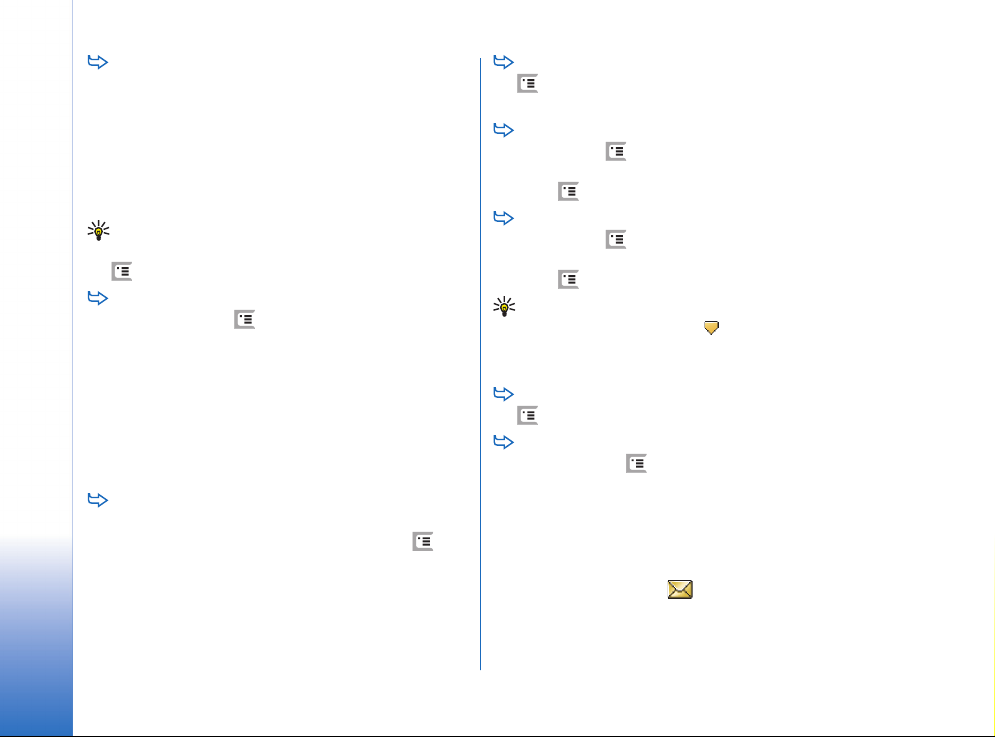
Voit etsiä älypuhelimen kaikista sovelluksista ja
tiedostoista tekstiä tai tiedostotyyppejä avaamalla
Etsi-sovelluksen ja koskettamalla Etsi-kohtaa. Kirjoita
teksti hakukenttään ja kosketa Etsi-kohtaa. Jos haluat
tehdä tarkemman haun, kosketa Tarkennettu etsintä
-kohtaa, kirjoita teksti hakukenttään, määritä paikka
Käytön aloitus
ja päivämääräväli hakua varten ja kosketa OK-kohtaa.
Avaa löytynyt kohde koskettamalla sitä.
Vihje: Voit hakea tekstiä myös sovelluksissa, jos tämä
toiminto on käytettävissä valikkokomentona. Paina
-näppäintä ja valitse Muokkaa > Etsi....
Voit luoda kansioita avaamalla Tiedostonhallintasovelluksen. Paina -näppäintä ja valitse Tiedosto >
Uusi kansio.... Anna uudelle kansiolle nimi ja valitse
paikka. Joissakin sovelluksissa voit luoda uuden
kansion, jos valitset ensin Vaihda kansiota -komennon
valikosta.
Sovellusten tavallisia toimintoja
Seuraavat toiminnot löytyvät useista sovelluksista:
Kun haluat lisätä linkin kohteeseen, valitse kohde
Tiedostonhallinta-sovelluksesta tai jostakin toisesta
tiedostoja käsittelevästä sovelluksesta, paina näppäintä ja valitse Lisää työpöydälle... valikkokomento, jos se on käytettävissä. Esimerkiksi
Kuvat-sovelluksessa valitse Työkalut > Lisää
työpöydälle.... Valitse työpöytäryhmä, johon haluat
lisätä linkin, ja kosketa OK-kohtaa.
Kun haluat lähettää kohteita, valitse kohde, paina
-näppäintä ja valitse Tiedosto >Lähetä -komento,
jos se on käytettävissä. Valitse lähetystapa.
Kun haluat leikata kohteen ja liittää sen, valitse
kohde, paina -näppäintä ja valitse Muokkaa >
Leikkaa. Valitse paikka, johon haluat lisätä kohteen,
paina -näppäintä ja valitse Muokkaa > Liitä.
Kun haluat kopioida kohteen ja liittää sen, valitse
kohde, paina -näppäintä ja valitse Muokkaa >
Kopioi. Valitse paikka, johon haluat lisätä kohteen,
paina -näppäintä ja valitse Muokkaa > Liitä.
Vihje: Joidenkin valintaikkunoiden vasemmassa
yläkulmassa on nuolikuvake . Kuvaketta
koskettamalla voit leikata tai kopioida valitun tekstin
tai liittää tekstin valittuun kenttään.
Kun haluat poistaa kohteen, valitse kohde, paina
-näppäintä ja valitse Tiedosto > Poista.
Kun haluat suurentaa tai pienentää kohdetta
näytössä, paina -näppäintä ja valitse Näyttö >
Suurenna tai Pienennä.
Tilanilmaisimet
Voit avata sovelluksia tai valintaikkunoita koskettamalla
tilakuvakkeita. Esimerkiksi -kuvakkeen koskettaminen
avaa Saapuneet-kansion, jossa voit lukea saamasi viestin.
Seuraavassa on joitakin tilakuvakkeita, jotka näkyvät
oletusteemaa käytettäessä:
22
Copyright © 2005 Nokia. All rights reserved.
Page 23
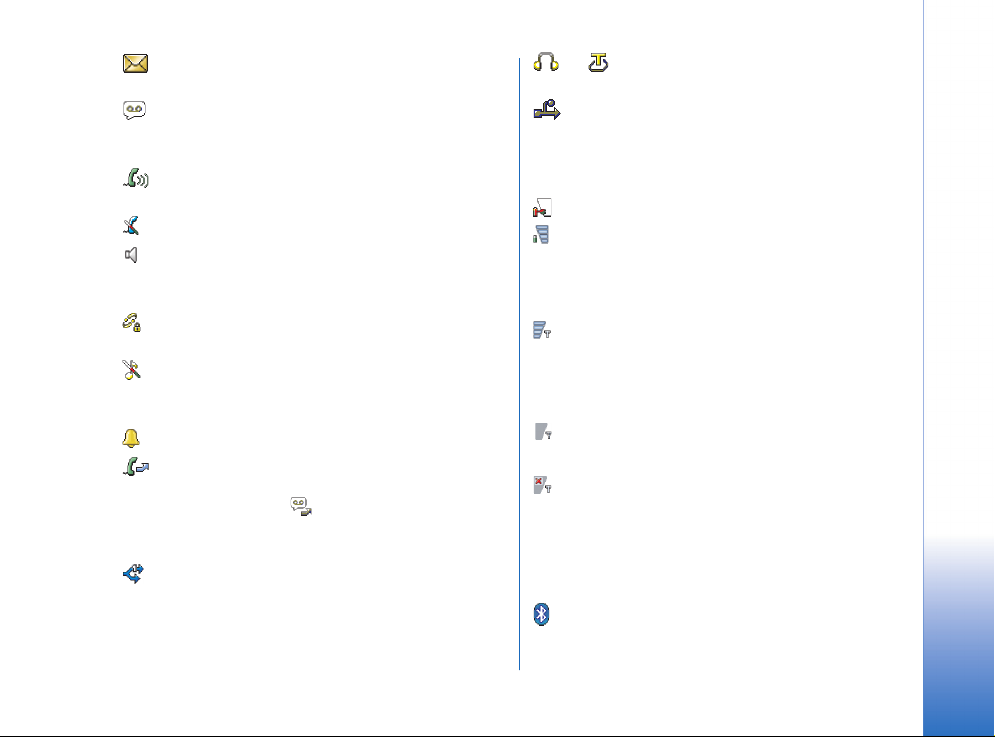
Saapuneet-kansiossa on ainakin yksi lukematon
viesti.
Olet saanut vähintään yhden ääniviestin. Soita
vastaajaan koskettamalla kuvaketta. Jos käytössä on kaksi
puhelulinjaa, numero osoittaa puhelulinjan.
Äänipuhelu on meneillään. Avaa
puhelunkäsittelynäkymä koskettamalla kuvaketta.
Mikrofoni on mykistystilassa.
Äänenvoimakkuuden säätäminen. Avaa
äänenvoimakkuuden säätöikkuna koskettamalla kuvaketta
puhelun aikana.
Älypuhelimen kosketusnäyttö ja näppäimet on lukittu.
Katso “Kosketusnäyttö ja näppäinlukko” sivulla 26.
Käytössä on Äänetön-profiili. Puhelin ei ilmoita
saapuvasta puhelusta tai viestistä soimalla. Avaa
profiilinvalintaikkuna koskettamalla kuvaketta.
Herätyskello on aktiivinen.
Kaikki puhelut on siirretty toiseen numeroon. Jos
käytössä on kaksi puhelulinjaa, numero osoittaa linjan,
johon puhelu on siirretty. osoittaa, että kaikki puhelut
on siirretty vastaajaan. Voit muuttaa soitonsiirtoasetuksia
koskettamalla kuvaketta.
Jos käytössä on kaksi puhelulinjaa, numero osoittaa
valitun puhelulinjan. Voit vaihtaa puhelulinjalta toiselle
koskettamalla kuvaketta.
tai Älypuhelimeen on kytketty kuuloke tai
induktiosilmukka.
Älypuhelin on kytketty tietokoneeseen
liitäntäkaapelin avulla.
Akun varaustila
Akku on lähes tyhjä. Lataa se.
Akku latautuu. Kun palkki lakkaa rullaamasta ja kaikki
neljä palkkia näkyvät, akku on latautunut täyteen.
Kentän voimakkuus
Älypuhelin on yhteydessä matkapuhelinverkkoon. Kun
kaikki neljä palkkia ovat näkyvissä, signaalin voimakkuus
on hyvä. Jos signaali on heikko, voit koettaa parantaa
signaalin vastaanottoa siirtämällä älypuhelinta hieman
tai käyttämällä sitä kädet vapaana -tilassa.
Älypuhelin on päällä, mutta se on
matkapuhelinverkon ulottumattomissa.
Älypuhelimen puhelintoiminnot ovat pois päältä.
Puheluja ei voi soittaa tai vastaanottaa, eikä millään
tietoliikennesovelluksella voi vastaanottaa viestejä
(tekstiviestejä, dataa tai sähköpostiviestejä).
Datayhteyden ilmaisimet
Bluetooth-yhteys. Koskettamalla kuvaketta voit avata
valintaikkunan, jossa voit katkaista Bluetooth-yhteyden.
Käytön aloitus
Copyright © 2005 Nokia. All rights reserved.
23
Page 24
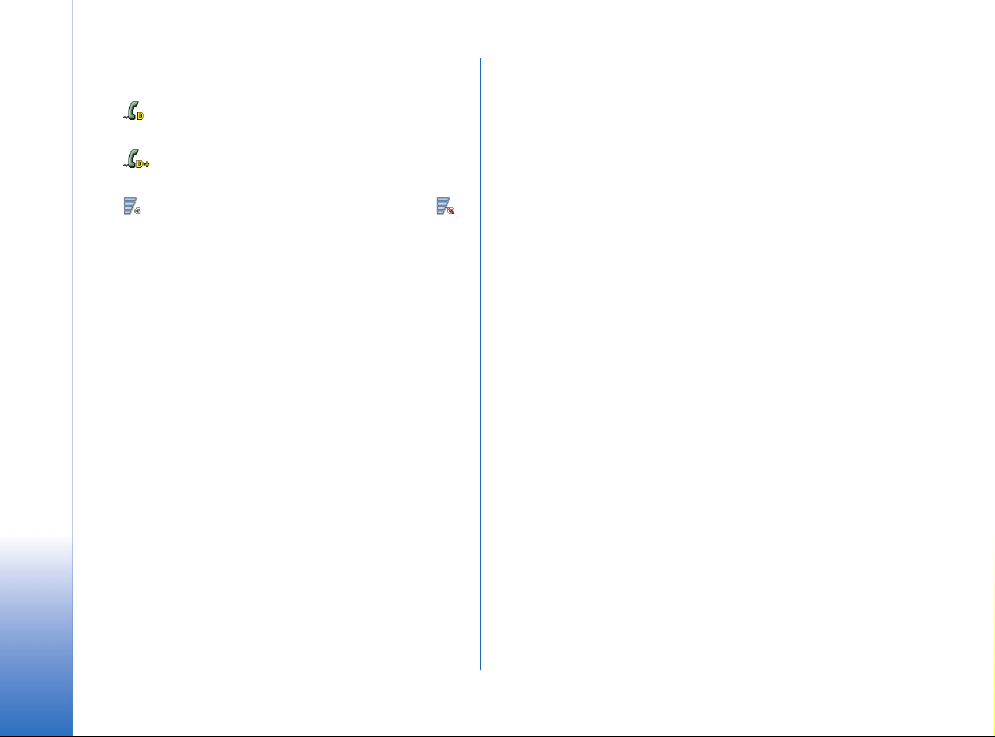
Lisätietoja Bluetooth-tekniikasta on kohdassa
“Bluetooth-yhteys” sivulla 143.
Datapuhelu on meneillään. Avaa
puhelunkäsittelynäkymä koskettamalla kuvaketta.
HSCSD-datapuhelu on meneillään. Avaa
Käytön aloitus
puhelunkäsittelynäkymä koskettamalla kuvaketta.
GPRS-yhteys on aktiivisena. GPRS-symboli
näkyy, kun GPRS-yhteys on keskeytetty (pidossa),
esimerkiksi silloin, kun sinulle on tullut puhelu tai
soitat puhelua GPRS-yhteyden aikana. Voit avata
Yhteydenhallinta-valintaikkunan koskettamalla
kuvaketta.
24
Copyright © 2005 Nokia. All rights reserved.
Page 25
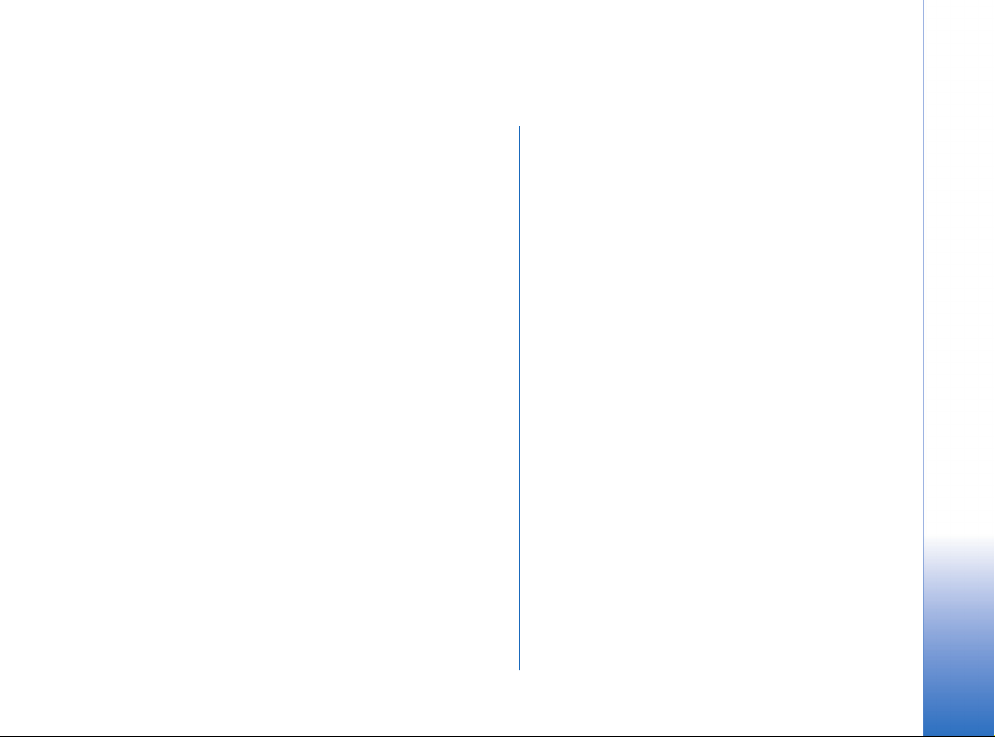
Yleisiä tietoja
Myyntipakkauksessa olevat tarrat
Myyntipakkaukseen kuuluvissa tarroissa on tärkeitä tietoja
huoltoa ja asiakastukea varten. Myyntipakkauksessa on
myös ohjeet, miten näitä tarroja käytetään.
Tunnusluvut
Mahdollisesti tarvittavat erilaiset turvakoodit selitetään
seuraavassa:
• Suojakoodi (5 - 10 numeroa): Suojakoodi suojaa
älypuhelinta luvattomalta käytöltä, ja se toimitetaan
älypuhelimen mukana. Valmiiksi asetettu koodi on
12345. Vaihda koodi, pidä uusi koodi salassa ja säilytä
sitä turvallisessa paikassa erillään älypuhelimesta.
• PIN-koodi ja PIN2-koodi (4 - 8 numeroa): PIN
(Personal Identification Number) -koodi suojaa SIM-
korttia luvattomalta käytöltä. PIN-koodi toimitetaan
tavallisesti SIM-kortin mukana. Jos annat PIN-koodin
väärin kolme kertaa peräkkäin, se lukittuu. Sinun täytyy
avata se, ennen kuin voit käyttää jälleen SIM-korttia.
PIN2-koodi voidaan toimittaa joidenkin SIM-korttien
mukana, ja sitä tarvitaan joidenkin toimintojen (kuten
sallitut numerot -toiminnon) käyttöön.
• PUK- ja PUK2-koodit (8 numeroa): PUK (Personal
Unblocking Key) -koodia tarvitaan lukittuneen PIN-
koodin vaihtamiseen. PUK2-koodia tarvitaan
lukittuneen PIN2-koodin vaihtamiseen. Jos koodeja ei
ole toimitettu SIM-kortin mukana, ota yhteys SIMkortin toimittaneeseen operaattoriin.
• Puheluneston salasana (4 numeroa): Puheluneston
salasanaa tarvitaan käytettäessä puhelunestopalvelua.
Saat salasanan palveluntarjoajalta.
Älypuhelimen Internet-sovelluksissa käytetään
salasanoja ja käyttäjätunnuksia, joilla suojaudutaan
luvattomalta Internetin ja Internet-palveluiden
käytöltä. Salasanoja voidaan muuttaa Internetsovellusten asetuksissa.
Muistinhallinta
Monet älypuhelimen ominaisuudet vievät muistia
tallentaessaan tietoja. Tällaisia ovat videot,
musiikkitiedostot, pelit, yhteystiedot, viestit, kuvat ja
soittoäänet, kalenteri- ja tehtävämerkinnät, dokumentit ja
älypuhelimeen ladatut sovellukset. Vapaana olevan
muistin määrä määräytyy sen mukaan, miten paljon tietoa
on jo tallennettu älypuhelimen muistiin.
Voit käyttää muistikorttia lisätallennustilana. Jos
älypuhelimen muisti on vähissä, voit siirtää tietoja
muistikortille. Muistikorteille voi kirjoittaa tietoa
uudelleen, joten voit tallentaa toistuvasti tietoja
muistikortille ja tarpeen mukaan poistaa siltä tietoja.
Copyright © 2005 Nokia. All rights reserved.
Yleisiä tietoja
25
Page 26
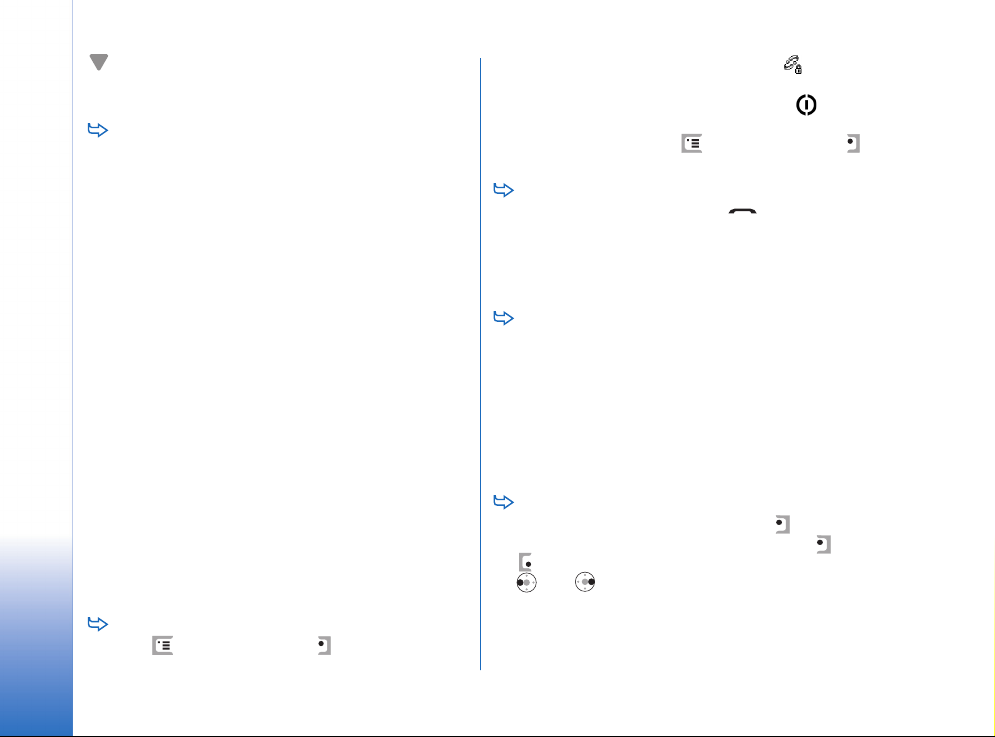
Huom! Joiltakin korteilta voi vain lukea tietoa. Ne
sisältävät valmiiksi asennettuja tietoja, joita ei voi
poistaa kortilta tai joiden päälle ei voi kirjoittaa.
Kun haluat tarkastella muistin kulutusta, siirry
Ohjauspaneeli-sovellukseen ja avaa Muisti. Saat
Yleisiä tietoja
selville, millaisia tietoja älypuhelimen muistissa ja
muistikortilla on ja miten paljon muistia erilaiset
tiedot vievät.
Muistin vapauttaminen
Jos asennat paljon pelejä tai tallennat paljon kuvia,
musiikkitiedostoja tai videoleikkeitä, muistia voi kulua
paljon. Älypuhelin ilmoittaa sinulle, että muisti on
vähissä. Tällöin uusia tietoja voi tallentaa vasta, kun olet
vapauttanut muistia poistamalla pelejä, kuvia tai muita
tietoja. Jotta muisti ei pääsisi loppumaan, poista tietoja
säännöllisesti tai siirrä niitä muistikortille.
Voit poistaa yhteystietoja, kalenterimerkintöjä, pelejä,
viestejä, sähköpostiviestejä tai mitä tahansa muita
tietoja. Siirry asianomaiseen sovellukseen ja poista
haluamasi tiedot.
Kosketusnäyttö ja näppäinlukko
Voit lukita kosketusnäytön ja näppäimet, jolloin niitä ei
voi painaa vahingossa.
Kun haluat lukita kosketusnäytön ja näppäimet,
paina -näppäintä ja sitten -näppäintä. Kun
kosketusnäyttö ja näppäimet on lukittu, -kuvake
näkyy tilanilmaisinalueella. Voit ottaa näppäinlukon
käyttöön myös painamalla virtanäppäintä ja
valitsemalla Lukitse kosketusnäyttö ja näpp.. Kun haluat
avata lukituksen, paina -näppäintä ja sitten näppäintä.
Kun haluat vastata puheluun silloin, kun
näppäinlukko on päällä, paina -näppäintä.
Puhelun aikana voit käyttää puhelinta tavalliseen
tapaan. Kun lopetat tai hylkäät puhelun,
kosketusnäyttö ja näppäimet lukittuvat jälleen
automaattisesti.
Kun haluat käyttää automaattista näppäinlukkoa,
siirry Ohjauspaneeli-sovellukseen ja avaa Näyttö.
Valitse Näytöns. lukitsee näytön & näppäimet:
-valintaruutu ja kosketa OK-kohtaa. Kosketusnäyttö ja
näppäimet lukittuvat automaattisesti, kun
näytönsäästäjä kytkeytyy päälle.
Äänenvoimakkuuden säätäminen
Kun haluat säätää äänenvoimakkuutta puhelun
aikana, avaa ääniasetukset painamalla -näppäintä.
Voit pienentää tai lisätä äänenvoimakkuutta - tai
-näppäimellä tai painamalla selausnäppäimen
- tai -puolta. Voit myös valita kaiuttimen
käyttöön tai mykistää älypuhelimen.
26
Copyright © 2005 Nokia. All rights reserved.
Page 27
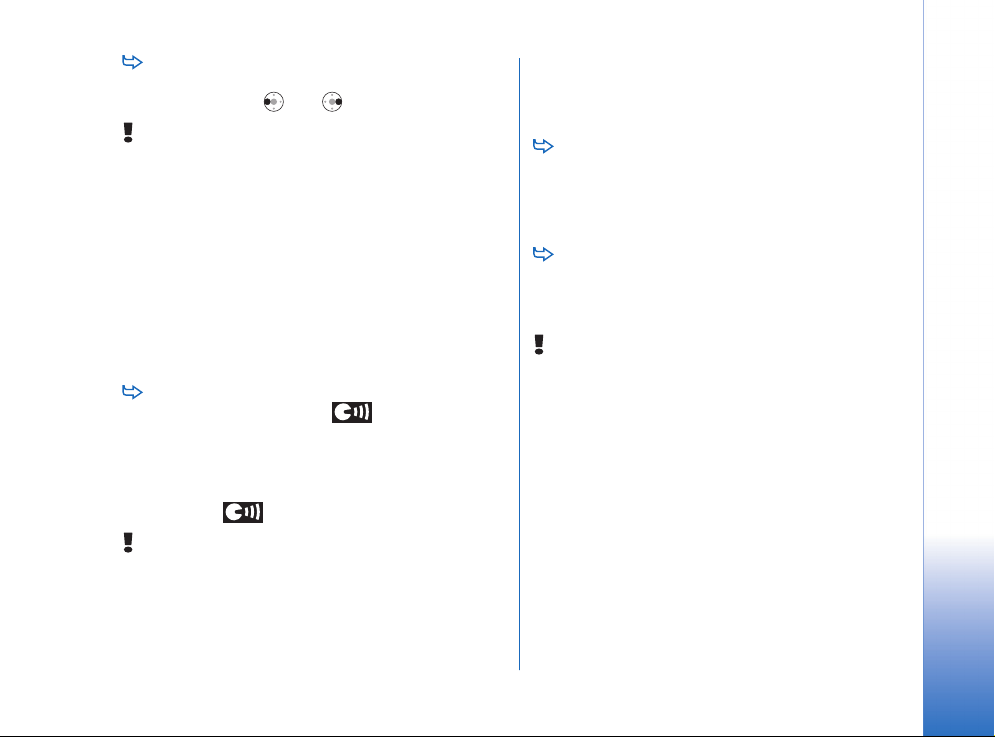
Voit säätää äänenvoimakkuuden tasoa käyttäessäsi
ulkoista kuuloketta tai kaiutinta painamalla
selausnäppäimen - tai -puolta.
VAROITUS: Kuuntele musiikkia kohtuullisella
äänenvoimakkuudella. Jatkuva altistuminen suurelle
äänenvoimakkuudelle voi vahingoittaa kuuloasi.
Kaiutin
Älypuhelimessa on sisäinen kaiutin kädet vapaana
-käyttöä varten (katso kuva 3 sivulla 13). Kaiuttimen
avulla voit puhua älypuhelimeen ja kuunnella sitä pienen
välimatkan päästä pitämättä älypuhelinta korvalla. Sen voi
jättää esimerkiksi läheiselle pöydälle. Kaiutinta voi käyttää
puhelun aikana, äänisovellusten kanssa ja katsottaessa
multimediaviestejä.
Voit kytkeä kaiuttimen päälle meneillään olevan
puhelun aikana painamalla -näppäintä. Kaiutin
täytyy ottaa joka kerta erikseen käyttöön puheluja
varten, mutta äänisovellukset, kuten Soitin-sovellus,
käyttävät kaiutinta oletusarvoisesti. Voit kytkeä
kaiuttimen päältä ja palata kuulokkeen käyttöön
painamalla -näppäintä.
VAROITUS: Älä pidä laitetta korvallasi kaiuttimen
käytön aikana, koska äänenvoimakkuus voi olla erittäin
suuri.
Kuuloke
Voit kuunnella älypuhelimen radiota ja soitinta
älypuhelimen mukana toimitetulla HS-3-kuulokkeella.
Voit kytkeä kuulokkeen älypuhelimeen liittämällä
kuulokkeen kaapelin pään älypuhelimen pohjassa
olevaan Pop-Port™-liittimeen. (Katso kuva 2
sivulla 13.) Kuulokkeen johto toimii radion antennina,
joten anna sen roikkua vapaasti.
Voit vastata puheluun käyttäessäsi kuuloketta
painamalla kuulokkeen mikrofoniosassa olevaa kaukoohjainpainiketta. Kun haluat lopettaa puhelun, paina
samaa painiketta uudelleen.
VAROITUS: Kannettavaa stereo-HF:ää käyttäessäsi
kykysi kuulla ulkopuolisia ääniä voi heikentyä. Älä
käytä kannettavaa stereo-HF:ää silloin, kun se voi
vaarantaa turvallisuutesi.
Sovellusten ja ohjelmien asentaminen
Voit asentaa älypuhelimeen kahdenlaisia sovelluksia ja
ohjelmia:
• Sovelluksia ja ohjelmia, jotka on tarkoitettu erityisesti
Nokia 7710 -älypuhelinta varten tai joita voi käyttää
Symbian-käyttöjärjestelmässä. Tällaisten
asennustiedostojen tarkennin on .SIS. Katso
“Ohjelmien asentaminen” sivulla 28.
Yleisiä tietoja
Copyright © 2005 Nokia. All rights reserved.
27
Page 28
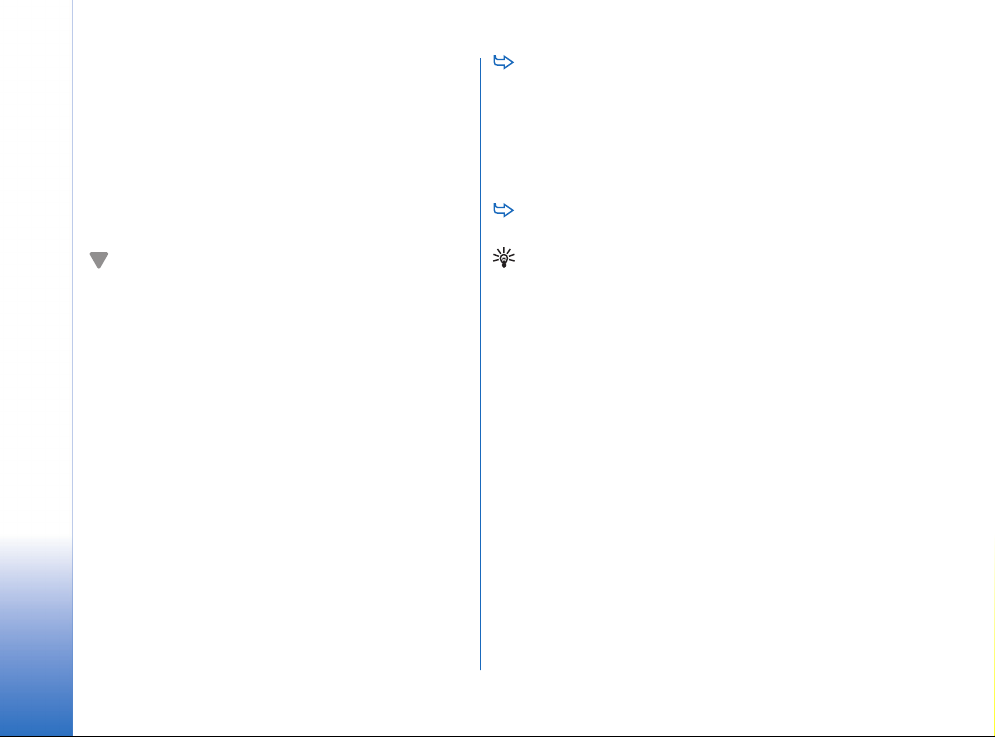
• J2Micro EditionTMJava -sovelluksia, joita voi käyttää
Symbian-käyttöjärjestelmässä. Tällaisten tiedostojen
tarkennin on .JAD tai .JAR. Älä lataa PersonalJava
sovelluksia älypuhelimeen, koska niitä ei voi asentaa.
Katso “JavaTM-sovellusten asentaminen” sivulla 28.
Asennustiedostoja voidaan siirtää älypuhelimeen
Yleisiä tietoja
yhteensopivasta tietokoneesta, ladata selailun aikana tai
lähettää sinulle multimediaviestissä, sähköpostin
liitetiedostona tai Bluetooth-yhteyden kautta.
Tärkeää: Asenna sovelluksia vain sellaisista lähteistä,
jotka tarjoavat riittävän suojauksen vahingollisia ohjelmia
vastaan.
Älypuhelin tarkistaa asennettavan paketin eheyden
asennuksen aikana. Älypuhelin näyttää tehtäviä
tarkistuksia koskevia tietoja, ja voit valita, jatketaanko
asennusta vai peruutetaanko se.
Tietoja digitaalisista allekirjoituksista ja varmenteista on
kohdassa “Varmenteiden hallinta” sivulla 110.
Ohjelmien asentaminen
Jos asennat tiedoston, jossa on päivitys tai korjaus
olemassa olevaan sovellukseen, voit palauttaa
alkuperäisen sovelluksen vain, jos sinulla on alkuperäinen
asennustiedosto tai täydellinen varmuuskopio poistetusta
ohjelmapaketista. Voit palauttaa alkuperäisen sovelluksen
poistamalla ensin sovelluksen ja asentamalla sen sitten
uudelleen alkuperäisestä asennustiedostosta tai
varmuuskopiosta.
Kun haluat asentaa ohjelman, etsi sen
TM
-
asennustiedosto älypuhelimen muistista tai
muistikortilta ja aloita asennus kaksoiskoskettamalla
tiedostoa. Jos olet saanut asennustiedoston esimerkiksi
sähköpostin liitetiedostona, siirry postilaatikkoosi, avaa
sähköpostiviesti ja aloita asennus kaksoiskoskettamalla
asennustiedostoa.
Kun haluat poistaa ohjelmia, katso “Sovellusten
hallinta” sivulla 109.
Vihje: Lisätietoja ohjelmien asentamisesta on
kohdassa “Sovellusten hallinta” sivulla 109.
JavaTM-sovellusten asentaminen
1 Etsi asennustiedosto älypuhelimen muistista tai
muistikortilta, valitse tiedosto ja aloita asennus
kaksoiskoskettamalla sitä. Jos olet saanut
asennustiedoston esimerkiksi sähköpostin
liitetiedostona, siirry postilaatikkoosi, avaa
sähköpostiviesti ja aloita asennus
kaksoiskoskettamalla asennustiedostoa.
2 Vahvista asennus. Asentamiseen tarvitaan .JAR-
tiedosto. Jos se puuttuu, älypuhelin voi pyytää sinua
lataamaan sen. Jos älypuhelimeen ei ole määritetty
yhteysosoitetta, älypuhelin pyytää valitsemaan
osoitteen. Kun lataat .JAR-tiedostoa, sinun täytyy ehkä
antaa käyttäjätunnus ja salasana palvelinyhteyttä
varten. Voit saada ne sovelluksen toimittajalta tai
valmistajalta. Älypuhelin ilmoittaa, kun asennus on
päättynyt.
28
Copyright © 2005 Nokia. All rights reserved.
Page 29
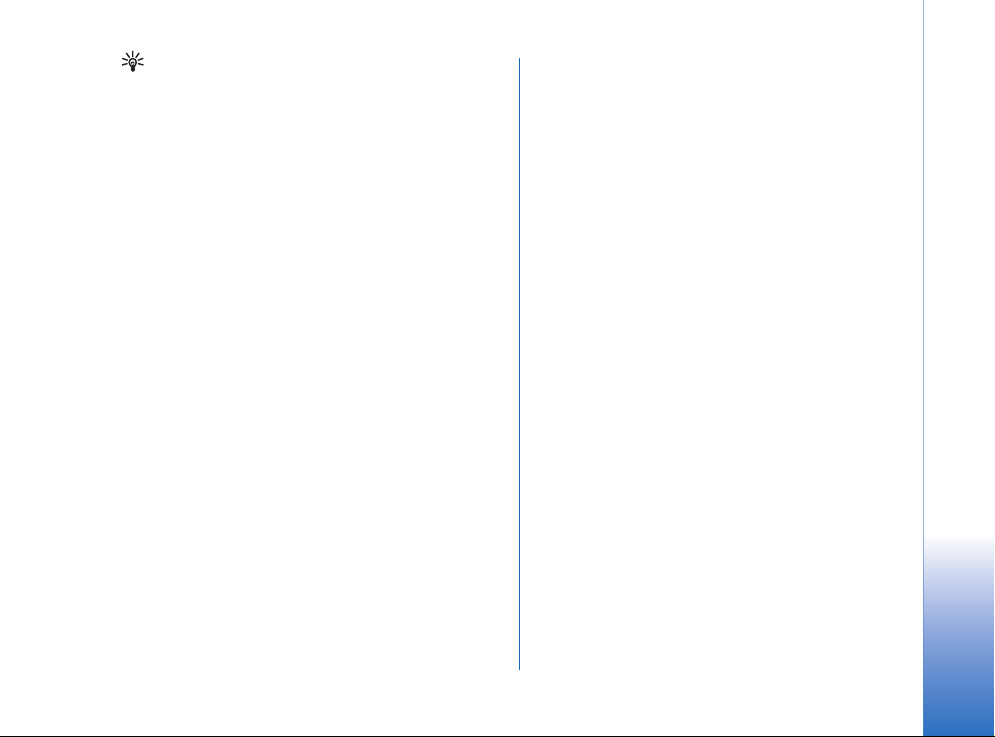
Vihje: Voit selailun aikana ladata asennustiedoston
älypuhelimeen ja asentaa sen heti. Huomaa kuitenkin,
että yhteys jää päälle taustalle asennuksen ajaksi.
Tiedonsiirto
Tässä laitteessa käytetään GSM-verkon tiedonsiirtoominaisuuksia multimedia-, teksti- ja sähköpostiviestien
lähettämiseen sekä yhteyksien muodostamiseen
etätietokoneisiin.
Langattomia datayhteyksiä voidaan muodostaa lähes
kaikkialla, missä älypuhelin toimii. On kuitenkin
suositeltavaa siirtää laite paikkaan, jossa
matkapuhelinverkon kentänvoimakkuus on paras
mahdollinen. Kun kenttä on voimakas, tiedonsiirto on
tehokasta. Yleensäkään käyttäjän ei kannata odottaa
matkapuhelinverkon tiedonsiirto-ominaisuuksien olevan
yhtä tehokkaita kuin kiinteitä linjoja käyttävien verkkojen.
Tämä johtuu matkapuhelinverkkojen ominaisuuksista.
Seuraavat seikat saattavat heikentää langattomien
yhteyksien laatua, mikä ilmenee kohinana, heikkona tai
puuttuvana signaalina, laitteen virheellisenä toimintana
tai vääristyneenä näyttökuvana:
Kohina – Radiohäiriö, jota aiheuttavat elektroniset laitteet
sekä toiset puhelimet, vaikuttaa langattoman tiedonsiirron
laatuun.
Tukiaseman vaihto – Kun älypuhelimen käyttäjä siirtyy
matkapuhelinverkon tukiaseman peittoalueelta toisen
tukiaseman alueelle, kanavan kentänvoimakkuus
heikkenee ja matkapuhelinkeskus saattaa vaihtaa
käyttäjän toiseen tukiasemaan ja taajuudelle, jossa
signaali on voimakkaampi. Tukiasema saattaa verkon
kuorman vaihteluiden vuoksi vaihtua myös, kun käyttäjä
on paikallaan. Tukiaseman vaihdot saattavat aiheuttaa
pieniä viiveitä.
Sähköstaattinen purkaus – Sormesta tai johtimesta
tuleva staattisen sähkön purkaus voi aiheuttaa
virheellistä toimintaa sähkölaitteissa. Purkaus saattaa
sotkea näytön ja haitata ohjelmistojen toimintaa.
Langattomat yhteydet voivat muuttua epäluotettaviksi,
tiedot saattavat vahingoittua ja tiedonsiirto pysähtyä.
Tässä tapauksessa mahdollinen meneillään oleva puhelu
pitää lopettaa ja laitteesta tulee katkaista virta, mikäli se
on päällä. Poista sitten akku laitteesta. Tämän jälkeen
akku asetetaan takaisin paikalleen ja muodostetaan uusi
langaton yhteys.
Katvealueet ja häipymät – Katvealueilla radiosignaaleita
ei voida vastaanottaa. Häipymiä tapahtuu, kun
älypuhelimen käyttäjä liikkuu alueen läpi, jossa
radiosignaalin kulku on estynyt tai signaali on
heikentynyt maantieteellisten tai rakenteiden
aiheuttamien esteiden vuoksi.
Signaalin laadun heikentyminen – Etäisyys ja esteet
saattavat aiheuttaa epätahdissa olevia signaaleja. Ne
saattavat aiheuttaa myös signaalin heijastumista.
Molemmissa tapauksissa signaalin voimakkuus heikkenee.
Yleisiä tietoja
Copyright © 2005 Nokia. All rights reserved.
29
Page 30
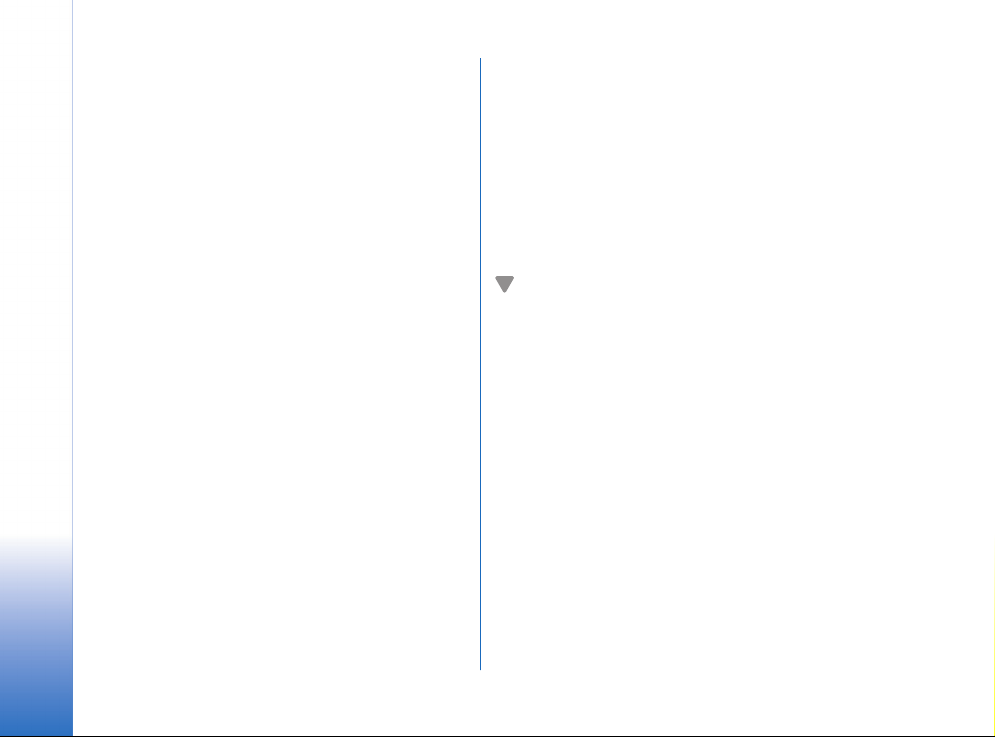
Alhainen kentänvoimakkuus – Välimatka ja esteet voivat
haitata kentän voimakkuutta tai vakautta niin, että
tiedonvälitykseen riittävää datayhteyttä ei pystytä
luomaan. Jotta yhteys olisi paras mahdollinen, ota
huomioon seuraavat seikat:
• Datayhteys toimii parhaiten, kun laite on paikallaan.
Yleisiä tietoja
Yhteyden muodostamista ei suositella liikkuvassa
ajoneuvossa.
• Älä aseta laitetta metallialustalle.
• Tarkista, että älypuhelimen näytössä näkyvä
matkapuhelinverkon signaalin voimakkuus on riittävä.
Älypuhelimen siirtäminen samassa huoneessa,
erityisesti ikkunaa kohden, saattaa lisätä signaalin
voimakkuutta. Jos signaali ei ole riittävän voimakas
äänipuhelua varten, datayhteyttä ei pidä yrittää
muodostaa, ennen kuin löytyy paikka, jossa signaali on
voimakkaampi.
Datayhteydet
GSM-datapuhelut
GSM-datapuhelussa suurin mahdollinen
tiedonsiirtonopeus on 14,4 kb/s. Tietoja datapalvelujen
saatavuudesta ja tilaamisesta saat verkko-operaattorilta
tai palveluntarjoajalta.
Nopeat datapuhelut (HSCSD, High Speed Circuit Switched Data)
Käytettäessä HSCSD-tiedonsiirtoa siirtonopeus voi
enimmillään olla 43,2 kb/s, mikä on neljä kertaa GSMverkkojen vakionopeus. HSCSD on verrattavissa monien
kiinteisiin puhelinverkkoihin yhteydessä olevien
tietokonemodeemien nopeuteen.
Tietoja HSCSD-palvelujen saatavuudesta ja tilaamisesta
saat verkko-operaattorilta tai palveluntarjoajalta.
Huom! Tiedon lähettäminen HSCSD-tilassa voi
tyhjentää laitteen akun nopeammin kuin tavalliset
ääni- tai datapuhelut, koska laite saattaa lähettää
tietoa verkkoon tiheämmin.
Pakettidata (GPRS, General Packet Radio Service)
GPRS mahdollistaa langattomat yhteydet
matkapuhelimista dataverkkoihin (verkkopalvelu). GPRS
käyttää pakettidatatekniikkaa, jossa tietoa lähetetään
lyhyinä datapurskeina matkapuhelinverkon kautta. Kun
tietoa lähetetään paketteina, siitä on se hyöty, että verkko
on varattuna vain lähetettäessä tai vastaanotettaessa
tietoa. Koska GPRS-järjestelmä käyttää verkkoa
tehokkaasti, datayhteys muodostuu nopeasti ja
tiedonsiirtonopeudet ovat suuria.
30
Copyright © 2005 Nokia. All rights reserved.
Page 31

Sinun on tilattava GPRS-palvelu erikseen. Tietoja GPRSpalvelun saatavuudesta ja tilaamisesta saat verkkooperaattorilta tai palveluntarjoajalta.
(E)GPRS (Enhanced GPRS) on samanlainen kuin GPRSpalvelu, mutta se mahdollistaa nopeammat yhteydet.
Lisätietoja (E)GPRS-palvelun saatavuudesta ja
tiedonsiirtonopeuksista saat verkko-operaattorilta tai
palveluntarjoajalta. Huomaa, että kun siirtotieksi on
valittu GPRS, älypuhelin käyttää (E)GPRS-yhteyttä GPRSyhteyden sijasta, jos se on käytettävissä verkossa.
GPRS-yhteyksien ja sovellusten hinnoittelu
Operaattori perii tiedonsiirrosta GPRS- ja (E)GPRSyhteyksien kautta soveltuvat tiedonsiirtomaksut.
Lisätietoja maksuista saat verkko-operaattorilta tai
palveluntarjoajalta.
Yhteysosoitteet
Datayhteydessä älypuhelin kytkeytyy Internetiin
yhteysosoitteen kautta. Älypuhelin tukee kolmenlaisia
datayhteyksiä, jotka ovat:
• GSM-datapuhelu ( )
• nopea GSM-datapuhelu (HSCSD) ( )
• pakettidatayhteys (GPRS-yhteys) ( )
Sinun on määritettävä yhteysosoitteiden asetuksia, jos
haluat esimerkiksi lähettää ja vastaanottaa
multimediaviestejä tai sähköpostia, selata sivuja, ladata
älypuhelimeen Java
modeemina.
TM
-sovelluksia tai käyttää älypuhelinta
Tarkista palveluntarjoajalta, millaista yhteysosoitetta
haluamasi palvelu edellyttää. Tietoja GSMdatapuhelupalvelun, nopean GSM-datapuhelupalvelun ja
GPRS-yhteyspalvelun saatavuudesta ja tilaamisesta saat
verkko-operaattorilta tai palveluntarjoajalta.
Copyright © 2005 Nokia. All rights reserved.
Yleisiä tietoja
31
Page 32

Työpöytä
Työpöytä
32
Avaa Työpöytä-sovellus painamalla -näppäintä tai
koskettamalla tilarivillä olevaa -kuvaketta.
Vihje: Kun painat näppäintä pitkään, esiin tulee
luettelo viimeksi käytetyistä sovelluksista, joihin voit
siirtyä.
Työpöytä on työtila, josta pääsee kaikkiin sovelluksiin ja
jossa voi luoda linkkejä esimerkiksi dokumentteihin,
kuviin, sovelluksiin tai osoitekortteihin.
Kun poistut jostakin sovelluksesta painamalla näppäintä ja siirryt toiseen sovellukseen, älypuhelin
tallentaa tiedot automaattisesti.
Kuva 12: Työpöytä
Kun haluat avata sovelluksen, kaksoiskosketa
kuvaketta. Voit liikkua näytössä ylös- ja alaspäin
Copyright © 2005 Nokia. All rights reserved.
koskettamalla oikealla olevaa vierityspalkkia ja
vetämällä sitä.
Kun haluat poistaa sovelluksen, valitse
Ohjauspaneeli > Sovell. hallinta, valitse poistettava
ohjelmapaketti ja kosketa Poista-kohtaa. Esiin tulee
vahvistusikkuna. Valitse Poista.
Kun haluat lisätä johonkin kohteeseen osoittavan
linkin, siirry sovellukseen, jossa olevan kohteen haluat
lisätä Työpöytä-sovellukseen, ja valitse kohde. Paina
-näppäintä ja etsi Lisää työpöydälle...
-valikkokomento. Esimerkiksi Kuvat-sovelluksessa
valitse Työkalut > Lisää työpöydälle.... Valitse
työpöytäryhmät, joihin haluat lisätä linkin, ja kosketa
OK-kohtaa.
Kun haluat poistaa linkin tai sovelluskuvakkeen,
valitse kuvake, paina -näppäintä ja valitse Muokkaa
> Poista. Huomaa, ettei sovelluskuvakkeita voi poistaa
ryhmästä Kaikki.
Kun haluat muuttaa kuvakkeiden järjestystä, kosketa
kuvaketta pitämällä ohjauskynää alaspainettuna noin
sekunnin ajan ja vedä kuvake ohjauskynällä uuteen
paikkaansa näytössä.
Kun haluat suurentaa tai pienentää kuvakkeiden
kokoa näytössä, paina -näppäintä tai paina -
näppäintä ja valitse Näyttö > Suurenna tai Pienennä.
Page 33

Kun haluat lisätä taustakuvan, paina -näppäintä
ja valitse Näyttö > Aseta taustakuva.... Valitse kuva.
Kosketa Esikatselu-kohtaa, jos haluat katsoa kuvaa.
Muussa tapauksessa kosketa OK-kohtaa. Jos haluat
muokata näyttöä vielä yksilöllisemmäksi, katso
“Teemat” sivulla 122.
Ryhmien hallinta
Voit jakaa Työpöydällä näkyvät sovellukset ja linkit eri
ryhmiin. Ryhmät helpottavat työskentelyä, jos sovelluksia
ja linkkejä on paljon. Sama sovellus tai linkki voi kuulua
useaan ryhmään.
Kun haluat luoda uuden ryhmän, paina -
näppäintä, valitse Ryhmä > Uusi... ja anna nimi uudelle
ryhmälle.
Kun haluat siirtyä ryhmästä toiseen, paina -
näppäintä, valitse Näytä ryhmä ja valitse ryhmä.
Kun haluat lisätä valitun sovelluksen tai linkin
ryhmään, paina -näppäintä, valitse Ryhmä > Lisää
ryhmään... ja valitse ryhmät, joihin haluat lisätä
kohteen.
Kun haluat lisätä kohteita ryhmään tai poistaa niitä
ryhmästä, paina -näppäintä ja valitse Ryhmä >
Muokkaa.... Huomaa, ettei tätä vaihtoehtoa voi valita
ryhmälle Kaikki. Kun haluat lisätä sovelluksen tai linkin
ryhmään, valitse se vasemmalla olevasta luettelosta.
Kosketa Lisää-kohtaa. Kun haluat poistaa sovelluksen
tai linkin, valitse se oikealla olevasta luettelosta ja
kosketa Poista-kohtaa.
Kun haluat nimetä ryhmän uudelleen, paina -
näppäintä ja valitse Ryhmä > Hallitse ryhmiä.... Valitse
ryhmä, jonka haluat nimetä uudelleen, ja kosketa
Nimeä uudelleen -kohtaa.
Kun haluat poistaa ryhmän, paina -näppäintä ja
valitse Ryhmä > Hallitse ryhmiä.... Valitse ryhmä, jonka
haluat poistaa, ja kosketa Poista-kohtaa. Ryhmää
Kaikki ei voi poistaa tai nimetä uudelleen.
Työpöytä
Copyright © 2005 Nokia. All rights reserved.
33
Page 34

Tekstin kirjoittaminen
Kirjaimia, numeroita ja erikoismerkkejä voi kirjoittaa
kahdella tavalla. Käsialantunnistus-toiminnon avulla voit
kirjoittaa merkkejä ohjauskynällä suoraan näyttöön.
Lisäksi kuvaruutunäppäimistön avulla voit kirjoittaa
tekstiä koskettamalla haluamiasi merkkejä.
Muita kirjoitustapoja voi tulla saataville sovellusten
tarjoajilta. Laite pystyy käyttämään näitä
Tekstin kirjoittaminen
kirjoitussovelluksia vain, jos ne asennetaan laitteen
muistiin. Jos niitä asennetaan muistikortille, laite ei tue
niitä.
Kun haluat kirjoittaa tekstiä, kosketa sitä näytön
aluetta, johon haluat kirjoittaa. Joko
käsialantunnistusikkuna tai kuvaruutunäppäimistö
tulee esiin. Kun haluat vaihtaa
käsialantunnistuksesta kuvaruutunäppäimistöön,
kosketa -kuvaketta. Kun haluat siirtyä
käsialantunnistukseen, kosketa -kuvaketta. Ala
kirjoittaa tekstiä.
Tärkeää: Käytä vain ohjauskynää, jonka Nokia on
hyväksynyt käytettäväksi tämän laitteen kanssa.
Muunlaisen ohjauskynän käyttö voi mitätöidä laitetta
koskevan takuun ja vahingoittaa näyttöä. Vältä näytön
naarmuttamista. Älä koskaan kirjoita näyttöön millään
oikealla kynällä tai muulla terävällä esineellä.
Kun haluat siirtää syöttöikkunaa, kosketa kuvaketta ja vedä sitä.
34
Copyright © 2005 Nokia. All rights reserved.
Kun haluat piilottaa syöttöikkunan, kosketa kuvaketta.
Kun haluat vaihtaa kirjoituskieltä, kosketa kuvaketta ja valitse kieli luettelosta.
Käsialantunnistus
Vihje: Voit avata ohjetoiminnon koskettamalla -
kuvaketta käsialantunnistusikkunassa. Ohjeessa
kerrotaan yksityiskohtaisesti, miten merkkejä
kirjoitetaan. Lisäksi se sisältää muita hyödyllisiä
vihjeitä.
Kuva 13 Käsialantunnistusikkuna
Kun haluat käyttää käsialantunnistusta, piirrä merkit
yksitellen käsialantunnistusikkunassa ohjauskynällä.
Page 35

Vihje: Huomaa, että tunnistukseen vaikuttaa se, missä
ikkunan osassa merkkejä kirjoitetaan. Käytä ohutta
perusviivaa apuna kirjoittamisessa.
Kun haluat vaihtaa automaattisen ison
alkukirjaimen, isojen kirjainten ja pienten kirjainten
välillä, kosketa -kuvaketta. Sanan alussa voidaan
valita ison alkukirjaimen ja pienten kirjainten välillä.
Sanan keskellä voidaan valita isojen ja pienten
kirjainten välillä. Kaikkien merkkejä ! ? ¿ ¡ ja .
seuraavien lauseiden alkuun tulee iso kirjain
automaattisesti, jos tätä tomintoa ei ole poistettu
käytöstä Ohjauspaneelin kynän käytön asetuksissa.
Huomaa, että se, onko tuloksena isoja vai pieniä kirjaimia,
määräytyy valitsemasi aakkostilan mukaan eikä sen
mukaan, miten kirjoitat kirjaimen näyttöön. Voit kirjoittaa
isoja kirjaimia, kun haluat saada tulokseksi pieniä
kirjaimia, jos järjestelmä tunnistaa kirjoittamasi isot
kirjaimet helpommin. Huomaa myös, ettet voi valita ABtilaa isolla kirjaimella automaattisesti alkavan sanan
alussa.
Vihje: Lisää isoa alkukirjainta koskevia asetuksia on
kohdassa “Kynän käytön asetukset” sivulla 36.
Kun haluat kirjoittaa numeroita, erikoismerkkejä tai
toimintoja kuvaavia kädenliikkeitä, kosketa -
kuvaketta numeroita varten ja -kuvaketta
erikoismerkkejä varten. Kuvassa 14 näytetään, miten
kirjoitetaan esimerkiksi välilyönti ja askelpalautus.
Kuva 14 Kädenliikkeet: 1 - välilyönti, 2 - askelpalautus, 3 Enter, 4 - sarkain
Kun haluat poistaa tekstiä, valitse teksti vetämällä
ohjauskynä sen yli. Piirrä askelpalautusliike. Katso
kuva 14.
Kun haluat opettaa järjestelmälle oman käsialasi,
valitse Ohjauspaneeli-sovellus ja Kynän käytön aset.
ja kosketa sitten Opetus-kohtaa. Kaksoiskosketa
merkistöä (pieniä tai isoja kirjaimia, numeroita tai
erikoismerkkejä) ja valitse opetettava merkki. Kosketa
Opeta-kohtaa. Piirrä merkki omalla tavallasi ja
kosketa OK-kohtaa. Kun haluat muuttaa
järjestelmälle opettamaasi kirjoitustyyliä, avaa
Piirrä merkki -valintaikkuna uudelleen ja poista
aikaisempi tyyli koskettamalla Tyhjennä-kohtaa. Piirrä
uusi merkki ja kosketa OK-kohtaa.
Opeta järjestelmälle vain merkkejä, joita sen on vaikea
tunnistaa. Jos yrität opettaa järjestelmälle kaikki merkit,
laitteen muisti voi loppua.
Tekstin kirjoittaminen
Copyright © 2005 Nokia. All rights reserved.
35
Page 36

Kuvaruutunäppäimistö
Kun haluat käyttää kuvaruutunäppäimistöä,
kosketa näppäimistön näppäimiä ohjauskynällä.
Tekstin kirjoittaminen
Kuva 15 Kuvaruutunäppäimistö
1 Syöttönäyttö. Näyttää kirjoittamasi merkit.
2 Askelpalautin. Poistaa merkin kohdistimen
vasemmalta puolelta.
3 Enter. Aloittaa uuden rivin tai lisää uusia rivejä.
4 Sarkainnäppäin. Lisää sarkaimen tai siirtää
kohdistimen seuraavaan kenttään.
5 Caps lock. Vaihtaa isoihin kirjaimiin.
6 Vaihtonäppäin. Voit kirjoittaa ison kirjaimen silloin,
kun olet kirjoittamassa pieniä kirjaimia.
7 Välilyönti. Lisää välilyönnin.
Kun haluat vaihtaa isojen ja pienten kirjainten
välillä, kosketa -kuvaketta. Kun haluat ottaa ison
alkukirjaimen käyttöön, kosketa -kuvaketta.
Kaikkien merkkejä ! ? ¿ ¡ ja . seuraavien lauseiden
alkuun tulee iso kirjain automaattisesti, jos tätä
toimintoa ei ole poistettu käytöstä Ohjauspaneelin
kynän käytön asetuksissa.
Kun haluat kirjoittaa numeroita tai erikoismerkkejä,
kosketa -kuvaketta. Koskettamalla -kuvaketta
saat esiin lisää erikoismerkkejä.
Vihje: Jos näppäimistössä on näppäimiä, joissa on vain
aksenttimerkkejä, voit kirjoittaa aksentillisia
kirjaimia koskettamalla ensin aksenttimerkkiä ja
sitten kirjainta. Voit valita aksentillisia kirjaimia
myös koskettamalla -kuvaketta, jos se on
käytettävissä.
Kun haluat poistaa tekstiä, valitse teksti vetämällä
ohjauskynä sen yli. Kosketa askelpalauttimen
kuvaketta.
Kynän käytön asetukset
Kun haluat määrittää tekstinkirjoituksen asetuksia,
valitse Ohjauspaneeli > Kynän käytön aset. Tee
seuraavat määritykset:
Kirjoituskieli: – Tämä asetus määrittää, mitkä kielikohtaiset
erikoismerkit järjestelmä tunnistaa käsialastasi ja
millainen on kuvaruutunäppäimistön asettelu.
Merkintunnistus: – Voit säätää käsialan tunnistusnopeutta.
36
Copyright © 2005 Nokia. All rights reserved.
Page 37

Viivan leveys: – Voit muuttaa ohjauskynän jäljen paksuutta.
Näppäimistön koko: – Valitse virtuaalisen näppäimistön
koko.
Kirjoitustapa: – Oletusarvoisesti laitteessa on kaksi
tekstinkirjoitustapaa: kuvaruutunäppäimistö ja
käsialantunnistus. Tätä asetusta tarvitaan vain, jos
laitteeseen on asennettu muita kirjoitustapoja.
Iso kirjain automaattisesti: – Jos haluat välilyönnin ja ison
alkukirjaimen merkkien . ! ? ¿ ¡ jälkeen, valitse ".", "?" tai
"!" ja välin jälkeen. Jos haluat ison alkukirjaimen ilman
välilyöntiä, valitse ".", "?" tai "!" jälkeen . Kun haluat
poistaa ison alkukirjaimen käytöstä, valitse Ei.
Vihje: Käytä ".", "?" tai "!" jälkeen -asetusta
tekstiviesteissä. Näin tekstiä mahtuu enemmän.
Tekstin kirjoittaminen
Copyright © 2005 Nokia. All rights reserved.
37
Page 38

Puhelin
Puhelin
Valitse Työpöytä > Puhelin.
Kuuloke ja mikrofoni ovat laitteen etupuolella (katso
kuva 1 sivulla 12).
Soittaminen
Kun haluat soittaa puhelun numeronäppäimistön
avulla, avaa Puhelin-sovellus, syötä puhelinnumero
koskettamalla näppäimistöä ja kosketa Soita-kohtaa.
Kun haluat poistaa koskettamiasi numeroita,
kosketa -kuvaketta. Voit vaihtaa näkymästä
toiseen painamalla -näppäintä.
Kun soitat ulkomaanpuhelun, lisää ulkomaanpuhelun
tunnus + (kaksoiskosketa *-painiketta ja valitse +
luettelosta) ja anna sitten maan tunnus, suuntanumero ja
puhelinnumero.
Jos SIM-kortti on poistettu tai se on vioittunut, voit
soittaa vain hätäpuheluja. Jotkin matkapuhelinverkot
edellyttävät, että laitteessa on oikein asennettu voimassa
oleva SIM-kortti, jotta puheluja voisi soittaa.
Jos hätäpuhelua ei voi soittaa tavallisella tavalla, voit
joissakin tapauksissa antaa laitteeseen valmiiksi
ohjelmoidun hätänumeron koodikenttään. Kosketa sitten
Soita-kohtaa.
Kun haluat soittaa luettelossasi olevaan numeroon,
kosketa Osoitekirja-kohtaa Numeronvalitsinikkunassa, valitse nimi luettelosta ja kosketa Soitakohtaa. Jos nimellä on useita puhelinnumeroita,
näyttöön tulevat nimen kaikki puhelinnumerot. Valitse
numero luettelosta ja kosketa OK-kohtaa.
Vihje: Voit käyttää puhelinnumeroa tekstiruudussa tai
dokumentissa hyperlinkkinä. Kun kosketat numeroa tai
siirrät kohdistimen sen sisälle selausnäppäimellä, siitä
tulee linkki, jolla on pieni kuvake. Soita puhelinnumeroon
koskettamalla kuvaketta.
Kun haluat lisätä numeron numerokentästä
Osoitekirjaan, kosketa Lisää osoitekirjaan -kohtaa,
valitse nimi tai luo uusi nimi ja täydennä yhteystiedot.
Jos haluat lisätietoja, katso “Osoitekirja” sivulla 64.
Kun haluat soittaa viime puhelujen luettelossa
olevaan numeroon, kosketa Viime puhelut -kohtaa
Numeronvalitsin-ikkunassa. Valitse numero jostakin
luettelosta ja kosketa Soita-kohtaa. Kun haluat lisätä
numeron Osoitekirjaan, valitse numero ja kosketa
Lisää osoitekirjaan -kohtaa.
Kun haluat käyttää pikavalintaa, paina -
näppäintä, valitse Näytä > Pikavalinta ja kosketa nimeä
tai numeroa, johon haluat soittaa. Pikavalinta on nopea
tapa soittaa usein käytettäviin puhelinnumeroihin.
38
Copyright © 2005 Nokia. All rights reserved.
Page 39

Kuva 16: Pikavalinta
Kun haluat lisätä pikavalintanumeroita, avaa
pikavalintanäkymä (paina -näppäintä, valitse
Näytä > Pikavalinta). Kosketa jotakin tyhjää
pikavalintanumeroa ja kosketa sitten Määritä-kohtaa
esiin tulevassa valintaikkunassa. Valitse nimi, jolle
haluat määrittää pikavalintanumeron, ja kosketa
Valitse-kohtaa. Jos valittavana on useita
puhelinnumeroita, valitse jokin niistä ja kosketa OKkohtaa.
Kun haluat siirtyä Numeronvalitsin- ja Pikavalinta-
näkymien välillä, paina -näppäintä.
Kun haluat soittaa vastaajaan, pyydä vastaajan
numero verkko-operaattorilta (verkkopalvelu).
Pikavalintanäkymässä numero 1 on varattu
oletusvastaajaan soitettaville puheluille. Jos haluat
lisätietoja, katso “Vastaajan asetukset” sivulla 42.
Kun haluat säätää äänen tasoa puhelun aikana,
kosketa Äänivalinnat-kohtaa. Säädä äänen tasoa
siirtämällä liukusäädintä. Valitse Kaiutin:-vaihtoehto,
jos haluat käyttää kädet vapaana -kaiutinta ja
mikrofonia, tai Mykistä:-vaihtoehto, jos haluat
vaientaa mikrofonin.
Vihje: Puhelun aikana -näppäimellä voidaan avata
ääniasetukset. Voit pienentää tai lisätä
äänenvoimakkuutta - tai -näppäimellä tai
painamalla selausnäppäimen - tai -puolta.
Kun haluat soittaa uuden puhelun puhelun aikana,
kosketa Numeronvalitsin-kohtaa. Voit vaihtaa
puhelusta toiseen koskettamalla Pidosta- tai Pitoonkohtaa. Kun haluat yhdistää kaksi muuta
osallistujaa samaan puheluun ja lopettaa puhelun
omalta osaltasi, paina -näppäintä ja valitse
Valinnat > Siirrä edelleen. Voit puhua samanaikaisesti
molempien osallistujien kanssa koskettamalla
Neuvottelu-kohtaa. Neuvottelupuhelussa voi olla
enintään 5 osallistujaa. Neuvottelupuhelun aikana
voit poistaa osallistujia puhelusta tai puhua heidän
kanssaan kahden kesken koskettamalla Valinnatkohtaa. Neuvottelupuhelu ja puhelun siirtäminen
edelleen ovat verkkopalveluja.
Vihje: Tietoja vastaamatta jääneiden, vastattujen ja
soitettujen puhelujen seurannasta sekä puhelujen
kestosta on kohdassa “Loki” sivulla 139.
Puhelin
Copyright © 2005 Nokia. All rights reserved.
39
Page 40

Vastaaminen
Voit vastata puheluun koskettamalla Vastaa-kohtaa
Puhelin
tai painamalla -näppäintä. Voit hylätä puhelun
koskettamalla Hylkää-kohtaa tai painamalla näppäintä. Voit lopettaa puhelun painamalla näppäintä. Voit mykistää soittoäänen koskettamalla
Hiljennä-kohtaa. Tietoja soittoäänen mykistämisestä
ja vastaamisesta oletusviestillä on kohdassa “Muut
asetukset” sivulla 42.
Äänivalinta
Voit soittaa puhelun lausumalla osoitekorttiin lisätyn
äänitunnisteen. Äänitunnisteena voidaan käyttää mitä
tahansa sanoja.
Huomaa ennen äänitunnisteiden käyttöä seuraavat
seikat:
• Äänitunnisteet eivät ole kielikohtaisia. Ne ovat
puhujakohtaisia.
• Nimi täytyy sanoa täsmälleen samalla tavalla kuin
sitä äänitettäessä.
• Kun äänität ja sanot äänitunnisteita, puhu kuuluvasti.
Jos puhut liian hiljaa, järjestelmä ei välttämättä
tunnista äänitunnistetta oikein.
• Äänitunnisteet ovat herkkiä taustamelulle. Äänitä
äänitunnisteet ja käytä niitä hiljaisessa ympäristössä.
• Hyvin lyhyet nimet eivät kelpaa. Käytä pitkiä nimiä ja
vältä samankaltaisten nimien antamista eri
numeroille.
Huom! Äänitunnisteiden käyttö voi olla vaikeaa
meluisassa ympäristössä tai hätätilanteessa, joten
pelkästään äänivalintaan ei tule luottaa missään
oloissa.
Kun haluat lisätä äänitunnisteita, katso
“Äänitunnisteet” sivulla 66.
Kun haluat käyttää äänivalintaa, pidä näppäintä tai kuulokepainiketta alaspainettuna,
kunnes kuulet aloitusmerkin tai näyttöön tulee
ilmoitus. Sano haluamaasi numeroon liittyvä
äänitunniste. Jos laite ei tunnistanut äänitunnistetta,
yritä uudelleen pitämällä -näppäintä
alaspainettuna muutaman sekunnin ajan. Kun haluat
palata normaalivalintaan, paina -näppäintä tai
kuulokepainiketta hetken aikaa ja paina Escnäppäintä.
Puhelimen asetukset
Soitonsiirto (verkkopalvelu)
Soitonsiirtopalvelu mahdollistaa saapuvien äänipuhelujen
siirtämisen toiseen puhelinnumeroon. Siitä käytetään
myös nimitystä kutsunsiirto tai ennakkosiirto.
1 Paina -näppäintä ja valitse Työkalut > Asetukset >
Soitonsiirto.... Valintaikkuna avautuu.
2 Siirry Äänipuhelut-sivulle.
40
Copyright © 2005 Nokia. All rights reserved.
Page 41

3 Tee seuraavat määritykset:
Siirrä kaikki puhelut: – Kun tämä on otettu käyttöön,
kaikki saapuvat puhelut siirretään.
Siirrä, kun numerosi on varattu: – Kun tämä on otettu
käyttöön, saapuvat puhelut siirretään, kun sinulla on
meneillään toinen puhelu.
Siirrä, kun numerosi ei vastaa: – Kun tämä on otettu
käyttöön, saapuvat puhelut siirretään, kun et vastaa
niihin jonkin tietyn ajan kuluessa.
Siirrä, kun verkkoon ei yhteyttä: – Kun tämä on otettu
käyttöön, saapuvat puhelut siirretään, kun laite on pois
päältä tai matkapuhelinverkon ulottumattomissa.
Siirrä, kun et tavoitettavissa: – Tällä vaihtoehdolla voi
ottaa yhdellä kertaa käyttöön asetukset Siirrä, kun
numerosi on varattu:, Siirrä, kun verkkoon ei yhteyttä: ja
Siirrä, kun numerosi ei vastaa:.
Seuraavat vaihtoehdot ovat käytettävissä:
Ota käyttöön – Avaa valintaikkunan, jossa voit kirjoittaa
numeron, johon puhelut siirretään. Jos asianomainen
vaihtoehto on käytettävissä, voit lisäksi valita
ajanjakson, jonka jälkeen puhelu siirretään, jos siihen ei
vastata. Koskettamalla -kuvaketta voit valita
vastaajan numeron tai muita oletusnumeroita, jos niitä
on valittavissa. Koskettamalla Valitse nimi -kohtaa
voit etsiä puhelinnumeroa Osoitekirja-sovelluksesta.
Peruuta – Puheluja ei siirretä.
Tarkista tila – Voit tarkistaa, onko soitonsiirto otettu
käyttöön vai ei.
Kun haluat poistaa kaikki soitonsiirrot, kosketa
Poista soitonsiirrot -kohtaa.
Data- ja faksipuhelujen siirtäminen
(verkkopalvelu)
1 Paina -näppäintä ja valitse Työkalut > Asetukset >
Soitonsiirto....
2 Siirry Data- ja faksipuhelut -sivulle ja siirrä kaikki
data- tai faksipuhelut valitsemalla jokin seuraavista
vaihtoehdoista:
Ota käyttöön - Avaa valintaikkunan, jossa voit
kirjoittaa numeron, johon puhelut siirretään. Voit
lisäksi valita ajanjakson, jonka jälkeen puhelu
siirretään, jos siihen ei vastata. Koskettamalla ruutua
voit valita aiemmin lisättyjä numeroita, jos niitä on.
Peruuta - Puheluja ei siirretä.
Tarkista tila - Voit tarkistaa, onko soitonsiirto käytössä
vai ei.
Puhelunesto (verkkopalvelu)
Puheluneston avulla voit rajoittaa puhelujen soittamista
ja vastaanottamista älypuhelimella. Tämän toiminnon
käyttöä varten tarvitset palveluntarjoajalta saatavan
puheluneston salasanan.
1 Paina -näppäintä ja valitse Työkalut > Asetukset >
Puhelunesto.... Valintaikkuna avautuu.
2 Tee seuraavat määritykset:
Kaikki saapuvat puhelut: – Kun tämä asetus on otettu
käyttöön, puheluja ei voi vastaanottaa.
Puhelin
Copyright © 2005 Nokia. All rights reserved.
41
Page 42

Puhelin
42
Saapuvat puhelut ulkomailla: – Kun tämä asetus on
otettu käyttöön, puheluja ei voi vastaanottaa
kotimaan ulkopuolella.
Kaikki lähtevät puhelut: – Kun tämä asetus on otettu
käyttöön, puheluja ei voi soittaa.
Ulkomaanpuhelut: – Kun tämä asetus on otettu
käyttöön, puheluja ei voi soittaa muihin maihin tai
muille alueille.
Ulkomaanpuhelut paitsi kotimaahan: - Jos sinulla on
ulkomaita koskeva yhteiskäyttösopimus verkkooperaattorin kanssa, tällä asetuksella et voi soittaa
ulkomaanpuheluja ulkomailla muualle kuin kotimaahasi.
Seuraavat vaihtoehdot ovat käytettävissä:
Ota käyttöön – Puhelunesto otetaan käyttöön.
Peruuta – Puhelunesto poistetaan käytöstä.
Tarkista tila – Voit tarkistaa, onko puhelunesto otettu
käyttöön vai ei.
3 Anna puheluneston salasana ja ota palvelu käyttöön
koskettamalla OK-kohtaa.
Jos SIM-korttisi tukee valinnainen linja -palvelua,
äänipuhelujen esto koskee vain valittua linjaa.
Kun haluat poistaa kaikki puhelunestot, kosketa
Poista puhelunestot -kohtaa.
Tietoja datapuhelujen estämisestä on kohdassa
“Datapuhelujen esto” sivulla 112.
Puhelunesto ja soitonsiirto eivät voi olla käytössä
samanaikaisesti. Kun puhelunesto on valittuna, puhelut
laitteeseen ohjelmoituun tiettyyn viralliseen
hätänumeroon voivat silti olla mahdollisia.
Copyright © 2005 Nokia. All rights reserved.
Vastaajan asetukset
Tietoja vastaajaan soittamisesta (verkkopalvelu) on
kohdassa “Soittaminen” sivulla 38.
1 Paina -näppäintä ja valitse Työkalut > Asetukset >
Vastaaja....
2 Määritä vastaajan numero ja halutessasi DTMF-ääni
(vastaajan salasana):
Numero: – Kirjoita palveluntarjoajalta saatu vastaajan
numero.
DTMF: – Määritä DTMF-äänet vastaajaa varten. Jos
haluat lisätietoja DTMF-äänistä, katso “DTMF-äänten
lähettäminen” sivulla 44.
Jos SIM-korttisi tukee valinnainen linja -palvelua, voit
määrittää vastaajan asetukset molempia linjoja varten.
Muut asetukset
Paina -näppäintä ja valitse Työkalut > Asetukset >
Muut asetukset.... Tee seuraavat määritykset:
Puhelu-sivu
Koputuspalvelu: (verkkopalvelu) – Jos olet ottanut
koputuspalvelun käyttöön, verkko ilmoittaa uudesta
saapuvasta puhelusta meneillään olevan puhelun aikana.
Vaihtoehdolla Tarkista tila voit tarkistaa, onko
koputuspalvelu otettu käyttöön vai ei
Oman numeron lähetys: (verkkopalvelu) – Voit määrittää,
näkeekö puhelun vastaanottaja puhelinnumerosi vai ei.
Page 43

Verkko-operaattori tai palveluntarjoaja voi asettaa arvon
silloin, kun teet tilauksen (Sopimuksen mukaan).
Tiedot puhelun jälkeen: – Jos valitset vaihtoehdon Käytössä,
puhelun likimääräinen kesto tulee näkyviin puhelun
jälkeen.
Automaattinen soitontoisto: – Jos valitset vaihtoehdon
Käytössä ja soitat numeroon, joka on varattu tai joka ei
vastaa, laite yrittää soittaa numeroon automaattisesti.
Yrityksiä on enintään 10.
Hylkää ja lähetä viesti: – Jos valitset vaihtoehdon Käytössä,
esiin tulee tekstiruutu, johon voit kirjoittaa viestin, jonka
voit lähettää soittajalle vastauksena silloin, kun mykistät
saapuvan puhelun. Jos haluat muokata viestiä jälkeenpäin,
valitse Muokkaa viestiä -vaihtoehto.
Käytettävä linja: (verkkopalvelu) – Jos SIM-korttisi tukee
valinnainen linja -palvelua, valitse käytettävä linja.
Estä linjan vaihto: (verkkopalvelu) – Jos SIM-korttisi tukee
valinnainen linja -palvelua ja valitset tämän vaihtoehdon,
et voi vaihtaa käytettävää linjaa. Tämän asetuksen
muuttamiseen tarvitaan PIN2-koodi.
Verkko-sivu
Operaattorin valinta: – Voit muuttaa verkon valintatavan ja
myös rekisteröityä johonkin toiseen verkkoon.
Käytettäessä automaattista verkon valintaa laite valitsee
sopivimman verkon. Käytettäessä manuaalista verkon
valintaa laite etsii käytettävissä olevia verkkoja ja tuo esiin
luettelon löytyneistä verkoista. Voit sitten valita
käytettävän verkon. Huomaa, että
verkonvaihtomahdollisuus vaihtelee verkko-operaattorin
mukaan.
Solun tunniste: - Valitsemalla Käytössä-vaihtoehdon voit
määrittää laitteen ilmoittamaan, kun sitä käytetään
mikrosoluverkossa (MCN-verkossa). MCN-solun ilmaisin
näkyy puhelinnumerokentässä. Ilmaisin ei näy puhelun
aikana.
Suojaus-sivu
Kun puheluja rajoittavat turvatoiminnot (kuten
puhelunesto, rajattu käyttäjäryhmä ja sallitut numerot)
ovat käytössä, puhelut laitteeseen ohjelmoituun
viralliseen hätänumeroon voivat silti olla mahdollisia.
Rajattu käyttäjäryhmä: – Määritä ryhmä, jonka jäsenille
voit soittaa ja jonka jäsenet voivat soittaa sinulle. Valitse
Oletus, jos haluat ottaa käyttöön verkko-operaattorin
kanssa sovitun ryhmän. Valitse Käytössä, jos haluat ottaa
käyttöön tämän verkkopalvelun. Sinun täytyy antaa
verkosta saamasi ryhmän numero.
Sallitut numerot: – Jos SIM-korttisi tukee tätä palvelua,
voit soittaa vain joihinkin tiettyihin numeroihin, jotka on
tallennettu SIM-kortille. Kun sallitut numerot -palvelu on
käytössä, SIM-kortin puhelinluettelossa näkyvät vain
sallittujen numeroiden listalle tallennetut numerot.
Pääset silti katsomaan Osoitekirjaa, mutta et voi soittaa
siinä oleviin numeroihin.
Jos haluat muuttaa asetuksia tai katsoa sallittuja
numeroita, sinun on annettava PIN2-koodisi. Valitse
Puhelin
Copyright © 2005 Nokia. All rights reserved.
43
Page 44

Puhelin
44
Osoitekirja, jos haluat lisätä, muuttaa tai poistaa
numeroita.
Nimet ja numerot on lisättävä sallittujen numeroiden
luetteloon.
Huom! Sallitut numerot -palvelu vaikuttaa myös
palvelupyyntöihin (niin sanottuihin SS- ja USSDkomentoihin). Tällaisia palvelupyyntöjä ovat
esimerkiksi komennot, joilla otetaan verkkopalveluja
käyttöön.
DTMF-äänten lähettäminen
DTMF (Dual Tone Multi-Frequency) -ääniä kuuluu, kun
kosketetaan Puhelin-sovelluksen numeronäppäimistön
numeronäppäimiä. DTMF-äänet mahdollistavat
kommunikoinnin esimerkiksi vastaajapalvelujen ja
elektronisten puhelinpalvelujen kanssa.
Voit lähettää DTMF-ääniä verkkoon esimerkiksi silloin,
kun käytät automatisoituja puhelinpalveluja, vastaajia tai
pankkijärjestelmiä.
Voit lähettää DTMF-ääniä automaattisesti, jos olet
lisännyt DTMF-äänen osoitekortin DTMF-kenttään
Osoitekirja-sovelluksessa. Voit lähettää DTMF-ääniä myös
manuaalisesti Puhelin-sovelluksen Numeronvalitsinnäkymästä. DTMF-äänten manuaalista lähetystapaa
suositellaan silloin, kun DTMF-merkkijono on lyhyt.
Kun haluat lähettää DTMF-merkkijonoja
automaattisesti puhelun aikana, paina -
näppäintä ja valitse Valinnat > Lähetä DTMF.... Jos
Copyright © 2005 Nokia. All rights reserved.
meneillään olevalle puhelulle on DTMF-merkkijono
Osoitekirjassa, Lähetä DTMF -valintaikkuna avautuu.
Lähetä DTMF-ääni automaattisesti koskettamalla
Lähetä-kohtaa tai käytä Numeronvalitsin-näkymää
koskettamalla Kirjoittamalla-kohtaa. Jos tälle
puhelulle ei ole DTMF-merkkijonoa Osoitekirjassa,
Numeronvalitsin-näkymä avautuu.
Kun haluat antaa DTMF-ääniä manuaalisesti
puhelun aikana, kosketa Numeronvalitsin-kohtaa tai
paina -näppäintä. Anna DTMF-merkkijono.
Vihje: Voit käyttää kahta erikoismerkkiä
kaksoiskoskettamalla näppäimistön *-merkkiä:
• p (tauko) – Aiheuttaa kolmen sekunnin
pituisen tauon DTMF-merkkijonon
numeroiden väliin. Kaikkia taukoa seuraavia
merkkejä käsitellään DTMF-ääninä.
• w (odota) – Keskeyttää DTMF-numeroiden
lähettämisen ja jatkaa sitä, kun kosketat
Lähetä-kohtaa. Merkkijonon loppuosa
lähetetään verkkoon. Kaikkia odotusmerkkiä
seuraavia merkkejä käsitellään DTMF-ääninä.
Voit lisätä DTMF-ääniä osoitekortin DTMF-kenttään.
Puhelimen tehokasta käyttöä koskevia vihjeitä
• Äänettömyyden ilmaisin näkyy
tilanilmaisinalueella silloin, kun olet ottanut käyttöön
Page 45

Äänetön-profiilin. Kun kosketat tätä ilmaisinta, esiin
tulee valintaikkuna, jossa voit vaihtaa profiilin. Ilmaisin
poistuu tilanilmaisinalueelta, kun otat käyttöön jonkin
muun kuin Äänetön-profiilin.
• Puhelunhallintanäkymässä voit -näppäintä
painamalla asettaa meneillään olevan puhelun pitoon
tai jatkaa pitoon asetettua puhelua. Kun puhelua ei ole
meneillään, -näppäintä painamalla saat esiin
viimeksi soitettujen puhelujen luettelon.
• Pikavalintanäkymässä voit järjestää määritetyt
pikavalintapainikkeet uudelleen vetämällä niitä
ohjauskynällä. Kiinteää vastaajapainiketta ei voi siirtää.
Puhelin
Copyright © 2005 Nokia. All rights reserved.
45
Page 46

Profiilit
Profiilit
Valitse Työpöytä > Profiilit.
Profiileihin määritetään älypuhelimen äänet ja äänen
tasot eri käyttöympäristöjä, tapahtumia ja soittajaryhmiä
varten.
Kun haluat vaihtaa profiilin, valitse profiili
luettelosta ja kosketa Ota käyttöön -kohtaa.
Kun haluat poistaa profiilin, valitse profiili
luettelosta, paina -näppäintä ja valitse Profiili >
Poista. Huomaa, että oletusprofiileja ei voi poistaa.
Vihje: Voit vaihtaa profiilin myös painamalla
virtanäppäintä hetken aikaa.
Kun haluat luoda uuden profiilin, paina -
näppäintä ja valitse Profiili > Uusi.... Jos haluat
lisätietoja asetuksista, katso “Profiilien
muokkaaminen” sivulla 47.
Kun haluat määrittää ajan, jolloin valittu profiili
vanhenee, kosketa Aseta aika -kohtaa. Kosketa -
kuvaketta ja muuta aika nuolien avulla. Kun
päättymisaika tulee täyteen, aiemmin käytetty profiili
otetaan takaisin käyttöön. Huomaa, ettei
lentokäyttöprofiilia voi ajastaa turvallisuussyistä.
Kun haluat lisätä soittajaryhmän valittuun
profiiliin, kosketa Mukauta- ja Hälyttävät puhelut
-kohtia. Valitse ryhmä tai ryhmät ja kosketa OK-
kohtaa. Älypuhelin soittaa valitun soitto- tai
hälytysäänen vain, kun ryhmän jäsen soittaa tai
lähettää viestin sinulle (jos soittajan puhelinnumero
lähetetään puhelun mukana ja älypuhelin tunnistaa
sen). Muiden käyttäjien osalta käytössä on Äänetönprofiili.
Kun haluat käyttää älypuhelinta muodostamatta
yhteyttä langattomaan GSM-verkkoon, valitse
lentokäyttöprofiili ja kosketa Ota käyttöön -kohtaa.
Älypuhelimeen tulevat tai älypuhelimesta lähtevät
langattoman GSM-verkon ja FM-radion signaalit sekä
Bluetooth-yhteydet on estetty, mutta voit silti tehdä
tehtäviä, jotka eivät edellytä langattoman verkon
käyttöä. Voit esimerkiksi kuunnella äänitteitä tai
kirjoittaa viestejä.
VAROITUS: Kun lentokäyttöprofiili on käytössä, et voi
soittaa (tai vastaanottaa) puheluja (et myöskään
hätäpuheluja) tai käyttää muita toimintoja, jotka
edellyttävät yhteyttä verkkoon. Puheluja voi soittaa
vasta, kun puhelintoiminto otetaan käyttöön
vaihtamalla profiilia. Jos laite on lukittu, anna
suojakoodi. Jos hätäpuhelu täytyy soittaa silloin, kun
laite on lukittu ja lentokäyttöprofiili on käytössä, voit
joissakin tapauksissa myös antaa laitteeseen valmiiksi
ohjelmoidun hätänumeron suojakoodikenttään.
Kosketa sitten Soita-kohtaa. Laite vahvistaa, että olet
46
Copyright © 2005 Nokia. All rights reserved.
Page 47

poistumassa lentokäyttöprofiilista ja aloittamassa
hätäpuhelun.
VAROITUS: Älä kytke laitteeseen virtaa silloin, kun
langattoman laitteen käyttö on kielletty tai se voi
aiheuttaa häiriöitä tai vaaratilanteen.
Profiilien muokkaaminen
Kun haluat muokata profiilia, valitse profiili
luettelosta ja kosketa Mukauta-kohtaa. Huomaa, että
joissakin profiileissa ei voi muuttaa kaikkia asetuksia.
Tee seuraavat määritykset:
Profiilin nimi: – Anna profiilille uusi nimi.
Soittoääni: – Koskettamalla -kuvaketta voit valita
äänipuhelujen soittoäänenä käytettävän äänitiedoston.
Kun haluat kuunnella valitun äänen, kosketa Toista
ääni -kohtaa. Samalla tavalla voit valita äänitiedoston
eri viestityyppejä varten.
Soittotapa: – Kun valitaan Nouseva-asetus, soittoäänen
voimakkuus on ensin tasolla yksi ja nousee asteittain
asetetulle äänenvoimakkuuden tasolle.
Soiton voimakkuus: – Aseta äänenvoimakkuuden taso
painamalla painikkeita <+> ja <->. Samaa tasoa
käytetään saapuvien äänipuhelujen, viestien ja
hälytysten yhteydessä.
Värinähälytys: – Aseta älypuhelin värisemään saapuvien
äänipuhelujen, viestien ja hälytysten yhteydessä.
Viestien merkkiäänet: – Ota viestien merkkiäänet käyttöön
valitsemalla tämä.
Tekstiv. merkkiääni: – Valitse saapuvien tekstiviestien
merkkiääni koskettamalla -kuvaketta. Jos Viestien
merkkiäänet: -asetusta ei ole valittu, tämä asetus ei ole
käytettävissä.
Multimediaviestin ääni: – Valitse saapuvien
multimediaviestien merkkiääni koskettamalla kuvaketta. Jos Viestien merkkiäänet: -asetusta ei ole
valittu, tämä asetus ei ole käytettävissä.
Sähköpostiviestin merkkiääni – Valitse saapuvien
sähköpostiviestien merkkiääni koskettamalla kuvaketta. Jos Viestien merkkiäänet: -asetusta ei ole
valittu, tämä asetus ei ole käytettävissä.
Näppäinäänet: – Aseta näppäinäänten voimakkuus.
Kosketusnäytön äänet: – Aseta näytön kosketusten
äänenvoimakkuus.
Varoitusäänet: – Älypuhelimesta kuuluu ääni esimerkiksi
silloin, kun akusta on loppumassa virta.
Voit sulkea valintaikkunan ja hylätä kaikki tekemäsi
muutokset painamalla -näppäintä.
Profiilit
Copyright © 2005 Nokia. All rights reserved.
47
Page 48

Viestit
Viestit
Valitse Työpöytä > Viestit.
Viestit-sovelluksen avulla voit luoda, lähettää,
vastaanottaa, katsoa, muokata ja järjestää erityyppisiä
viestejä: tekstiviestejä, multimediaviestejä,
sähköpostiviestejä ja dataviestejä (dataa sisältäviä
erikoistekstiviestejä). Voit myös vastaanottaa viestejä ja
dataa Bluetooth-yhteyden kautta, vastaanottaa WAPpalveluviestejä ja tiedotepalvelun viestejä sekä lähettää
palvelukäskyjä.
Kuva 17: Viestit
Huom! Multimediaviestejä voi vastaanottaa ja katsoa
vain sellaisilla laitteilla, joissa on yhteensopivat
multimediaviesti- tai sähköpostiominaisuudet.
Vihje: Sähköposti- ja multimediaviestien
lähettäminen ja vastaanottaminen edellyttää
Internet-yhteysosoitteen asetusten määrittämistä.
Katso “Internet-yhteysosoitteen määrittäminen”
sivulla 114. Käyttämäsi SIM-kortin tyypin perusteella
laite pystyy joissakin tapauksissa lisäämään
automaattisesti oikeat asetukset Web-selailua ja
multimediaviestejä varten.
Vihje: Voit aloittaa viestin luomisen mistä tahansa
sovelluksesta, jossa on vaihtoehto Lähetä (tai
valikkokomento Lähetä). Valitse viestiin lisättävä
tiedosto (kuva, teksti) ja kosketa Lähetä-kohtaa.
Vihje: Kun olet viestin muokkausnäkymässä ja
Vastaanottaja:-kentässä on oikea osoite, voit lähettää
viestin painamalla -näppäintä.
Kun haluat mukauttaa pääikkunan
komentopainikkeita, paina -näppäintä, valitse
Näyttö > Komentopalkin painikkeet..., valitse komento
kutakin painiketta varten ja kosketa OK-kohtaa.
Kun haluat lajitella viestejä, paina -näppäintä,
valitse Näyttö > Järjestä.... Valitse lajittelutapa ja
-järjestys ja kosketa OK-kohtaa.
48
Copyright © 2005 Nokia. All rights reserved.
Page 49

Saapuneet-kansio
Kuvakkeet osoittavat viestityypin, viestin prioriteetin ja
mahdolliset liitetiedostot. Seuraavassa on esitetty joitakin
mahdollisia kuvakkeita:
Uutta sähköpostia etäpostilaatikossa
Uusi tekstiviesti
Uusi multimediaviesti
Uusi kalenterikutsu
Lukematonta sähköpostia
Tärkeää sähköpostia
Vähemmän tärkeää sähköpostia
etäpostilaatikossa
Liitetiedosto
Lähtevät-kansion viestien tilat
Sähköposti- ja tekstiviesteillä voi olla Lähtevät-kansiossa
seuraavia tiloja:
Lähetys - Viestiä lähetetään parhaillaan.
Pyynnöstä - Sähköposti- tai tekstiviesti lähetetään vain, jos
kosketat Lähetä-kohtaa Lähtevät-kansiossa.
Odottaa - Tekstiviesti on jonossa, ja se lähetetään
mahdollisimman pian. Viesti voi olla jonossa esimerkiksi
silloin, kun älypuhelin pannaan päälle tai kun odotetaan
sitä, että matkapuhelinverkon kentän voimakkuus on
riittävä tai edellinen puhelu päättyy. Kun kyseessä on
sähköpostiviesti, Odottaa-tila ilmaisee, että viesti
lähetetään, kun muodostetaan seuraavan kerran yhteys
etäpostilaatikkoon.
Epäonnistui - Viestin lähetys ei onnistunut.
Lykätty - Olet keskeyttänyt viestin lähettämisen. Voit
jatkaa viestin lähettämistä koskettamalla Lähetä-kohtaa
Lähtevät-kansiossa.
Kansiot
Kun avaat Viestit-sovelluksen, esiin tulee viimeksi avatun
kansion sisältö.
Kun haluat vaihtaa kansiota, paina -näppäintä
ja valitse Kansiot. Kansioluettelossa on seuraavat
kansiot:
Saapuneet – Sisältää saapuneet viestit tiedotepalvelun
viestejä lukuun ottamatta.
Lähtevät – Tämä on lähettämistä odottavien viestien
tilapäinen tallennuspaikka. Viestit sijoitetaan Lähtevätkansioon esimerkiksi silloin, kun älypuhelin on
matkapuhelinverkon ulottumattomissa. Voit myös
ajoittaa sähköpostiviestejä lähetettäväksi silloin, kun
seuraavan kerran muodostat yhteyden
etäpostilaatikkoon. Koskettamalla Lykkää lähetystä
-kohtaa voit asettaa viestin pitoon Lähtevät-kansiossa.
Luonnokset – Sisältää viestiluonnoksia, joita ei ole
lähetetty.
Viestit
Copyright © 2005 Nokia. All rights reserved.
49
Page 50

Lähetetyt – Lähetetyt viestit tallentuvat tähän kansioon.
Huomaa, että Bluetooth-yhteyden kautta lähetetyt viestit
tai tiedot eivät tallennu Lähetetyt-kansioon.
Viestit
Etäpostilaatikko – Kun avaat tämän kansion, voit
muodostaa yhteyden etäpostilaatikkoon ja hakea uudet
sähköpostiviestit tai katsoa aiemmin haettuja
sähköpostiviestejä offline-tilassa. Katso
“Sähköpostiviestit” sivulla 50.
Kun haluat lisätä uuden kansion, paina -
näppäintä ja valitse Työkalut > Kansioiden hallinta....
Kosketa Uusi-kohtaa ja anna uudelle kansiolle nimi.
Voit järjestää viestejä näihin kansioihin.
Kun haluat antaa kansiolle uuden nimen tai poistaa
kansioita, paina -näppäintä ja valitse Työkalut >
Kansioiden hallinta.... Huomaa, ettei oletuskansioita voi
poistaa.
Sähköpostiviestit
Sähköpostiviestien vastaanottaminen ja lähettäminen
edellyttää etäpostilaatikkopalvelua. Internetpalveluntarjoaja, verkkopalveluntarjoaja tai oma
yrityksesi voi tarjota tämän palvelun.
Etäpostilaatikon määrittäminen
1 Paina -näppäintä Viestit-sovelluksen
päänäkymässä ja valitse Työkalut > Uusi postilaatikko....
Kosketa Seuraava-kohtaa.
2 Määritä seuraavat asetukset ohjatun postilaatikon
määritystoiminnon sivuilla:
Postilaatikon nimi: - Kirjoita etäpostilaatikkoa kuvaava
nimi.
Postilaatikon tyyppi: - Valitse etäpostilaatikkopalvelun
tarjoajan suosittelema sähköpostiprotokolla. Huomaa,
että tämän asetuksen voi valita vain kerran, eikä sitä
voi muuttaa, jos olet tallentanut asetukset tai
poistunut sähköpostiasetuksista. Kosketa Seuraavakohtaa.
Nimi: - Kirjoita nimesi.
Käyttäjätunnus: - Kirjoita palveluntarjoajan sinulle
antama käyttäjätunnus.
Salasana: - Kirjoita salasanasi. Jos jätät tämän kentän
tyhjäksi, sinua pyydetään antamaan salasana, kun
yrität muodostaa yhteyden etäpostilaatikkoon.
Oma sähköpostiosoite: - Kirjoita palveluntarjoajan
sinulle antama sähköpostiosoite. Osoitteessa on oltava
@-merkki. Viesteihisi tulleet vastaukset lähetetään
tähän osoitteeseen. Kosketa Seuraava-kohtaa.
Vastaanottava palvelin (POP3): tai Vastaanottava palvelin
(IMAP4): - Sähköpostin vastaanottavan tietokoneen IP-
osoite tai palvelimen nimi.
Lähettävä palvelin (SMTP): - Sähköpostin lähettävän
tietokoneen IP-osoite tai palvelimen nimi. Kosketa
Seuraava-kohtaa.
3 Kun olet määrittänyt nämä asetukset, kosketa Valmis-
kohtaa, jos haluat palata Viestit-sovellukseen, tai
kosketa Lisäasetukset-kohtaa, jos haluat määrittää
valinnaisia sähköpostin lisäasetuksia. Jos haluat
50
Copyright © 2005 Nokia. All rights reserved.
Page 51

lisätietoja, katso “Sähköpostin lisäasetukset”
sivulla 51.
Kun haluat muokata etäpostilaatikon asetuksia,
paina -näppäintä ja valitse Työkalut >
Viestiasetukset > Sähköposti.... Valitse muokattava
postilaatikko, kosketa Muokkaa-kohtaa ja tee
muutokset edellä esitetyllä tavalla. Huomaa, ettei
postilaatikon asetuksia voi muokata, kun yhteys
etäpostilaatikkoon on avoinna.
Kun haluat asettaa postilaatikon
oletuspostilaatikoksi, paina -näppäintä ja valitse
Työkalut > Viestiasetukset > Sähköposti.... Valitse
oletukseksi asetettava postilaatikko ja kosketa Aseta
oletukseksi -kohtaa.
Sähköpostin lisäasetukset
Kun olet määrittänyt etäpostilaatikon asetukset tai
muokannut niitä ohjatussa postilaatikon
asetustoiminnossa (siirry Viestit-sovellukseen, paina näppäintä, valitse Työkalut > Viestiasetukset > Sähköposti...),
voit jatkaa määrittämällä postilaatikon lisäasetuksia.
Hakeminen-sivu
Hae: – Määrittää, mitä haetaan etäpostilaatikosta, kun
yhteys muodostetaan. Viestit-vaihtoehto on käytettävissä
vain, jos postilaatikon tyyppi on IMAP4.
Sähköpostin kokorajoitus: – Määritä haettavan viestin
enimmäiskoko, kun valitset valikkokomennon Sähköposti >
Hae ja lähetä. Vähimmäiskoko on 1 ja enimmäiskoko 1000
kilotavua. Jos raja ylittyy, vain viestin otsikko haetaan.
Haettavien viestien määrä: – Määritä Saapuneet-kansiossa
näytettävien uusien viestiotsikkojen määrä. Jos haet uusia
otsikkoja ja otsikoiden kokonaismäärä Saapuneetkansiossa ylittää tämän rajan, vanhimmat otsikot
poistetaan. Tämä vaihtoehto on käytettävissä vain, jos
postilaatikon tyyppi on IMAP4.
Salasanatarkistus: – Käytetään POP3-protokollan kanssa
salaamaan salasanojen lähetys etäpostipalvelimeen.
Hae viestit Saapuneet-kansioon: – Valitse tämä, jos haluat
vastaanottaa tältä tililtä saapuvat viestit Saapuneetkansioon. Jos et valitse tätä, viestit vastaanotetaan
erillisiin postilaatikkokansioihin Saapuneet-kansion
ulkopuolelle.
Lähetys-sivu
Sähköpostin oletusmuoto: – Määrittää, millaista
sähköpostia voit kirjoittaa ja lähettää älypuhelimesta.
Lähetä sähköposti: – Määrittää, miten sähköposti
lähetetään älypuhelimesta.
Liitä alkup. vastaukseen: – Voit valita, liitetäänkö
alkuperäinen viesti vastaukseen.
Pyydä lukuraportti: – Jos valitset tämän vaihtoehdon, saat
ilmoituksen, kun vastaanottaja on avannut lähettämäsi
viestin. Ilmoituksen voi saada vain, jos vastaanottajan
sähköpostisovellus tukee tätä ominaisuutta.
Viestit
Copyright © 2005 Nokia. All rights reserved.
51
Page 52

Lähettävä palvelin (SMTP) -sivu
Tarkistus pakollinen: – Valitse tämä, jos SMTP (Simple Mail
Transfer Protocol) -palvelin edellyttää tarkistusta. Jotkin
Viestit
palvelimet edellyttävät, että käyttäjä tarkistetaan, ennen
kuin sähköpostia voi lähettää.
Käyttäjätunnus: – Kirjoita SMTP-palvelinyhteydessä
käytettävä käyttäjätunnuksesi.
Salasana: – Kirjoita SMTP-palvelinyhteydessä käytettävä
salasanasi.
Muu-sivu
Suojaus – Määritä palvelimen suojausprotokolla.
Saapuvan s-postin portti: – Anna saapuvan postin
palvelimen portin numero. Tavallisesti oletusarvoa ei
tarvitse muuttaa.
Lähtevän s-postin portti: – Anna lähtevän postin palvelimen
portin numero. Tavallisesti oletusarvoa ei tarvitse
muuttaa.
Käytettävä yhteysosoite: – Valitse, muodostetaanko yhteys
käyttämällä mitä tahansa käytettävissä olevaa
yhteysosoitetta, tai valitse yhteyden muodostuksessa
käytettävä yhteysosoite.
Oletuspostilaatikoksi: – Jos valitset tämän valintaruudun,
tästä postilaatikosta tulee oletuspostilaatikko.
Sähköpostin hakeminen postilaatikosta
Vihje: Lisää vapaata muistitilaa saa poistamalla tai
siirtämällä säännöllisesti sähköpostiviestejä
älypuhelimesta.
Sinulle lähetettyä sähköpostia ei vastaanoteta
automaattisesti älypuhelimeen vaan etäpostilaatikkoosi.
Kun haluat lukea sähköpostiviestejä, sinun pitää ensin
luoda yhteys etäpostilaatikkoon ja sen jälkeen valita
viestit, jotka haluat hakea älypuhelimeen. Yhteys
etäpostilaatikkoon muodostetaan datapuhelun avulla.
Kaikki viestit vastaanotetaan etäpostilaatikon kansioihin,
ellet määritä, että viestit vastaanotetaan Saapuneetkansioon.
Vihje: Tietoja sähköpostin hakuvaihtoehtojen
määrittämisestä on kohdassa “Sähköpostin
lisäasetukset” sivulla 51.
Kun haluat hakea sähköpostia etäpostilaatikosta,
paina -näppäintä ja valitse Sähköposti > Hae ja
lähetä. Hae sähköposti joko kaikista postilaatikoista tai
valitusta postilaatikosta valitsemalla asianomainen
komento. Huomaa, että jos sinulla on sähköpostiviestejä
Lähtevät-kansiossa, ne lähetetään samanaikaisesti.
Vihje: Jos et ole määrittänyt salasanaa
etäpostilaatikon asetuksissa, sinua pyydetään
antamaan salasana, kun muodostat ensimmäisen
kerran yhteyden etäpostilaatikkoon. Kirjoita salasana
esiin tulevassa valintaikkunassa ja kosketa OK-kohtaa.
52
Copyright © 2005 Nokia. All rights reserved.
Page 53

Kun haluat hakea valitun viestin sisällön, paina -
näppäintä ja valitse Sähköposti > Hae sähköpostiviestin
sisältö.
Kun haluat katkaista yhteyden postilaatikkoon,
paina -näppäintä ja valitse Sähköposti > Katkaise
Internet-yhteys. Datapuhelu päättyy.
Vihje: Voit hakea valitun sähköpostiviestin sisällön
koskettamalla viestiä. Viestin sisältö haetaan
älypuhelimeen, ja jos etäpostilaatikossa on uusia
viestejä, viestiluettelo päivittyy samanaikaisesti.
Sähköpostin lukeminen ja siihen vastaaminen
Kun haluat avata Saapuneet-kansion tai jonkin
muun kansion, paina -näppäintä ja valitse Kansiot
> Saapuneet/Lähtevät/Luonnokset/Lähetetyt tai
etäpostilaatikon nimi, jos sellainen on määritetty.
Kun haluat avata viestin, kaksoiskosketa sitä. Jos
viestissä on Web-linkki, voit avata sen koskettamalla
sitä.
Vihje: Voit luoda uuden osoitekortin sähköpostin
lähettäjälle. Paina -näppäintä ja valitse Työkalut >
Lisää osoitekirjaan....
Kun haluat avata viestissä olevan liitetiedoston,
kaksoiskosketa sitä. Huomaa, että liitetiedostoissa voi
olla viruksia tai muuta vahingollista sisältöä. Varmista
aina, että voit luottaa lähettäjään. Kun haluat
tallentaa liitetiedoston, valitse se ja kosketa
Tallenna-kohtaa.
Kun haluat vastata viestiin sen lukemisen jälkeen,
kosketa Vastaa-kohtaa. Kun haluat vastata kaikille
vastaanottajille, ei vain sähköpostiviestin lähettäjälle,
paina -näppäintä ja valitse Viesti > Vastaa kaikille.
Vastattaessa sähköpostiviestiin HTML-viestit lisätään
liitetiedostoina.
Vihje: Tietoja sähköpostin lähetysvaihtoehtojen
määrittämisestä on kohdassa “Sähköpostin
lisäasetukset” sivulla 51.
Kun haluat lähettää sähköpostiviestin edelleen,
paina -näppäintä ja valitse Viesti > Lähetä edelleen.
Kun haluat poistaa viestin Saapuneet-kansiosta tai
etäpostilaatikosta, kosketa Poista-kohtaa. Määritä
tarvittaessa, haluatko poistaa viestin vain
älypuhelimesta vai sekä älypuhelimesta että
sähköpostipalvelimelta.
Sähköpostin lähettäminen
1 Paina -näppäintä ja valitse Viesti > Luo >
Sähköposti Viestit-sovelluksen päänäkymässä.
2 Kirjoita sähköpostiosoite Vastaanottaja:-kenttään.
Erota vastaanottajat toisistaan puolipisteellä (;).
Jos vastaanottaja on Osoitekirjassa, kosketa -
kuvaketta. Valitse vastaanottaja luettelosta ja kosketa
Lisää-kohtaa. Kosketa Valmis-kohtaa, kun olet
valinnut kaikki vastaanottajat.
Copyright © 2005 Nokia. All rights reserved.
Viestit
53
Page 54

3 Täydennä aihe ja kirjoita viesti. Kosketa Lähetä-
kohtaa.
Viestit
Vihje: Voit käyttää sähköpostiosoitetta
tekstiruudussa tai dokumentissa hyperlinkkinä. Kun
kosketat osoitetta tai siirrät kohdistimen sen sisälle
selausnäppäimellä, siitä tulee linkki, jolla on pieni
kuvake. Avaa sähköpostin muokkaustila koskettamalla
kuvaketta.
Jos antamasi nimi vastaa useampaa nimeä tai jos
henkilöllä on useita sähköpostiosoitteita, valitse oikea
nimi tai sähköpostiosoite luettelosta ja kosketa OKkohtaa.
Vihje: Kerrallaan voi valita useita vastaanottajia.
Katso “Sovellusten tavallisia toimintoja” sivulla 22.
Kun haluat ottaa esiin tai piilottaa Kopio- ja
Piilokopio-kentät sähköpostin muokkaustilassa,
paina -näppäintä ja valitse Näyttö > Kopiokenttä
tai Piilokopiokenttä. Jos lisäät vastaanottajan Kopio:kenttään, viestistä lähetetään kopio vastaanottajalle
ja viestin muut vastaanottajat näkevät vastaanottajan
nimen. Jos lisäät vastaanottajan Piilokopio:-kenttään,
viestistä lähetetään kopio vastaanottajalle, mutta
viestin muut vastaanottajat eivät näe vastaanottajan
nimeä.
Kun et halua vielä lähettää juuri kirjoittamaasi
sähköpostiviestiä vaan tallentaa sen, kosketa Sulje-
kohtaa. Viesti tallentuu Luonnokset-kansioon.
Tallennettu viesti korvaa saman viestin aiemmin
tallennetun version.
Kun haluat määrittää nykyisen sähköpostiviestin
lähetysvalinnat, kosketa Lähetysvalinnat-kohtaa.
Huomaa, että tässä valintaikkunassa tekemäsi
muutokset vaikuttavat vain lähetettävään
sähköpostiviestiin. Ne vaikuttavat myös viestin
muotoiluun, kun vastaanottaja avaa viestin. Muotoilu
voi vaikuttaa esimerkiksi merkkien luettavuuteen. Tee
seuraavat määritykset:
Prioriteetti: – Tämä ilmaisee viestin tärkeyden.
Sähköpostimuoto: – Viestin muotoilutyyli. Valitse
Muotoiltu teksti (HTML), jos haluat käyttää
tekstimuotoilun lisävalintoja. Valitse Vain teksti, jos
haluat käyttää tavallista Internet-muotoa, tai Vain
teksti (ei MIME), jos tiedät, ettei vastaanottava
postijärjestelmä pysty näyttämään lähetettyä viestiä
tavallisessa Internet-muodossa.
Pyydä lukuraportti: – Valitse tämä, jos haluat saada
ilmoituksen, kun vastaanottaja on avannut viestin.
Käytettävä postilaatikko: – Tämän viestin lähettämiseen
käytettävä etäpostilaatikko.
Lähetä sähköpostiviesti: – Määritä, milloin viesti
lähetetään. Heti tarkoittaa, että viesti lähetetään
mahdollisimman pian, jos olet yhteydessä
etäpostilaatikkoon. Jos et ole, älypuhelin yrittää
muodostaa yhteyden. Vaihtoehto Kun yhteys
käytettävissä tarkoittaa, että sähköpostiviesti
54
Copyright © 2005 Nokia. All rights reserved.
Page 55

lähetetään, kun muodostat seuraavan kerran yhteyden
etäpostilaatikkoon. Vaihtoehto Pyynnöstä tarkoittaa,
että viesti tallentuu Lähtevät-kansioon, kun kosketat
Lähetä-kohtaa. Viesti lähetetään, kun valitset sen
Lähtevät-kansiosta ja kosketat Lähetä-kohtaa.
Sähköpostin tyyli
Tekstiä ja kappaleita voi muotoilla vain, kun nykyisen
viestin Sähköpostimuoto:-lähetysvalinnan arvoksi on
asetettu Muotoiltu teksti (HTML).
Kun haluat muotoilla valittua tekstiä, paina -
näppäintä ja valitse Muotoile > Fontti.... Näytön
alareunassa olevalla työkalurivillä on myös
tekstinmuokkaustyökaluja. Jos työkalurivi ei ole
näkyvissä, paina -näppäintä ja valitse Näyttö >
Työkalurivi.
Kun haluat tasata valitut kappaleet, paina -
näppäintä ja valitse Muotoile > Tasaus > Vasemmalle,
Oikealle tai Keskitetty.
Ajoitus
Voit määrittää, milloin ja miten usein älypuhelin yrittää
muodostaa yhteyden etäpostilaatikkoon sähköpostin
lähettämistä ja vastaanottamista varten.
Kun haluat määrittää sähköpostin ajoituksen, paina
-näppäintä, valitse Sähköposti > Hae ja lähetä
automaattisesti... ja kosketa Muokkaa-kohtaa. Määritä
aloitusaika, lopetusaika sekä lähetys- ja
vastaanottoväli seuraavasti: Kosketa -kuvaketta ja
muuta aika koskettamalla - ja -kuvakkeita.
Kosketa tarvittaessa am/pm-kenttää, jos käytät 12
tunnin kelloa. Korosta Päivät:-kentässä viikonpäivät,
jolloin yhteys muodostetaan. Kosketa OK-kohtaa.
Kun haluat ottaa ajoituksen käyttöön tai poistaa
sen käytöstä, paina -näppäintä, valitse Sähköposti
> Hae ja lähetä automaattisesti... ja ota ajoitus käyttöön
tai poista se käytöstä valitsemalla yhteys tai
poistamalla yhteyden valinta.
Huom! Älä jätä tätä asetusta päälle tarpeettomasti.
Sinua voidaan veloittaa aina, kun laite muodostaa
yhteyden.
Sähköpostin liitetiedostot
Voit lähettää useimmat älypuhelimen muissa
sovelluksissa luomasi dokumentit ja viestit sähköpostin
liitetiedostoina.
Tärkeää: Sähköpostiviesteissä voi olla viruksia, tai ne
voivat olla muulla tavoin haitallisia laitteelle tai
tietokoneelle. Avaa liitetiedostoja vain, jos olet varma
lähettäjän luotettavuudesta.
Kun haluat lisätä sähköpostin liitetiedostoja, paina
-näppäintä sähköpostin muokkaustilassa ja valitse
Liitä > Liitä tiedosto. Etsi ja valitse tiedosto, jonka
haluat liittää sähköpostiviestiin.
Viestit
Copyright © 2005 Nokia. All rights reserved.
55
Page 56

Vihje: Kun haluat lisätä osoitekorttisi liitetiedostoksi,
paina -näppäintä ja valitse Liitä > Liitä oma
Viestit
osoitekortti.
Kun haluat katsoa liitetiedostoja, avaa
liitetiedostoja sisältävä vastaanotettu tai lähetetty
sähköpostiviesti ja kaksoiskosketa viestin alareunassa
olevaa liitetiedoston kuvaketta. Jos järjestelmä ei
tunnista liitetiedoston muotoa, näkyviin tulee
kysymysmerkkikuvake.
Kun haluat tallentaa liitetiedostot, avaa liitetiedostoja
sisältävä sähköpostiviesti, valitse viestin alareunassa
oleva liitetiedosto ja kosketa Tallenna-kohtaa.
Kun haluat poistaa liitetiedoston sähköpostiviestin
luonnin aikana, valitse viestin alareunassa oleva
liitetiedosto, paina -näppäintä ja valitse Liitä >
Poista.
Allekirjoitukset
Kun haluat määrittää sähköpostitilin
allekirjoituksen, paina -näppäintä, valitse
Sähköposti > Allekirjoitukset..., kosketa Muokkaa-
kohtaa ja kirjoita allekirjoitus. Voit lisätä osoitekorttisi
kaikkiin lähettämiisi sähköpostiviesteihin valitsemalla
Liitä oma osoitekortti: -asetuksen.
Kun haluat ottaa sähköpostitilin allekirjoituksen
käyttöön tai poistaa sen käytöstä, paina -
näppäintä, valitse Sähköposti > Allekirjoitukset... ja ota
allekirjoituksia käyttöön tai poista niitä käytöstä
valitsemalla niitä tai poistamalla niiden valintoja.
Allekirjoituksen on oltava määritettynä, jotta sen voisi
ottaa käyttöön.
Tekstiviestit
Tekstiviestipalvelu mahdollistaa tekstiviestien
lähettämisen ja vastaanottamisen digitaalisen
matkapuhelinverkon kautta.
Tekstiviestien lähettäminen
1 Kosketa Uusi tekstiviesti -kohtaa Viestit-sovelluksen
päänäkymässä.
2 Kirjoita puhelinnumero Vastaanottaja:-kenttään. Erota
vastaanottajat toisistaan puolipisteellä (;).
Jos vastaanottaja on Osoitekirjassa, kosketa kuvaketta. Valitse vastaanottaja luettelosta ja kosketa
Lisää-kohtaa. Kosketa Valmis-kohtaa, kun olet
valinnut kaikki vastaanottajat.
3 Kirjoita viesti ja kosketa Lähetä-kohtaa. Huomaa, että
tekstiviestissä voi olla vain muotoilematonta tekstiä.
Vihje: Jos lähetettävässä tekstiviestissä on erikois- tai
aksenttimerkkejä, huomaa, etteivät kaikki puhelimet
välttämättä tue erikoismerkkejä.
Älypuhelin tukee 160 merkkiä pidempien tekstiviestien
lähetystä. Jos viestissä on yli 160 merkkiä, se lähetetään
kahden tai useamman viestin sarjana.
56
Copyright © 2005 Nokia. All rights reserved.
Page 57

Tekstiviesti-ikkunan alareunassa oleva merkkilaskuri
näyttää viestissä käytetyn merkkimäärän tosiaikaisesti. Jos
merkkejä on yli 160, myös viestin lähettämiseen
tarvittavien viestien määrä tulee näkyviin.
Jos viestissä on erikoismerkkejä, osoitin ei aina näytä
viestin pituutta oikein.
Joidenkin kielialueiden muut kuin latinalaiset merkit tai
Unicode-erikoismerkit (esimerkiksi ë, â, á ja ì) vievät
enemmän tilaa.
Huomaa myös, että viestin lähettäminen useassa osassa
voi olla kalliimpaa kuin vain yhden viestin lähettäminen.
Kun haluat määrittää nykyisen viestin
lähetysvalinnat, kosketa Lähetysvalinnat-kohtaa.
Huomaa, että jos teet muutoksia tässä
valintaikkunassa, ne vaikuttavat vain siihen viestiin,
jota olet lähettämässä. Tee seuraavat määritykset:
Yleiset-sivu
Käytettävä viestikeskus: - Valitse viestikeskus, jota
käytetään tekstiviestien lähettämiseen.
Välitystiedot: (verkkopalvelu) - Jos valitset tämän, voit
tarkastella lähetetyn viestin tilaa Loki-sovelluksessa. Jos et
valitse tätä valintaruutua, vain Lähetetty-tila näkyy lokissa.
Lähetä viesti: – Määritä, milloin viesti lähetetään.
Vaihtoehto Pyynnöstä tarkoittaa, että viesti tallentuu
Lähtevät-kansioon, kun kosketat Lähetä-kohtaa. Viesti
lähetetään, kun valitset sen Lähtevät-kansiosta ja kosketat
Lähetä-kohtaa.
Lisäasetukset-sivu
Viesti voimassa: (verkkopalvelu) – Jos viestin
vastaanottajaa ei tavoiteta voimassaoloajan kuluessa,
viesti poistetaan tekstiviestikeskuksesta. Huomaa, että
verkon on tuettava tätä ominaisuutta. Enimmäisajanasetus tarkoittaa verkon sallimaa enimmäisaikaa.
Sama keskus vastattaessa: (verkkopalvelu) – Valitse tämä,
jos haluat, että vastausviestin lähetyksessä käytetään
samaa viestikeskuksen numeroa.
Viestin lähetysmuoto: – Muuta tätä asetusta vain, jos olet
varma, että viestikeskus pystyy muuntamaan
tekstiviestejä muihin muotoihin. Ota yhteys verkkooperaattoriin.
Tekstiviestien vastaanottaminen
Tekstiviestit vastaanotetaan automaattisesti, mikäli
palvelu on käytettävissä ja älypuhelin on päällä ja verkon
peittoalueella.
Kun uusi tekstiviesti saapuu, älypuhelimesta kuuluu
äänimerkki (ellei älypuhelimessa ole asetettu päälle
äänetöntä profiilia) ja valintaikkuna avautuu. Avaa viesti
koskettamalla Avaa-kohtaa. Kun haluat avata viestin
Saapuneet-kansiossa, kaksoiskosketa sitä.
Vihje: Voit luoda osoitekortin tekstiviestin
lähettäjästä, kun painat -näppäintä ja valitset
Työkalut > Lisää osoitekirjaan....
Viestit
Copyright © 2005 Nokia. All rights reserved.
57
Page 58

Kun haluat vastata tekstiviestiin, avaa alkuperäinen
viesti ja valitse Vastaa. Kirjoita vastaus ja kosketa
Viestit
Lähetä-kohtaa. Alkuperäinen viesti liitetään
vastaukseen, jos olet valinnut Liitä alkup. vastaukseen:
-valintaruudun tekstiviestiasetuksissa.
Kun haluat siirtää, kopioida tai poistaa viestejä
SIM-kortilta, paina -näppäintä ja valitse Viesti >
SIM-kortin viestit.... Valitse viestit ja kosketa haluamaasi
toimintoa vastaavaa painiketta.
Tekstiviestiasetukset
Tekstiviestiasetuksiin tekemäsi muutokset vaikuttavat
siihen, miten tekstiviestit lähetetään ja vastaanotetaan.
Paina -näppäintä Viestit-sovelluksen päänäkymässä
ja valitse Työkalut > Viestiasetukset > Tekstiviesti.... Tee
seuraavat määritykset:
Yleiset-sivu
Käytettävä viestikeskus: - Valitse viestikeskus, jota
käytetään tekstiviestien lähettämiseen.
Välitystiedot: (verkkopalvelu) - Jos valitset tämän, voit
tarkastella lähetetyn viestin tilaa Loki-sovelluksessa. Jos
et valitse tätä valintaruutua, vain Lähetetty-tila näkyy
lokissa.
Lähetä viesti: - Määritä, milloin viesti lähetetään.
Vaihtoehto Pyynnöstä tarkoittaa, että viesti tallentuu
Lähtevät-kansioon, kun kosketat Lähetä-kohtaa viestin
muokkausnäkymässä. Viesti lähetetään, kun valitset sen
Lähtevät-kansiosta ja kosketat Lähetä-kohtaa.
Lisäasetukset-sivu
Viesti voimassa: – Jos viestin vastaanottajaa ei tavoiteta
voimassaoloajan kuluessa, viesti poistetaan
tekstiviestikeskuksesta. Huomaa, että verkon on tuettava
tätä ominaisuutta. Enimmäisajan-asetus tarkoittaa verkon
sallimaa enimmäisaikaa.
Sama keskus vastattaessa: (verkkopalvelu) – Valitse tämä,
jos haluat, että vastausviestin lähetyksessä käytetään
samaa tekstiviestikeskuksen numeroa.
Liitä alkup. vastaukseen: – Määrittää, kopioidaanko
vastaanotetun tekstiviestin teksti vastaukseen.
Ensisijainen yhteys: – Tekstiviestejä voi lähettää tavallisen
GSM-verkon tai GPRS-yhteyden kautta, jos verkko tukee
sitä.
Kun haluat lisätä uuden viestikeskuksen, paina näppäintä ja valitse Työkalut > Viestiasetukset >
Tekstiviesti.... Kosketa ensin Viestikeskukset-kohtaa ja
sitten Uusi-kohtaa. Kirjoita tekstiviestikeskuksen nimi
ja numero. Saat numeron palveluntarjoajalta. Valitse
Oletuskeskukseksi:-valintaruutu, jos haluat käyttää aina
tätä viestikeskusta tekstiviestien lähettämiseen.
Tietoja tekstiviestipalveluista
Tekstiviestejä voidaan lähettää tai vastaanottaa jopa äänitai datapuhelujen aikana. Viestejä voidaan lukea missä
58
Copyright © 2005 Nokia. All rights reserved.
Page 59

tahansa matkapuhelimessa, jossa on tämä ominaisuus. Jos
viestin vastaanottava puhelin on pois päältä lähettäessäsi
viestiä, viestikeskus yrittää lähettää viestiä, kunnes verkon
sallima viestin voimassaoloaika umpeutuu.
Jos haluat lähettää jossakin toisessa sovelluksessa
kirjoittamasi tai muokkaamasi tekstin tekstiviestinä, kaikki
upotetut objektit tai mahdolliset erikoismuotoilut
menetetään. Myöskään liitetiedostoja ei voi lähettää
tekstiviesteinä.
Multimediaviestit
Multimediaviesti voi sisältää tekstiä, kuvia, videoleikkeitä
ja/tai äänitteitä.
Tekijänoikeussuojat voivat estää joidenkin kuvien tai
soittoäänien tai muun vastaavan sisällön kopioinnin,
muokkaamisen, siirtämisen tai edelleen lähettämisen.
Multimediaviestien luominen
1 Paina -näppäintä ja valitse Viesti > Luo >
Multimediaviesti.
2 Kirjoita vastaanottajan puhelinnumero Vastaanottaja:-
kenttään. Erota vastaanottajat toisistaan puolipisteellä
(;).
Jos vastaanottaja on Osoitekirjassa, kosketa kuvaketta. Valitse vastaanottaja luettelosta ja kosketa
Lisää-kohtaa. Kosketa Valmis-kohtaa, kun olet
valinnut kaikki vastaanottajat.
3 Kirjoita viesti ja lisää mediaobjekti. Lisää viestiin kuvia,
ääntä tai videokuvaa työkalurivin tai Lisää-
valikkokomennon avulla. Yksityiskohtaisia tietoja on
jäljempänä. Jos työkalurivi ei ole näkyvissä, paina
-näppäintä ja valitse Näyttö > Työkalurivi.
4 Kun viesti on valmis, kosketa Lähetä-kohtaa.
Kuva 18: Multimediaviestin lähettäminen
Vihje: Multimediaviestissä voi olla useita sivuja. Kun
haluat lisätä sivuja, kosketa työkalurivin kuvaketta tai paina -näppäintä ja valitse Lisää >
Sivunvaihto. Jos kohdistin on Vastaanottaja:-, Kopio:- tai
Aihe:-kentässä silloin, kun lisäät sivua, uudesta sivusta
tulee viestin ensimmäinen sivu. Muussa tapauksessa
uusi sivu lisätään sen sivun perään, jossa kohdistin on.
Huomaa, että kullakin sivulla voi olla vain yksi
videoleike tai äänite. Yhdessä viestissä voi kuitenkin
olla useita sivuja, joilla on videoleike tai äänite.
Älypuhelin tukee multimediaviestejä, joiden
enimmäiskoko on 100 kilotavua. Tietoja viestien
Viestit
Copyright © 2005 Nokia. All rights reserved.
59
Page 60

sisällön rajoittamisesta on kohdassa
Multimediaviestien asetukset, “Yleiset-sivu”,
Viestit
sivulla 62.
Kun haluat lisätä jo olemassa olevan kuvan, äänen
tai videon viestiin, käytä työkaluriviä tai paina -
näppäintä ja valitse Lisää > Kuva, Kappale tai
Medialeike. Selaa kohteen kohdalle ja lisää se viestiin
koskettamalla Lisää-kohtaa. Huomaa, että
matkapuhelinverkko voi rajoittaa multimediaviestien
kokoa. Jos lisätty kuva on enimmäiskokoa suurempi,
älypuhelin voi pienentää sitä niin, että
multimediaviestipalvelu pystyy lähettämään sen.
Kun haluat luoda uuden kuvan, piirroksen tai
äänitteen viestiä varten, käytä työkaluriviä tai paina
-näppäintä ja valitse Lisää > Uusi kuva tai
medialeike, Uusi piirros tai Äänite. Vastaava sovellus
avautuu. Yksityiskohtaisia tietoja on kohdassa
“Kuvaaminen” sivulla 79, kohdassa “Kuvien
muokkaaminen” sivulla 85 ja kohdassa “Äänitys”
sivulla 97. Lisää kohde viestiin koskettamalla Lisääkohtaa.
Huomaa, että jos jotkin Työkalut-valikon valikkokohdat
eivät ole valittavissa tai näyttöön tulee virheilmoitus
multimediaobjektia lisättäessä, asetuksissa on voitu
määrittää liikaa rajoituksia. Yksityiskohtaisia tietoja on
kohdassa Multimediaviestien asetukset, “Yleiset-sivu”,
sivulla 62.
Kun haluat muuttaa tekstin paikkaa suhteessa
kuvaan tai videoon, valitse tekstikenttä, paina -
näppäintä ja valitse Työkalut > Sivun asettelu > Teksti
oikealle tai Teksti vasemmalle. (Ei ole käytettävissä, jos
on valittu Muokkauksen rajoitettu tila:.)
Kun haluat muotoilla tekstiä, valitse teksti vetämällä
ohjauskynä sen yli, paina -näppäintä ja valitse
Työkalut > Muotoile teksti.... Voit myös valita muotoilun
ensin ja kirjoittaa tekstin vasta sitten. (Ei ole
käytettävissä, jos on valittu Muokkauksen rajoitettu tila:.)
Kun haluat muuttaa viestin taustavärin, paina -
näppäintä ja valitse Työkalut > Aseta taustaväri....
Kosketa väriruutua ja valitse uusi väri. (Ei ole
käytettävissä, jos on valittu Muokkauksen rajoitettu tila:.)
Kun haluat lisätä tehosteita multimediaobjektiin,
valitse objekti, paina -näppäintä ja valitse Työkalut
> Siirtymäasetukset.... Voit määrittää, miten kauan
objekti on näkyvissä ja miten uusi objekti avautuu. (Ei
ole käytettävissä, jos on valittu Muokkauksen rajoitettu
tila:.)
Multimediaviestin ulkonäkö voi vaihdella vastaanottavan
laitteen mukaan.
Kun haluat poistaa multimediaobjektin viestistä,
valitse objekti, paina -näppäintä ja valitse
Muokkaa > Poista. Valitse sopiva komento.
Vihje: Kun haluat lisätä uusia sivuja
multimediaviestiin, paina -näppäintä ja valitse
Lisää > Sivunvaihto. Jos kohdistin on Vastaanottaja:-,
Kopio:- tai Aihe:-kentässä silloin, kun lisäät sivua,
uudesta sivusta tulee viestin ensimmäinen sivu.
60
Copyright © 2005 Nokia. All rights reserved.
Page 61

Muussa tapauksessa uusi sivu lisätään sen sivun
perään, jossa kohdistin on.
Kun haluat poistaa sivun, siirry sivulle, paina -
näppäintä ja valitse Muokkaa > Poista > Sivu.
Kun haluat määrittää nykyisen viestin
lähetysvalinnat, paina -näppäintä ja valitse
Työkalut > Lähetysvalinnat.... Huomaa, että jos teet
muutoksia tässä valintaikkunassa, ne vaikuttavat vain
siihen viestiin, jota olet lähettämässä. Tee seuraavat
määritykset:
Välitystiedot: - (verkkopalvelu). Valitse tämä, jos haluat
saada ilmoituksen, kun viesti on toimitettu
multimediaviestikeskukseen.
Viesti voimassa: - (verkkopalvelu). Jos viestin vastaanottajaa
ei tavoiteta voimassaoloajan kuluessa, viesti poistetaan
multimediaviestikeskuksesta. Huomaa, että verkon on
tuettava tätä ominaisuutta. Enimmäisaika-asetus
tarkoittaa verkon sallimaa enimmäisaikaa.
Kun haluat esikatsella viestiä ennen sen lähettämistä,
paina -näppäintä ja valitse Viesti > Esikatselu.
Työkalurivi
Jos työkalurivi ei ole näkyvissä, paina -näppäintä ja
valitse Näyttö > Työkalurivi.
1 Kuvan ottaminen tai videon tallentaminen.
2 Äänitteen tallentaminen tai vanhan äänitteen
lisääminen.
3 Piirroskuvan luominen.
4 Kuvan lisääminen.
5 Musiikkileikkeen lisääminen.
6 Videoleikkeen lisääminen.
7 Sivunvaihdon lisääminen.
Multimediaviestien vastaanottaminen
Multimediaviestit vastaanotetaan Saapuneet-kansioon,
ja voit avata niitä, vastata niihin tai lähettää niitä
edelleen samalla tavalla kuin muitakin viestejä.
Älypuhelin pystyy vastaanottamaan multimediaviestejä,
joissa on sellaisia objekteja, joita älypuhelin ei tue, mutta
näitä viestejä ei voi katsoa. Voit kuitenkin lähettää näitä
viestejä edelleen toiseen laitteeseen.
Tärkeää: Multimediaviestin objekteissa voi olla
viruksia, tai ne voivat olla muulla tavoin haitallisia
laitteelle tai tietokoneelle. Avaa liitetiedostoja vain, jos
olet varma lähettäjän luotettavuudesta.
Kun haluat tallentaa valitun multimediaobjektin,
paina -näppäintä ja valitse Työkalut > Tallenna
objekti....
Kun haluat katsoa objektin yksityiskohtaisia
tietoja, kaksoiskosketa sitä.
Kun haluat katsoa kaikkien viestiin sisältyvien
objektien luetteloa, paina -näppäintä ja valitse
Työkalut > Näytä objektit.... Kun haluat tallentaa
Copyright © 2005 Nokia. All rights reserved.
Viestit
61
Page 62

objektin, valitse se ja kosketa Tallenna-kohtaa. Kun
haluat toistaa objektin, valitse se ja kosketa Avaa-
Viestit
kohtaa.
Multimediaviestien asetukset
Multimediaviestien asetuksiin tekemäsi muutokset
vaikuttavat siihen, miten viestit lähetetään ja
vastaanotetaan. Voit saada nämä asetukset
erikoisviestinä palveluntarjoajalta.
Paina -näppäintä Viestit-sovelluksen päänäkymässä
ja valitse Työkalut > Viestiasetukset > Multimediaviesti.... Tee
seuraavat määritykset:
Lähetys-sivu
Käytettävä yhteysosoite: - Valitse Internet-yhteysosoite
(IAP), jota haluat käyttää viestien lähettämiseen.
Internet-yhteysosoitteen määrittämisestä on tietoja
kohdassa “Internet-yhteysosoitteen määrittäminen”
sivulla 114.
Aloitussivu: - Kirjoita multimediaviestikeskuksen osoite.
Välitystiedot: - Valitse tämä, jos haluat saada ilmoituksen,
kun viesti on toimitettu aiottuun määränpäähän.
Sähköpostiosoitteeseen lähetetystä multimediaviestistä
ei kaikissa tapauksissa saa välitystietoraporttia.
Lähetä viesti: - Voit valita viestin lähetysajankohdan.
Viesti voimassa: - (verkkopalvelu). Jos viestin
vastaanottajaa ei tavoiteta voimassaoloajan kuluessa,
viesti poistetaan multimediaviestikeskuksesta. Huomaa,
että verkon on tuettava tätä ominaisuutta. Enimmäisaikaasetus tarkoittaa verkon sallimaa enimmäisaikaa.
Hakeminen-sivu
Viestien vastaanotto: - Valitse Hae viesti heti, jos haluat
vastaanottaa multimediaviestejä. Valitse Lykkää hakemista,
jos haluat multimediaviestikeskuksen tallentavan viestin
haettavaksi myöhemmin. Valitse Hylkää viesti, jos haluat
hylätä multimediaviestejä. Multimediaviestikeskus poistaa
viestit. Valitse Vain kotiverkossa, jos et halua vastaanottaa
multimediaviestejä silloin, kun olet verkkovierailulla
kotiverkkosi ulkopuolella. Tässä tapauksessa viestit jäävät
palvelimeen, ja ne voi hakea myöhemmin.
Mainosten vastaanotto: - Valitse tämä, jos haluat
vastaanottaa mainoksiksi määritettyjä viestejä.
Salli nimettömät viestit: - Valitse tämä, jos haluat
vastaanottaa viestejä tuntemattomilta lähettäjiltä.
Kun haluat määrittää Internet-yhteysosoitteen,
paina -näppäintä ja valitse Työkalut >
Viestiasetukset > Multimediaviesti.... Kosketa Internet-
asetukset- ja Seuraava-kohtaa. Yksityiskohtaisia
tietoja on kohdassa “Internet-yhteysosoitteen
määrittäminen” sivulla 114.
Yleiset-sivu
Multimediaviestin muokkaustila - Valitse Muokkauksen
rajoitettu tila:, jos haluat rajoittaa multimediaviestin
ominaisuuksia ja tehdä viestistä paremmin yhteensopivan
muiden puhelinten kanssa. Tekstinmuotoilu- ja
62
Copyright © 2005 Nokia. All rights reserved.
Page 63

multimedia-asetuksia on rajoitettu. Valitse Muokkauksen
opastettu tila:, jos haluat näyttöön varoituksia lisäasetusten
yhteydessä, kun perusasetukset on tehty. Valitse
Muokkauksen rajoittamaton tila:, jos haluat käyttää kaikkia
ominaisuuksia multimediaviesteissä.
Dataviestit
Älypuhelin voi vastaanottaa monenlaisia dataviestejä.
Dataviestit ovat dataa sisältäviä tekstiviestejä, joita
kutsutaan myös OTA (Over-The-Air) -viesteiksi. Tällaisia
viestejä ovat esimerkiksi kuvaviestit, käyntikortit,
soittoäänet tai kalenterimerkinnät.
Voit myös vastaanottaa tekstiviestipalvelun numeron,
vastaajan numeron, profiiliasetuksia etäsynkronointia
varten, yhteysosoitteen asetuksia selainta,
multimediaviestejä tai sähköpostia varten, yhteysosoitteen
kirjauskomentosarjan asetuksia tai sähköpostiasetuksia
OTA-viesteinä.
Palveluviestit
Palveluviestit ovat ilmoituksia esimerkiksi uutisotsikoista,
ja ne voivat sisältää tekstiviestin tai linkin. Tietoja tämän
palvelun saatavuudesta ja tilaamisesta saat
palveluntarjoajalta.
Viestit
Copyright © 2005 Nokia. All rights reserved.
63
Page 64

Osoitekirja
Valitse Työpöytä > Osoitekirja.
Osoitekirja
Osoitekirjaa voidaan käyttää kaikkien yhteystietojen,
kuten puhelinnumeroiden ja osoitteiden, luontiin,
muokkaukseen ja hallintaan.
Tietoja yhteystietojen synkronoinnista yhteensopivien
PC-sovellusten kanssa on myyntipakkaukseen kuuluvalla
CD-ROM-levyllä olevassa Nokia PC Suite -oppaassa.
Yhteystietojen katseleminen ja etsiminen
64
Copyright © 2005 Nokia. All rights reserved.
Kun haluat katsoa osoitekorttia, kosketa
yhteystietoluettelossa olevaa nimeä. Avaa osoitekortti
muokattavaksi kaksoiskoskettamalla sitä.
Vihje: Voit soittaa puhelun kaksoiskoskettamalla
puhelinnumeroa oikeanpuoleisessa ruudussa. Samalla
tavalla voit lähettää sähköpostia kaksoiskoskettamalla
sähköpostiosoitetta.
Kun haluat etsiä osoitekorttia, kosketa alarivillä
olevia kirjaimia, jotka vastaavat etsimääsi nimeä
osoitekortilla. Esimerkki: kosketa kirjainta kerran, jos
haluat esiin M-kirjaimella alkavat nimet, kosketa
kirjainta kahdesti, jos haluat esiin N-kirjaimella
alkavat nimet, ja kosketa kirjainta kolmesti, jos haluat
esiin O-kirjaimella alkavat nimet. Vaihtoehtoisesti voit
painaa -näppäintä ja valita Näyttö > Etsi-kenttä,
jolloin saat esiin hakukentän. Ala kirjoittaa nimeä
hakukenttään. Yhteystietojen luettelo muuttuu ja
näyttää hakua vastaavat nimet sitä mukaa kuin
kirjoitat kirjaimia.
Kuva 19: Osoitekirjan pääikkuna ja hakukenttä.
Kun haluat muuttaa yhteystietojen
lajittelujärjestystä, paina -näppäintä, valitse
Näyttö > Järjestysperuste ja valitse haluamasi järjestys.
Page 65

Yhteystietojen luominen ja muokkaaminen
Kun haluat tehdä uuden osoitekortin, kosketa Lisää
uusi nimi -kohtaa, kosketa tyhjää kenttää ja syötä
tiedot. Katso myös “Osoitekortin kentät” sivulla 66.
Kun haluat muokata osoitekorttia, avaa kortti
kaksoiskoskettamalla nimeä luettelossa, muokkaa
korttia ja kosketa Valmis-kohtaa.
Kun haluat poistaa osoitekortin, valitse nimi, paina
-näppäintä ja valitse Osoitekortti > Poista. Huomaa,
että omaa korttia ei voi poistaa.
Kun haluat lisätä pikavalinnan korttiin, avaa se
kaksoiskoskettamalla nimeä ja kosketa sitä
puhelinnumerokenttää, johon haluat lisätä
pikavalinnan. Paina -näppäintä, valitse Työkalut >
Määritä pikavalinta..., valitse pikavalintanumero ja
kosketa Määritä-kohtaa.
Kun haluat määrittää tietyn soittoäänen
osoitekortille, avaa kortti kaksoiskoskettamalla sitä.
Jos kortissa ei ole Soittoääni -kenttää, kosketa Lisää
kenttä -kohtaa, valitse asianomainen kenttä
luettelosta ja kosketa OK-kohtaa. Kaksoiskosketa
Soittoääni -kenttää. Valitse soittoääni. Voit kuunnella
äänen koskettamalla Toista-kohtaa.
Kun haluat lisätä kuvan, avaa osoitekortti
kaksoiskoskettamalla sitä ja kaksoiskosketa oikeassa
yläkulmassa olevaa kuvan paikkamerkkiä. Valitse kuva
ja lisää se muokkaamatta sitä koskettamalla Lisääkohtaa tai kosketa Muokkaa-kohtaa, jolloin kuva
avautuu kuvan muokkaustilassa ja voit muokata sitä.
Valitse lisättävä kuvan alue ohjauskynän tai
selausnäppäimen avulla. Työkalurivin avulla voit
suurentaa tai pienentää kuvaa näytössä, kääntää sen
tai kiertää sitä tai lisätä siihen värillisen reunuksen.
Kun olet tyytyväinen, lisää kuva osoitekorttiin
koskettamalla Lisää-kohtaa. Kun haluat poistaa
kuvan, paina -näppäintä ja valitse Kuva > Poista.
Kun haluat käyttää kotimaasi tai oman alueesi
oikeaa osoitteen muotoa, paina -näppäintä,
valitse Työkalut > Osoitteen muoto... ja valitse maa tai
alue luettelosta. Uusi asetus koskee kaikkia kortteja,
jos se on määritetty päänäkymästä, tai vain nykyistä
korttia, jos se on määritetty korttia muokattaessa.
Kun haluat luoda tai muokata SIM-osoitekortteja,
paina -näppäintä ja valitse Työkalut > SIM-
hakemisto.... Kosketa Uusi-kohtaa tai valitse
osoitekortti ja kosketa Muokkaa-kohtaa. SIMosoitekortteja tallennetaan vain SIM-kortille, ei
älypuhelimen muistiin.
Annettavan nimen ja puhelinnumeron pituus määräytyy
SIM-kortin mukaan. Esimerkiksi jotkin SIM-kortit
hyväksyvät enintään vain 14 merkkiä.
Osoitekirja
Copyright © 2005 Nokia. All rights reserved.
65
Page 66

Osoitekortin kentät
Kun haluat lisätä kenttiä osoitekorttiin, avaa kortti
ja kosketa Lisää kenttä -kohtaa. Valitse kenttä
Osoitekirja
luettelosta. Kun haluat poistaa valitun kentän, paina
-näppäintä ja valitse Osoitekortti > Poista kenttä.
Nämä muutokset vaikuttavat vain parhaillaan
muutettavana olevaan korttiin.
Kun haluat nimetä kentän uudelleen, valitse kenttä,
paina -näppäintä ja valitse Osoitekortti > Nimeä
kenttä uudelleen.... Kirjoita uusi nimi. Jos Nimeä kenttä
uudelleen... -valikkokomento näkyy himmennettynä,
kenttää ei voi muokata.
Kun haluat muuttaa osoitekortin pohjaa, paina
-näppäintä ja valitse Työkalut > Korttipohja.... Lisää
uusi kenttä koskettamalla Lisää kenttä -kohtaa tai
poista kenttä valitsemalla se ja koskettamalla Poista
kenttä -kohtaa. Huomaa, ettei kaikkia kenttiä voi
poistaa. Nämä muutokset vaikuttavat kaikkiin
osoitekortteihin SIM-osoitekortteja lukuun ottamatta.
Yhteystietojen siirtäminen
Huomaa, että yhteystietoja voi lähettää vain
yhteensopiviin laitteisiin ja vastaanottaa vain
yhteensopivista laitteista.
Kun haluat lähettää osoitekortin, paina näppäintä ja valitse Osoitekortti > Lähetä. Valitse
lähetystapa. Kun haluat lähettää oman
osoitekorttisi, valitse korttisi ja kosketa Lähetäkohtaa. Valitse viestin tyyppi. Osoitekortti lähetetään
vCard-muotoisena käyntikorttina. Lisätietoja
lähetysvalinnoista on kohdassa “Viestit” sivulla 48 ja
kohdassa “Tiedon lähettäminen Bluetooth-yhteyden
kautta” sivulla 144.
Kun haluat kopioida osoitekortin SIM-kortille, paina
-näppäintä ja valitse Osoitekortti > Kopioi SIM-
hakemistoon....
Kun haluat kopioida yksittäisiä SIM-kortin
yhteystietoja Osoitekirjaan, paina -näppäintä ja
valitse Työkalut > SIM-hakemisto.... Valitse yhteystieto ja
kosketa Kopioi osoitekirjaan -kohtaa. Jos haluat
kopioida kaikki SIM-kortin yhteystiedot
Osoitekirjaan, paina -näppäintä ja valitse Työkalut
> Kopioi SIM-hak. osoitekirjaan.... Kosketa Kopioi-
kohtaa.
Äänitunnisteet
Kun olet liittänyt äänitunnisteen osoitekorttiin, voit
soittaa puhelun äänitunnisteen avulla ottamalla
äänivalinnan käyttöön ja sanomalla äänittämäsi
äänitunnisteen. Jos haluat lisätietoja, katso “Äänivalinta”
sivulla 40.
Kun haluat määrittää äänitunnisteen osoitekortille,
avaa kortti kaksoiskoskettamalla sitä. Paina -
näppäintä ja valitse Työkalut > Lisää äänitunniste....
Valitse puhelinnumero, johon haluat liittää
66
Copyright © 2005 Nokia. All rights reserved.
Page 67

äänitunnisteen, ja kosketa OK-kohtaa. Kosketa Aloitakohtaa. Sano äänimerkin jälkeen selkeällä äänellä
mikrofoniin sana tai sanat, jotka haluat äänittää
äänitunnisteeksi. Äänityksen jälkeen älypuhelin toistaa
äänitetyn tunnisteen ja tallentaa sen.
Kun haluat katsoa äänitunnisteiden luetteloa, paina
-näppäintä ja valitse Työkalut > Äänitunnisteet....
Luettelossa näkyvät ne osoitekortit, joihin on liitetty
äänitunniste. Äänitunnisteita voi liittää enintään 50
puhelinnumeroon.
Kun haluat muokata äänitunnistetta tai poistaa sen,
paina -näppäintä ja valitse Työkalut >
Äänitunnisteet.... Kosketa Muuta- tai Poista-kohtaa.
Yhteysryhmät
Voit järjestää osoitekortit ryhmiin ja liittää soittoäänen
ryhmään.
Kun haluat luoda uuden ryhmän, paina -
näppäintä ja valitse Ryhmä > Uusi.... Kirjoita ryhmän
nimi.
Kun haluat siirtyä ryhmästä toiseen, paina -
näppäintä ja valitse Näytä ryhmä. Valitse näytettävä
ryhmä.
Kun haluat lisätä osoitekortin ryhmään, valitse kortti
ja paina -näppäintä. Valitse Ryhmä > Lisää
ryhmään..., valitse ryhmä merkitsemällä valintaruutu ja
kosketa OK-kohtaa.
Kun haluat nimetä ryhmän uudelleen tai poistaa
ryhmän, paina -näppäintä, valitse Ryhmä >
Hallitse ryhmiä..., valitse ryhmä ja valitse komento.
Huomaa, ettei ryhmää Kaikki voi poistaa tai nimetä
uudelleen.
Kun haluat lisätä jäseniä ryhmään tai poistaa
jäseniä, valitse muutettava ryhmä, paina -
näppäintä ja valitse Ryhmä > Muokkaa ryhmää.... Lisää
nimi ryhmään valitsemalla se vasemmalla olevasta
luettelosta. Kosketa Lisää-kohtaa. Kun haluat poistaa
jäsenen ryhmästä, valitse nimi oikealla olevasta
luettelosta ja kosketa Poista-kohtaa.
Kun haluat lisätä soittoäänen ryhmälle, avaa
Profiilit-sovellus. Valitse ryhmälle määritettävä profiili
ja kosketa ensin Mukauta-kohtaa ja sitten Hälyttävät
puhelut -kohtaa. Valitse ryhmä ja kosketa OK-kohtaa.
Kun ryhmän jäsen soittaa tai lähettää viestin sinulle,
älypuhelin soittaa valitun soitto- tai hälytysäänen (jos
soittajan puhelinnumero lähetetään puhelun mukana
ja älypuhelin tunnistaa sen). Muiden käyttäjien osalta
käytössä on Äänetön-profiili. Jos haluat lisätietoja
profiileista, katso “Profiilit” sivulla 46.
Osoitekirja
Copyright © 2005 Nokia. All rights reserved.
67
Page 68

Kalenteri
Kalenteri
68
Valitse Työpöytä > Kalenteri.
Kalenteri-sovelluksessa voidaan luoda ja tarkistaa
ajoitettuja tapahtumia ja tapaamisia. Kaikille
kalenterimerkinnöille voi asettaa myös hälytyksen.
Kalenterin voi synkronoida ohjelmien Microsoft
Outlook 98/2000/2002/2003, Microsoft Outlook Express,
Lotus Notes 5.0/6.0 tai Lotus Organizer 5.0/6.0 kanssa, jos
älypuhelin kytketään yhteensopivaan tietokoneeseen.
Tietoja synkronoinnista on CD-ROM-levyltä löytyvässä
Nokia PC Suite -oppaassa.
Päivänäkymä
Kuva 20: päivänäkymä
Copyright © 2005 Nokia. All rights reserved.
Jos käytät oletusteemaa, kuluva päivä on kehystetty,
päivät, joille on ajoitettu tapahtumia, näkyvät lihavoituina
ja parhaillaan valittuna oleva päivä on korostettu
ruskealla.
Valittuna olevan päivän tapahtumat näkyvät oikealla
olevassa kehyksessä.
Kun haluat siirtyä vasemmassa kehyksessä näkyvään
päivään, kosketa sitä. Kun haluat siirtyä edelliseen tai
seuraavaan vuoteen, kosketa vuoden vieressä olevaa
- tai -kuvaketta vasemman kehyksen yläreunassa.
Samalla tavalla, jos haluat siirtyä edelliseen tai
seuraavaan kuukauteen, kosketa kuukauden nimen
vieressä olevia nuolia vasemman kehyksen alareunassa.
Kun haluat siirtyä johonkin tiettyyn päivään, kosketa
Siirry päivään -kohtaa ja määritä päivä, kuukausi ja
vuosi.
Kun haluat siirtyä kuluvaan päivään, kosketa Tämä
päivä -kohtaa.
Merkintöjen hallinta
Kun haluat luoda uuden kalenterimerkinnän, valitse
päivämäärä päivänäkymästä ja kosketa Uusi merkintä
-kohtaa. Täydennä kentät. Jos tapahtumamerkintä
liittyy koko päivään, valitse Koko päivän merkintä:
Page 69

-valintaruutu ja määritä merkinnän alkamis- ja
päättymispäivämäärä. Jos merkintä ei liity koko
päivään, määritä sen alkamis- ja päättymisaika. Kun
haluat asettaa merkinnälle muistutuksen, valitse
Hälytys:-valintaruutu. Määritä päivä ja aika, jolloin
hälytys aktivoituu. Kun haluat toistaa merkinnän,
kosketa Toista-kohtaa. Määritä toistotiheys ja
mahdollinen päättymispäivä. Kun olet määrittänyt
kaikki tarvittavat tiedot, kosketa Valmis-kohtaa.
Kun haluat muokata merkintää, kaksoiskosketa sitä ja
tee muutokset. Kosketa sitten Valmis-kohtaa.
Kun haluat lähettää kalenterimerkinnän, paina -
näppäintä ja valitse Merkintä > Lähetä. Valitse
lähetystapa.
Kun haluat tehdä merkinnästä alustavan, paina -
näppäintä ja valitse Merkintä > Merkitse alustavaksi.
Alustava merkintä näkyy himmennettynä
merkintäluettelossa.
Kun haluat tehdä merkinnästä yksityisen, jotta muut
eivät näkisi yksityiskohtaisia tietoja silloin, kun
kalenterisi synkronoidaan verkossa olevan PCkalenterin kanssa, paina -näppäintä ja valitse
Merkintä > Merkitse yksityiseksi.
Kun haluat poistaa merkinnän, paina -näppäintä
ja valitse Muokkaa > Poista. Kun haluat poistaa useita
merkintöjä, paina -näppäintä ja valitse Työkalut >
Poista merkinnät.... Määritä poistettavien merkintöjen
aikaväli.
Kun haluat määrittää merkintöjen oletusasetukset,
paina -näppäintä ja valitse Työkalut >
Merkintäpohja.... Määritä tavallisimmin käytettävän
merkinnän tyyppi.
Kun haluat katsoa tehtäviä, paina -näppäintä ja
valitse Näyttö > Tehtävät.
Kun haluat etsiä merkintää, paina -näppäintä ja
valitse Muokkaa > Etsi.... Kirjoita teksti hakukenttään.
Voit koskettaa Valinnat-kohtaa ja määrittää
ajanjakson, jota haku koskee. Aloita haku
koskettamalla Etsi-kohtaa.
Viikkonäkymä
Kuva 21: Viikkonäkymä
Viikkonäkymä näyttää valitun viikon varatut tunnit
palkkeina. Parhaillaan valittuna oleva aikaruutu on
kehystetty.
Kalenteri
Copyright © 2005 Nokia. All rights reserved.
69
Page 70

Kun haluat avata viikkonäkymän, paina -
näppäintä ja valitse Näytä > Viikko tai paina näppäintä.
Kalenteri
Kun haluat valita aikaruudun, kosketa sitä.
Kaksoiskosketa aikaruutua, kun haluat lisätä uuden
merkinnän. Kun haluat siirtyä edelliseen tai
seuraavaan viikkoon, kosketa viikkonäkymän
yläkulmissa olevia nuolia.
Jos aikaruudussa on merkintä, merkinnän tiedot
näkyvät näytön alareunassa olevalla alueella. Jos
aikaruudussa on useita merkintöjä, oikeassa
alakulmassa olevat numerot ilmaisevat aikaruudun
merkintöjen määrän. Esimerkiksi 1/3 tarkoittaa, että
aikaruudussa on kolme merkintää ja että katsot
parhaillaan ensimmäisen merkinnän tietoja.
Kun haluat katsoa kaikkia aikaruudun merkintöjä,
jos aikaruudussa on useita merkintöjä, kosketa kuvaketta tai kosketa merkinnän numeroa oikeassa
alakulmassa.
Kuvakkeet
Kalenteri-sovelluksessa käytetään seuraavia symboleja:
- Merkintä, jolla on hälytys
- Koko päivän kestävä tapahtuma
- Toistuva merkintä
- Merkintä, johon liittyy huomautus
70
Copyright © 2005 Nokia. All rights reserved.
Page 71

Tehtävät
Valitse Työpöytä > Tehtävät.
Tehtävät-sovelluksen avulla voit luoda ja hallita
tehtäväluetteloita.
Kun haluat luoda uuden tehtävän, kosketa Uusi
tehtävä -kohtaa. Täydennä kentät. Kun haluat asettaa
tehtävälle muistutuksen, valitse Määräpäivä: ja
Hälytys: ja määritä päivä ja aika, jolloin hälytys
aktivoituu. Kun haluat toistaa tehtävän, kosketa
Toista-kohtaa. Määritä toistotiheys ja mahdollinen
päättymispäivä.
Kun haluat muokata tehtävää, kaksoiskosketa sitä ja
tee muutokset.
Kun haluat merkitä valitun tehtävän valmiiksi, paina
-näppäintä ja valitse Tehtävä > Merkitse tehdyksi.
Kun haluat tehdä tehtävästä yksityisen, jotta muut
eivät näkisi yksityiskohtaisia tietoja silloin, kun
kalenterisi synkronoidaan verkossa olevan PCkalenterin kanssa, paina -näppäintä ja valitse
Tehtävä >Merkitse yksityiseksi.
Kun haluat poistaa tehtävän, valitse tehtävä ja
kosketa Poista-kohtaa. Kun haluat poistaa useita
tehtäviä, paina -näppäintä ja valitse Työkalut >
Poista tehtävät.... Määritä poistettavien merkintöjen
aikaväli.
Kun haluat määrittää tehtävien oletusasetukset,
paina -näppäintä ja valitse Työkalut >
Tehtäväpohja.... Määritä tavallisimmin käytettävän
tehtävän tyyppi.
Tehtävien ryhmitteleminen
Kun haluat lisätä tehtävän ryhmään, valitse tehtävä
ja paina -näppäintä. Valitse Ryhmä > Lisää
ryhmään..., valitse ryhmä ja kosketa OK-kohtaa.
Kun haluat luoda uuden ryhmän, paina -
näppäintä ja valitse Ryhmä > Uusi.... Kirjoita ryhmän
nimi.
Kun haluat siirtyä ryhmästä toiseen, paina -
näppäintä ja valitse Näytä ryhmä. Valitse näytettävä
ryhmä.
Kun haluat nimetä ryhmän uudelleen tai poistaa
ryhmän, paina -näppäintä, valitse Ryhmä > Hallitse
ryhmiä..., valitse ryhmä ja valitse komento.
Kuvakkeet
Tehtävät-sovelluksessa käytetään seuraavia symboleja:
- Tehtävä
Copyright © 2005 Nokia. All rights reserved.
Tehtävät
71
Page 72

Tehtävät
- Tehtävä, joka on tärkeä
- Tehtävä, joka on vähemmän tärkeä
- Tehtävä, jolla on hälytys
- Toistuva tehtävä
72
Copyright © 2005 Nokia. All rights reserved.
Page 73

Web
Web
Valitse Työpöytä > Web.
Web-yhteyden muodostaminen edellyttää seuraavia
asioita:
• Käyttämäsi matkapuhelinverkko tukee datapuheluja tai
GPRS-yhteyksiä.
• Datapalvelu on aktivoituna SIM-kortillesi.
• Olet määrittänyt Internet-yhteysosoitteen ja Internetyhteyden asetukset. Jos haluat lisätietoja, katso
“Internet-asetukset” sivulla 113.
Kuva 22: Web
Kytke ja käytä
-matkaviestinpalvelut
Älypuhelin tukee kytke ja käytä -matkaviestinpalveluja.
Niiden ominaisuuksiin kuuluu esimerkiksi, että voit tilata
datapalveluja ja vastaanottaa tarvittavat asetukset.
Huomaa, että verkko-operaattorin on tuettava tätä
ominaisuutta, jotta sitä voisi käyttää. Joissakin verkoissa
tämä ominaisuus voi olla käytettävissä ilman
datapalvelujen tilaamista.
Kun yrität muodostaa Web-yhteyden mutta et ole tilannut
datapalvelua tai Internet-yhteysosoitteen tai Internetyhteyden asetukset ovat väärät, älypuhelin kysyy,
haluatko tilata palvelun vai määrittää asetukset itse.
Jos tilaat palvelun, sinut ohjataan palvelun kotisivulle,
josta voit tilata asetuksia (MMS-, WAP-/GPRS-,
sähköposti- ja Internet-asetuksia) noudattamalla
annettuja ohjeita.
Käyttämäsi SIM-kortin tyypin perusteella laite pystyy
joissakin tapauksissa lisäämään automaattisesti oikeat
asetukset Web-selailua ja multimediaviestejä varten.
Copyright © 2005 Nokia. All rights reserved.
73
Page 74

Web-selaimen käyttäminen
Web
Kun haluat avata Web-sivun, kirjoita sivun osoite
näytön alareunassa olevaan osoitekenttään ja kosketa
-kuvaketta tai paina selausnäppäimen keskustaa.
Jos olet määrittänyt kotisivun, siirry kyseiselle Websivulle koskettamalla -kuvaketta. Jos sinulla on
haluamasi Web-sivun kirjanmerkki, kosketa kuvaketta, valitse kirjanmerkki ja siirry sivulle
koskettamalla sitä.
Vihje: Kun kirjoitat Web-osoitetta, aiemmat sitä
muistuttavat osoitteet (jos niitä on), näkyvät
osoitekentän yläpuolella olevassa luettelossa. Voit
valita osoitteen luettelosta koskettamalla sitä.
Jos olet valinnut Vahvista ennen yhdistämistä:
-valintaruudun määrittäessäsi Internet-yhteyttä, avautuu
valintaikkuna, jossa pyydetään vahvistamaan yhteys tai
vaihtamaan yhteysosoitetta. Voit valita, ettei tämä
valintaikkuna tule esiin yhteyttä muodostettaessa. Katso
“Internet-yhteyden asetukset” sivulla 117.
Internet-yhteyden muodostumisaika voi vaihdella verkon
asetusten ja kuormituksen mukaan.
Huomaa, että osa Web-sisällöstä (esimerkiksi animaatiot
tai videot) voi täyttää laitteen käytettävissä olevan
muistin ja vaikuttaa laitteen toimintaan. Katso
ongelmatilanteissa kohtaa “Ongelmien ratkaiseminen”
sivulla 150.
Jos suojausprotokolla on salannut Web-sivun ja sen osat,
suojauskuvake näkyy osoitepalkissa.
Kun haluat, että Web-sivu täyttää koko näytön,
paina -näppäintä ja valitse Näyttö > Koko näyttö tai
kosketa -kuvaketta. Voit palata normaaliin
näyttökokoon painamalla -näppäintä tai
koskettamalla -kuvaketta.
Kun haluat säätää äänenvoimakkuutta, paina -
näppäintä ja valitse Työkalut > Äänenvoimakkuus....
Vihje: Painamalla -näppäintä voit käyttää
zoomaustoimintoa.
Kun haluat tallentaa Web-sivun älypuhelimeesi,
paina -näppäintä ja valitse Tiedosto > Tallenna
Web-sivu.... Voit sitten katsoa Web-sivua ilman
Internet-yhteyttä.
Kun haluat avata uuden ikkunan, paina -
näppäintä ja valitse Tiedosto > Uusi ikkuna. Avoinna
olevien ikkunoiden määrää rajoittaa käytettävissä
oleva muisti.
Kun haluat siirtyä avoimesta ikkunasta toiseen,
paina -näppäintä, tai paina -näppäintä, valitse
Näytä ja valitse ikkuna, jonka haluat avata.
Kun haluat sulkea ylimääräisiä ikkunoita, paina
-näppäintä ja valitse Tiedosto > Sulje > Nykyinen
ikkuna tai Kaikki ikkunat.
Kun haluat katkaista Internet-yhteyden, paina näppäintä ja valitse Tiedosto > Katkaise yhteys.
74
Copyright © 2005 Nokia. All rights reserved.
Page 75

Kun haluat katsoa älypuhelimeen ladattuja Web-
sivuja paikallisesti ilman Web-yhteyttä, paina -
näppäintä ja valitse Tiedosto > Selaa offline-tilassa.
Liikkuminen
Kun haluat aloittaa Web-selailun, kosketa näytössä
olevia painikkeita ja alleviivattuja linkkejä. Voit selata
äskettäin avaamiasi sivuja koskettamalla - ja kuvakkeita, ladata nykyisen sivun uudelleen
koskettamalla -kuvaketta tai lopettaa nykyisen
sivun lataamisen koskettamalla -kuvaketta.
Vaihtoehtoisesti voit käyttää Siirry-valikon komentoja.
Vihje: Voit käyttää Web-osoitetta tekstiruudussa tai
dokumentissa hyperlinkkinä. Kun kosketat osoitetta tai
siirrät kohdistimen sen sisälle selausnäppäimellä, siitä
tulee linkki, jolla on pieni kuvake. Voit siirtyä Websivustoon koskettamalla kuvaketta, jos Internet-yhteys
on aktiivisena.
Vihje: Osoitepalkissa on enemmän kuvakkeita
näkyvissä silloin, kun komentopainikkeet on piilotettu:
paina -näppäintä, valitse Näyttö ja varmista, ettei
Komentopalkki ole valittuna.
Kun haluat palata kotisivullesi, kosketa -
kuvaketta tai paina -näppäintä ja valitse Siirry >
Kotisivu.
Kun haluat asettaa uuden kotisivun, paina -
näppäintä ja valitse Muokkaa > Aseta kotisivu....
Kun haluat lisätä kirjanmerkin nykyiselle Web-
sivulle, paina -näppäintä ja valitse Muokkaa >
Lisää kirjanmerkki. Jos haluat lisätietoja
kirjanmerkeistä, katso “Kirjanmerkit” sivulla 75.
Kun haluat siirtyä etsintäsivulle, paina -
näppäintä ja valitse Siirry > Etsintäsivu. Kun haluat
määrittää etsintäsivun, katso “Osoite-sivu” sivulla 77.
Kun haluat saada näkyviin Web-sivun kuvat, paina
-näppäintä ja valitse Näyttö > Näytä kuvat.
Vihje: Voit avata ponnahdusvalikon koskettamalla
kuvaa tai linkkiä ohjauskynällä ja pitämällä sitä
alaspainettuna noin sekunnin ajan. Valikosta voit
tallentaa kuvan tai avata linkin uudessa ikkunassa.
Muuta kokoa-vaihtoehto on käytettävissä
ponnahdusvalikossa, kun kosketat ohjauskynällä mitä
tahansa Web-sivun kohtaa ja pidät sitä
alaspainettuna.
Huom! Jos Web-sivu on erikielinen, merkit eivät aina
näy oikein. Web-sivua voi olla helpompi lukea, jos
valitaan toinen merkistön koodaus. Paina näppäintä ja valitse Työkalut > Merkistön koodaus.
Valitse kielityyppi, joka parhaiten vastaa katseltavan
Web-sivun kieltä.
Kirjanmerkit
Kirjanmerkit-näkymässä on lueteltu eri kansioissa olevia
linkkejä Web-sivuille. Voit avata Web-sivun
kaksoiskoskettamalla luettelossa olevaa kirjanmerkkiä.
Web
Copyright © 2005 Nokia. All rights reserved.
75
Page 76

Älypuhelimeen voi olla ladattu valmiiksi sellaisten
sivustojen kirjanmerkkejä, jotka eivät liity Nokiaan. Nokia
Web
ei takaa näiden sivustojen luotettavuutta tai vastaa niistä
eikä tue niiden käyttöä. Jos kuitenkin päätät avata
tällaisia sivustoja, noudata samoja turvallisuutta koskevia
varotoimia ja suhtaudu sisältöön harkiten kuten
muidenkin Internet-sivustojen kanssa.
Kun haluat katsoa kaikkia kirjanmerkkejä, kosketa
osoitepalkin -kuvaketta tai paina -näppäintä
ja valitse Näytä > Kirjanmerkit.
Kun haluat muokata kirjanmerkin nimeä tai
osoitetta, valitse kirjanmerkki, paina -näppäintä
ja valitse Kirjanmerkki > Muokkaa....
Kun haluat lisätä kirjanmerkin, kosketa Lisää
kirjanmerkki -kohtaa. Kirjoita kirjanmerkin nimi ja
määritä Web-osoite tai tiedoston sijainti.
Vihje: Jos komentopalkin painikkeet eivät ole
näkyvissä, paina -näppäintä ja valitse Näyttö >
Komentopalkki.
Kun haluat siirtyä kansiohierarkiassa edelliseen
kansioon, kosketa Yksi taso ylöspäin -kohtaa.
Kun haluat luoda uuden kansion tai nimetä kansion
uudelleen, paina -näppäintä ja valitse Kirjanmerkki
> Uusi kansio... tai Nimeä kansio uudelleen....
Sivun, välimuistin, osasovelluksen ja Aiemmat-listan tietojen sekä hakutietojen katseleminen
Välimuisti on muistipaikka, johon tietoja tallennetaan
tilapäisesti. Jos olet käyttänyt tai yrittänyt käyttää
salasanoja vaativia luottamuksellisia tietoja, tyhjennä
välimuisti jokaisen käyttökerran jälkeen. Käyttämäsi tiedot
tai palvelu tallentuu välimuistiin.
Kun haluat tyhjentää välimuistin, paina näppäintä, valitse Työkalut > Välimuistin tiedot ja
kosketa Tyhjennä-kohtaa.
Kun haluat katsoa nykyistä sivua koskevia tietoja,
paina -näppäintä ja valitse Työkalut > Sivun tiedot.
Kun haluat katsoa avaamiasi sivuja koskevia tietoja,
paina -näppäintä ja valitse Siirry > Aiemmat-lista....
Voit siirtyä Web-sivulle painamalla Avaa-kohtaa. Kun
haluat tyhjentää Aiemmat-listan, kosketa Tyhjennä
kaikki -kohtaa.
Kun haluat katsoa välimuistia koskevia tietoja,
paina -näppäintä ja valitse Työkalut > Välimuistin
tiedot. Välimuisti on avaamiesi sivujen tilapäinen
tallennuspaikka. Kun haluat tyhjentää välimuistin,
kosketa Tyhjennä-kohtaa.
Kun haluat katsoa asennettuja Web-selaimen
osasovelluksia, paina -näppäintä ja valitse
Työkalut > Osasovelluksen tiedot. Osasovellukset
76
Copyright © 2005 Nokia. All rights reserved.
Page 77

pystyvät näyttämään dokumentteja, joita itse Webselain ei pysty näyttämään. Tällaisia ovat esimerkiksi
multimedialeikkeet. Osasovelluksia voi ladata Webistä.
Kun haluat katsoa meneillään olevaa tietojen
latausta koskevia tietoja, paina -näppäintä ja
valitse Siirry > Hakutiedot....
Web-selaimen asetukset
Kun haluat muuttaa Web-selaimen asetuksia, paina
-näppäintä ja valitse Työkalut > Asetukset.... Esiin
tulee nelisivuinen valintaikkuna. Tee seuraavat
määritykset:
Yleiset-sivu
Välimuistin enimmäiskoko (kt): – Määritä sen sisäisen
muistin määrä, jota haluat käyttää levyvälimuistina
nopeuttamaan selailua.
Näytä kehykset: – Jotkin Web-sivut on jaettu useiksi
kehyksiksi, mikä vaikeuttaa lukemista. Ota kehykset pois
käytöstä poistamalla valintamerkki. Huomaa, että monet
sivut eivät toimi oikein, jos kehykset otetaan pois käytöstä.
Merkistön oletuskoodaus: – Valitse oletusmerkistö.
Osoite-sivu
Web-osoitteen päätteet: – Jos kirjoitat tähän useimmin
tarvitsemiesi Web-sivujen URL-päätteet (esimerkiksi .com,
.org, .net), voit jättää ne pois, kun kirjoitat osoitetta URLosoitekenttään.
Kotisivun osoite: – Käyttämäsi kotisivun osoite.
Etsintäsivun osoite: – Käyttämäsi etsintäsivun osoite.
Uuden ikkunan sisältö: – Web-sivu, joka avautuu, kun
painat -näppäintä ja valitset Tiedosto > Uusi ikkuna.
Osasovellukset-sivu
Käytä osasovelluksia – Valitse tämä, jos haluat laajentaa
selaimen toimintoja osasovellusten avulla. Osasovellukset
mahdollistavat Flash-animaatioiden ja muiden
lisätoimintojen käytön.
Käytä JavaScriptiä – JavaScript-toimintoja käytetään
monissa Web-sivustoissa. Valitse tämä asetus, jotta sivut
näkyisivät oikein.
Yksityisyys-sivu
Salli automaattinen uudelleenohjaus: – Valitse tämä, jos
haluat ottaa käyttöön automaattisen uudelleenohjauksen
uuteen Web-osoitteeseen silloin, kun yrität avata vanhaa
sivua, jossa on uudelleenohjauskomento.
Salli ponnahdusikkunat: – Valitse tämä, jos haluat, että
kaikki ponnahdusikkunat avautuvat automaattisesti,
vaikka et olisi niitä pyytänytkään.
Hyväksy evästeet: – Jotkin Web-sivut tallentavat
älypuhelimeen tietoja evästeiksi (cookies) kutsuttuihin
tiedostoihin. Tämän asetuksen avulla voit määrittää,
hyväksytkö evästeet. Jos hyväksyt ne, voit valita,
hyväksytäänkö ne aina vai kysytäänkö sinulta lupa
tallentamiseen evästettä tallennettaessa.
Web
Copyright © 2005 Nokia. All rights reserved.
77
Page 78

Web
Koska evästeitä kertyy lisää ajan mittaan, ne voivat
lopulta viedä paljon muistitilaa. Voit vapauttaa
muistitilaa poistamalla muistiin tallennetut
evästeet. Kun haluat poistaa evästeet, paina näppäintä ja valitse Työkalut > Poista evästeet.
Kosketa Tyhjennä-kohtaa.
78
Copyright © 2005 Nokia. All rights reserved.
Page 79

Kamera
Voit ottaa kuvia ja tallentaa videokuvaa Kamerasovelluksella. Voit katsoa ja muokata kuvia Kuvatsovelluksessa ja lähettää niitä multimediaviesteinä.
Videoita voidaan katsoa ja lähettää multimediaviesteinä
RealPlayer-sovelluksen avulla.
Voit siirtyä kameratilasta videotilaan tai päinvastoin
koskettamalla vastaavaa kuvaa näytön vasemmalla
puolella.
Kun haluat avata Kamera-sovelluksen,
kaksoiskosketa Kamera-kohtaa Työpöytä-sovelluksessa
tai kosketa Siirry kameraan -kohtaa Kuvatsovelluksessa.
Kun haluat avata Kuvat-sovelluksen, kosketa Siirry
Kuvat-sovelluks. -kohtaa kameratilassa tai
kaksoiskosketa Kuvat-kohtaa Työpöytä-sovelluksessa.
Kun haluat avata RealPlayer-sovelluksen, kosketa
Siirry RealPlayeriin -kohtaa videotilassa.
Kun haluat avata Kamera-sovelluksen RealPlayersovelluksessa, kosketa Siirry kameraan -kohtaa.
Kameratila
Kameran linssi on älypuhelimen takapuolella. Näyttö
toimii etsimenä.
Nokia 7710 -älypuhelin tukee kuvien ottamista
megapikselin tarkkuudella (1 152 x 864 pikseliä) ja QCIFvideokokoa (176 x 144 pikseliä). Näissä materiaaleissa
kuvan tarkkuus voi olla erilainen.
Kuvaaminen
Kun haluat ottaa kuvan, tähtää kohteeseen ja paina
selausnäppäimen keskustaa tai kosketa Ota kuva
-kohtaa. Jos esikatseluasetus on päällä, voit katsoa
kuvaa ja valita, säilytetäänkö se vai ei. Jos kosketat
Tallenna-kohtaa tai painat selausnäppäimen
keskustaa, kuva tallentuu automaattisesti Kuvatsovelluksen kansioon, joka näkyy näytön
otsikkoalueella.
Kuva 23: Kuvan ottaminen
Copyright © 2005 Nokia. All rights reserved.
Kamera
79
Page 80

Vihje: Etsimen oikeassa yläkulmassa näkyy, miten
monta kuvaa voi vielä ottaa ja tallentaa käytettävissä
olevaan muistiin. Tähdet ilmaisevat kuvan laatutason.
Kamera
Voit avata kameran asetukset koskettamalla aluetta.
Jos haluat pienemmän tai suuremman osan
kohteesta kuvaan, kosketa ennen kuvan ottamista
Suurenna- tai Pienennä-kohtaa tai paina
selausnäppäimen reunoja ja .
Videotila
Kun haluat siirtyä videotilaan, kosketa näytön
vasemmanpuoleisessa osassa olevia kuvakkeita.
Kun haluat tallentaa videokuvaa, tähtää kohteeseen
ja paina selausnäppäimen keskustaa tai kosketa
Nauhoita-kohtaa. Kun haluat lopettaa, kosketa
Lopeta-kohtaa.
Leikkeen enimmäispituus on yksi tunti.
Vihje: Etsimen oikeassa yläkulmassa näkyy valittu
videon laatutaso ja se, miten kauan voi vielä tallentaa
käytettävissä olevaan muistiin. Voit avata kameran
asetukset koskettamalla aluetta.
Kameran asetukset
Kun haluat muokata kameran asetuksia, paina -
näppäintä ja valitse Työkalut> Asetukset.... Tee
seuraavat määritykset:
Yleiset-sivu
Nämä asetukset vaikuttavat sekä kuvien ottamiseen että
videokuvan tallentamiseen.
Kontrasti: – Säädä kuvan tai videon kontrasti sopivaksi.
Tämä asetus vaikuttaa sekä etsimen kuvaan että
otettavaan kuvaan.
Kirkkaus: – Säädä kuvan tai videon kirkkaus sopivaksi. Tämä
asetus vaikuttaa sekä etsimen kuvaan että otettavaan
kuvaan.
Käytettävä muisti: – Valitse sisäinen muisti tai muistikortti
kuvien ja videoiden tallennuspaikaksi.
Kuva-sivu
Kuvan laatu: – Etsimen kulmassa olevat tähdet ilmaisevat
laadun. Mitä parempi kuvan laatu on, sitä enemmän
muistia kuva vie.
Kuvan oletusnimi: – Aseta otettavien kuvien nimi.
Oletusarvoisesti kuvat nimetään muodossa 'Kuva'. Jos
asetat kuvan oletusnimeksi esimerkiksi Ranta, Kamerasovellus antaa kaikille ottamillesi kuville nimen Ranta,
Ranta(01), Ranta(02) jne., kunnes muutat asetusta
uudelleen.
Näytä ennen tallennusta: – Jos valitset tämän asetuksen,
voit katsoa ottamaasi kuvaa ja valita, säilytetäänkö se
vai ei. Jos tätä asetusta ei valita, kaikki ottamasi kuvat
tallentuvat automaattisesti ilman, että niitä voi
esikatsella.
80
Copyright © 2005 Nokia. All rights reserved.
Page 81

Video-sivu
Laatu: – Etsimen kulmassa olevat tähdet ilmaisevat laadun.
Mitä parempi videon laatu on, sitä enemmän muistia
video vie.
Videon oletusnimi: – Aseta tallennettavien videoiden nimi.
Oletusarvoisesti videot nimetään muodossa 'uusivideo'.
Jos asetat videon oletusnimeksi esimerkiksi Ranta,
seuraavat videot saavat nimen Ranta(01), Ranta(02)
jne., kunnes muutat asetusta uudelleen.
Vihjeitä hyvien valokuvien ottamiseen
Seuraavassa annetaan vihjeitä, joiden avulla saat parhaan
hyödyn älypuhelimen kamerasta.
Kuvan laatu
Käytä sopivaa kuvan laatua. Kamerassa on kolme
kuvanlaatutilaa (Perus, Normaali ja Hieno). Käytä Hienoasetusta, jos haluat, että kameran tuottamien kuvien laatu
olisi paras mahdollinen. Huomaa kuitenkin, että parempi
kuvan laatu vie enemmän muistitilaa.
Multimediaviesteissä ja sähköpostin liitetiedostoissa voi
joutua käyttämään Normaali- tai Perus-asetusta. Voit
määrittää laadun kohdassa Työkalut> Asetukset.... Valittu
laatutaso näkyy etsimen oikeassa yläkulmassa.
Tausta
Käytä yksinkertaista taustaa. Kun otat muotokuvia tai
muita kuvia, joissa on ihmisiä, varmista, ettei kuvattavan
kohteen takana ole sekainen tai monimutkainen tausta,
joka voi viedä huomion kohteesta. Siirrä tällaisessa
tapauksessa kameraa tai kohdetta.
Syvyys
Kun kuvaat maisemia, voit lisätä kuviin syvyyttä
sijoittamalla esineitä etualalle. Huomaa kuitenkin, että
jos etualalla oleva esine on liian lähellä kameraa, se voi
näkyä epätarkkana.
Valaistusolot
Valon lähteen, määrän ja suunnan muuttaminen voi
muuttaa valokuvaa huomattavasti. Seuraavassa on
esitelty joitakin tyypillisiä valaistusoloja:
• Valonlähde kohteen takana. Vältä kohteen
sijoittamista voimakkaan valonlähteen eteen. Jos
valonlähde on kohteen takana tai se näkyy näytössä,
kuvassa voi olla huono kontrasti, se voi olla liian
tumma ja siinä voi olla ei-toivottuja valoefektejä.
• Kohde valaistu sivulta. Voimakas sivuvalo antaa
dramaattisen vaikutelman, mutta se voi olla liian
räikeä, jolloin tuloksena on liian voimakas kontrasti.
Kamera
Copyright © 2005 Nokia. All rights reserved.
81
Page 82

• Valonlähde kohteen edessä. Tässä tapauksessa
kuvausolot ovat yleensä sopivat, mutta kirkas
auringonvalo voi saada kohteen siristämään silmiään.
Kamera
Kontrasti voi olla myös liian voimakas.
• Valaistus on paras mahdollinen tilanteissa, joissa on
paljon pehmeää hajavaloa. Näin on esimerkiksi
kirkkaana, osittain pilvisenä päivänä tai aurinkoisena
päivänä puiden varjossa.
82
Copyright © 2005 Nokia. All rights reserved.
Page 83

Kuvat
Kuvat-sovelluksessa voit katsoa ja muokata kuvia. Voit
ottaa kuvia Kamera-sovelluksella, katsoa ja muokata niitä
Kuvat-sovelluksessa ja lähettää niitä multimediaviesteinä.
Voit myös muokata kameralla otettuja kuvia tai luoda
uusia piirroksia, joissa on tekstiä ja geometrisia muotoja.
Kun haluat avata Kuvat-sovelluksen, kaksoiskosketa
Kuvat-kohtaa Työpöytä-sovelluksessa tai kosketa
Siirry Kuvat-sovelluks. -kohtaa Kamera-sovelluksessa.
Kun haluat avata Kamera-sovelluksen, kosketa Siirry
kameraan -kohtaa Kuvat-sovelluksessa.
Kuvat-sovellus tukee seuraavia tiedostomuotoja: JPEG,
GIF 87a/89a, animoitu GIF, TIFF/F, PNG, BMP ja WBMP.
Kuvat-sovellus ei välttämättä tue jonkin tiedostomuodon
kaikkia muunnelmia.
Kuvat-sovelluksessa on kolme erilaista näkymää, joista
kussakin on eri komennot:
• Luettelonäkymässä voit kopioida, siirtää, poistaa ja
lähettää älypuhelimeen tallennettuja kuvia. Voit myös
luoda uuden piirroskuvan. Kuvat voidaan näyttää joko
pikkukuvina tai tiedostonimien luettelossa. Painamalla
-näppäintä voit siirtyä pikkukuvien ja luettelon
välillä.
• Katselunäkymässä voit katsoa kuvia. Tämä näkymä
avautuu, kun kaksoiskosketat kuvaa
luettelonäkymässä.
Kuvat
• Muokkausnäkymässä voit muuttaa ja muuntaa kuvia.
Tämä näkymä avautuu, kun painat -näppäintä ja
valitset Kuva > Muokkaa katselunäkymässä.
Kuvien katseleminen
Kun haluat avata kuvan katseltavaksi,
kaksoiskosketa sitä luettelonäkymässä. Kuva avautuu
katselunäkymässä.
Kun haluat avata seuraavan tai edellisen kuvan
katseltavaksi, paina -näppäintä ja valitse Kuva >
Seuraava tai Edellinen tai paina selausnäppäimen
oikeaa tai vasenta puolta.
Kun haluat suurentaa tai pienentää katseltavaa
kuvaa, paina -näppäintä ja valitse Näyttö >
Zoomaussuhde. Valitse zoomaustaso.
Kuvien ja kansioiden hallinta
Kun haluat katsoa kuvan yksityiskohtaisia tietoja,
valitse kuva, paina -näppäintä ja valitse Työkalut >
Tiedot. Seuraavat tiedot tulevat näkyviin:
Nimi: – Kuvan nimi. Voit muuttaa kuvien oletusnimeä
Kamera-sovelluksessa: paina -näppäintä ja valitse
Copyright © 2005 Nokia. All rights reserved.
83
Page 84

Työkalut> Asetukset.... Muokkaa nimeä Kuvan oletusnimi:
-kentässä.
Kuvat
Tyyppi: – Kuvatiedoston muoto. Jos älypuhelin ei tue
tiedostomuotoa, näytössä näkyy teksti Tuntematon.
Koko: – Tiedoston koko tavuina.
Pvm: ja Aika: – Ajankohta, jolloin kuvaa on viimeksi
muutettu.
Leveys: ja Korkeus: – Kuvan tarkkuus pikseleinä.
Vihje: Tarkkuus on kuvan terävyyttä ja selkeyttä
osoittava mittayksikkö. Tarkkuus viittaa pisteiden
(pikseleiden) määrään kuvassa tai näytössä. Mitä
enemmän pikseleitä, sitä yksityiskohtaisempi kuva on.
Tarkkuutta mitataan tavallisesti pikseleinä. Esimerkiksi
640 x 480 = 300 kilopikseliä = 0,3 megapikseliä.
Suojattu: – Ilmaisee, onko kuva suojattu teknisin
suojauskeinoin.
Vain luku: – Jos valitset tämän valintaruudun, kuvaa ei voi
muuttaa.
Kun haluat lähettää kuvan, kosketa Lähetä-kohtaa
ja valitse lähetystapa.
Tekijänoikeussuojat voivat estää joidenkin kuvien tai
soittoäänien tai muun vastaavan sisällön kopioinnin,
muokkaamisen, siirtämisen tai edelleen lähettämisen.
Kun haluat lisätä kuvan osoitekorttiin, paina -
näppäintä ja valitse Työkalut > Lisää nimeen.... Valitse
avautuvassa näkymässä lisättävä kuvan alue
ohjauskynän tai selausnäppäimen avulla. Työkalurivin
avulla voit suurentaa tai pienentää kuvaa näytössä,
kääntää sen tai kiertää sitä tai lisätä siihen reunuksen.
Kun olet tyytyväinen, kosketa Lisää-kohtaa ja valitse
osoitekortti, johon kuva lisätään.
Kun haluat muuttaa tiedostomuotoa, paina näppäintä muokkausnäkymässä ja valitse Valinnat >
Muunna muoto.... Valitse uusi tiedostomuoto ja muita
asetuksia, jos niitä on valittavissa.
Kun haluat nimetä kuvan uudelleen, paina -
näppäintä ja valitse Kuva > Nimeä uudelleen.... Kirjoita
kuvan uusi nimi.
Kun haluat poistaa kuvan, paina -näppäintä ja
valitse Kuva > Poista.
Seuraavat komennot ovat käytettävissä vain
luettelonäkymässä:
Kun haluat siirtää kuvan toiseen kansioon, paina
-näppäintä ja valitse Muokkaa > Siirrä kansioon....
Etsi kohdekansio selaamalla tai luo uusi kansio
koskettamalla Uusi -kohtaa.
Kun haluat kopioida kuvan, paina -näppäintä ja
valitse Muokkaa >Monista. Huomaa, että kannattaa
aina tehdä muokattavasta kuvasta kopio ja muokata
kopiota, jotta alkuperäinen kuva säilyisi
koskemattomana.
Kun haluat katsoa toisen kansion sisältöä, paina
-näppäintä ja valitse Kuva > Vaihda kansiota.... Etsi
84
Copyright © 2005 Nokia. All rights reserved.
Page 85

kohdekansio selaamalla tai luo uusi kansio
koskettamalla Uusi -kohtaa.
Kun haluat katsoa kuvia luettelossa tai pikkukuvina,
paina -näppäintä tai paina -näppäintä ja valitse
Näyttö > Näytä > Pikkukuvat tai Luettelo.
Kohdassa “Sovellusten tavallisia toimintoja” sivulla 22 on
lisätietoja siitä, miten valitaan kuvia, luodaan kansioita ja
lisätään linkkejä Työpöytä-sovellukseen.
Kuva-asetukset
Kun haluat määrittää asetuksia, paina -
näppäintä ja valitse Työkalut > Asetukset.... Tee
seuraavat määritykset:
Avaa kuvat koko näytössä: – Jos valitset tämän, jokainen
avaamasi kuva näytetään koko näyttö -tilassa. Voit
palata normaaliin näkymään koskettamalla näyttöä.
Piirroksen oletusnimi: – Kirjoita nimi, jota käytetään
piirrostiedostojen nimien perustana. Jos kirjoitat
esimerkiksi Piirros, seuraavaksi luotavien piirrosten
oletusnimiksi tulee Piirros01, Piirros02, Piirros03 ja niin
edelleen, kunnes muutat asetusta uudelleen.
Joidenkin kuvamuotojen erikoisominaisuuksia
Kun haluat vaihtaa monisivuisen TIFF/F-kuvan sivua,
paina -näppäintä ja valitse Työkalut > Sivu >
Seuraava/Edellinen. Monisivuisia TIFF/F-kuvia ei voi
muokata.
Kun haluat katsoa GIF-animaatiota, voit toistaa
animaatiota jatkuvasti niin kauan, kunnes suljet
Kuvat-sovelluksen tai siirryt toiseen kuvaan. Kuvaa ei
voi muokata, mutta sitä voi suurentaa näytössä tai
katsoa koko näyttö -tilassa.
Kuvien muokkaaminen
Voit muokata kuvia, joiden muoto on JPEG, GIF, BMP,
TIFF/F, PNG tai WBMP, tai voit luoda uusia piirroksia.
Huomaa, että monisivuisia TIFF/F-kuvia ei voi muokata.
Kuva 24: Kuvan muokkaaminen
Kun haluat muokata katseltavan kuvan kopiota,
paina -näppäintä ja valitse Kuva > Muokkaa.
Yksityiskohtaisia tietoja kuvien muokkaamisesta on
kohdassa “Piirrostyökalut” sivulla 86 ja kohdassa
“Muunnokset” sivulla 86.
Kuvat
Copyright © 2005 Nokia. All rights reserved.
85
Page 86

Kun haluat tehdä uuden piirroksen, paina -
näppäintä ja valitse Kuva > Tee piirros. Tämä komento
Kuvat
ei ole käytettävissä kuvaa katseltaessa. Ala piirtää
tyhjälle alueelle. Valitse piirrostyökaluja työkaluriviltä.
Kun haluat tallentaa piirroksen, kosketa Valmis-
kohtaa. Tallennetut piirrokset on lueteltu Kuvatsovelluksen luettelonäkymässä.
Piirrostyökalut
Työkalurivillä on linkkejä tärkeimpiin piirrostyökaluihin.
Samat työkalut ovat käytettävissä myös
valikkokomentoina: paina -näppäintä ja valitse
Työkalut > Piirrostyökalut.
Kun haluat tuoda näkyviin tai piilottaa
työkalurivin, paina -näppäintä ja valitse Näyttö >
Työkalurivi.
Työkalurivin kuvakkeet:
– Vapaamuotoisten viivojen piirtäminen.
– Suorien viivojen piirtäminen.
– Pyyhkiminen.
– Alueen valitseminen. Kaikki muunnokset koskevat
vain valittua aluetta. Kun haluat tyhjentää valitun alueen,
kosketa -kuvaketta.
– Suorakulmion piirtäminen.
– Soikion tai ympyrän piirtäminen.
– Tekstin lisääminen. Kun haluat muotoilla tekstiä,
kosketa Fontti-kohtaa.
– Työkalun viivan leveyden ja värin valitseminen.
Kun haluat piirtää täytetyn suorakulmion, paina
-näppäintä ja valitse Työkalut > Piirrostyökalut >
Täytetty suorakulmio.
Kun haluat piirtää täytetyn soikion tai ympyrän,
paina -näppäintä ja valitse Työkalut >
Piirrostyökalut > Täytetty soikio.
Kun haluat kumota muutoksia, paina näppäintä ja valitse Muokkaa > Kumoa / Kumoa kaikki.
Muunnokset
Kun haluat tehdä valitun kohteen taustasta
läpinäkyvän, paina -näppäintä ja valitse Valinnat >
Tee läpinäkyväksi.
Kun haluat kiertää kuvaa, paina -näppäintä ja
valitse Valinnat > Kierrä > Oikealle tai Vasemmalle. Kuva
kiertyy 90 astetta valittuun suuntaan.
Kun haluat kääntää kuvan, paina -näppäintä ja
valitse Valinnat > Käännä > Vaakasuunnassa tai
Pystysuunnassa.
Kun haluat muuttaa kuvan kokoa, paina -
näppäintä ja valitse Valinnat > Muuta kokoa.... Valitse
jokin käytettävissä oleva koko tai valitse
mukautusvaihtoehto ja määritä koko itse.
86
Copyright © 2005 Nokia. All rights reserved.
Page 87

Kun haluat suurentaa kuva-aluetta, paina -
näppäintä ja valitse Valinnat > Suurenna kuva-aluetta....
Valitse valkoisen alueen paikka uudella kuva-alueella ja
määritä suurennuksen koko pikseleinä.
Kun haluat rajata kuvaa, paina -näppäintä ja
valitse Valinnat > Rajaa. Ohjelma rajaa kuvan
automaattisesti poistamalla ylimääräisen valkoisen
alueen kuvan ympäriltä. Jos kuvan ympärillä ei ole
valkoista aluetta, komento ei ole käytettävissä.
Kuvat
Copyright © 2005 Nokia. All rights reserved.
87
Page 88

RealPlayer
88
Valitse Työpöytä > RealPlayer tai kosketa Siirry
RealPlayer
RealPlayeriin -kohtaa Kamera-sovelluksessa
(videotilassa).
Kuva 25: RealPlayer
RealPlayer-sovelluksen avulla voit katsoa älypuhelimen
videotallentimella tallennettuja tai älypuhelimeen
yhteensopivan tietokoneen, Webin, sähköpostin tai
muistikortin kautta siirrettyjä videoleikkeitä. Voit katsoa
myös videoita suoratoistona Internetistä tai kuunnella
ääntä suoratoistona.
Kun käytät videon suoratoistoa ja muita GPRS-verkkoa
käyttäviä toimintoja, huomaa, että operaattori perii
GPRS-verkon kautta tapahtuvasta tiedonsiirrosta
soveltuvat tiedonsiirtomaksut.
Copyright © 2005 Nokia. All rights reserved.
RealPlayer tukee seuraavia tiedostomuotoja: .RAM, .RM,
.3GP ja .MP4.
RealPlayer ei välttämättä tue jonkin tiedostomuodon
kaikkia muunnelmia. RealPlayer pystyy avaamaan vain
rtsp-linkkejä, ei http-linkkejä.
Videoiden toistaminen
Kun haluat toistaa juuri älypuhelimen
videotallentimella tallentamasi videon, kosketa Siirry
RealPlayeriin -kohtaa Kamera-sovelluksessa, valitse
juuri tallentamasi video ja kosketa Avaa-kohtaa.
Kun haluat toistaa videoleikkeen, avaa RealPlayer,
valitse tiedosto luettelosta ja kosketa Avaa-kohtaa.
Huomaa, että huonolaatuiset videoleikkeet eivät
välttämättä näy kunnolla, kun niitä toistetaan
älypuhelimessa.
Vihje: Voit alkaa katsoa videoita usealla tavalla:
• Kaksoiskosketa videotiedostoa Tiedostonhallintasovelluksessa tai luettelonäkymässä.
• Kaksoiskosketa videotiedostoon johtavaa linkkiä, jonka
olet luonut Työpöytä-sovelluksessa.
• Avaa sähköposti- tai multimediaviestissä lähetetty
videoliite.
• Kosketa videon suoratoistolinkkiä Web-selaimessa.
Page 89

Kun haluat lopettaa videon toistamisen, kosketa
-kuvaketta.
Kun haluat suoratoistaa videon, napsauta
suoratoistolinkkiä Web-selaimessa tai aloita
suoratoisto avaamalla RealPlayer-sovelluksesta linkin
sisältävä .RAM-tiedosto. Varmista ennen videon tai
äänen suoratoistoa, että älypuhelimessa on oikeat
asetukset. Jos haluat yksityiskohtaisia tietoja, katso
“RealPlayerin asetukset” sivulla 120.
Vihje: Voit ohjata RealPlayer-sovellusta myös
valikosta. Paina -näppäintä, valitse Valinnat ja
haluamasi valikkokomento.
Kun haluat säätää äänenvoimakkuutta, kosketa
näytön oikeassa yläkulmassa olevaa
äänenvoimakkuuden palkkia ja vedä sitä tai paina
selausnäppäimen reunoja ja .
Kun haluat mykistää äänen, kosketa
äänenvoimakkuuden palkin vieressä olevaa
kaiutinkuvaketta.
Kun haluat pikakelata videoleikettä eteenpäin tai
kelata sitä taaksepäin, kosketa -säädintä ja
vedä sitä.
Kun haluat keskeyttää videon hetkeksi, kosketa -
kuvaketta. Kun haluat jatkaa toistamista, kosketa
kuvaketta uudelleen.
Huomaa, että jos avaat valikon katsoessasi videota, videon
toistaminen keskeytyy.
Kun haluat katsoa videota koko näytössä, kosketa
näyttöä. Voit palata normaaliin näyttökokoon
koskettamalla näyttöä uudelleen.
Kun haluat avata videoleikkeet aina koko näyttö
-tilassa, paina -näppäintä, valitse Työkalut >
Asetukset... ja valitse Avaa leikkeet koko näytössä.
Kun haluat tallentaa parhaillaan suorana
toistettavaan videoon tai ääneen johtavan linkin,
paina -näppäintä ja valitse Medialeike > Tallenna
linkki....
Videoiden hallinta
RealPlayer-sovelluksen luettelonäkymässä on luettelo
kaikista tallennetuista videoista ja suoratoistolinkeistä.
Kansion nimi näkyy otsikkoalueella. Tässä näkymässä voit
esimerkiksi katsoa älypuhelimessa olevia videoita, avata
videon toistettavaksi, nimetä videon uudelleen ja
järjestää videoita kansioihin.
Kun haluat siirtää videon eri kansioon, paina -
näppäintä ja valitse Muokkaa > Siirrä kansioon.... Etsi
kohdekansio selaamalla.
Kun haluat avata toisen kansion, paina -
näppäintä ja valitse Medialeike > Vaihda kansiota... tai
Viimeksi käytetyt kansiot, jos haluat avata jonkin
kuudesta viimeksi käyttämästäsi kansiosta.
Kun haluat poistaa valitun videon älypuhelimesta,
paina -näppäintä ja valitse Muokkaa > Poista.
RealPlayer
Copyright © 2005 Nokia. All rights reserved.
89
Page 90

Kun haluat poistaa useita videoita älypuhelimesta,
paina -näppäintä ja valitse Muokkaa > Valitse tai
poista valinta > Valitse. Valitse poistettavat videot
koskettamalla niitä, paina -näppäintä ja valitse
RealPlayer
Muokkaa > Poista.
Kun haluat lajitella videoita, paina -näppäintä,
valitse Näyttö > Järjestä. Tiedostot voi lajitella nimen,
päivämäärän tai koon mukaan.
Kun haluat katsoa videon yksityiskohtaisia tietoja,
paina -näppäintä ja valitse Työkalut > Tiedot.
Kun haluat lähettää videoita, kosketa Lähetä-kohtaa
ja valitse lähetystapa.
Tekijänoikeussuojat voivat estää joidenkin kuvien tai
soittoäänien tai muun vastaavan sisällön kopioinnin,
muokkaamisen, siirtämisen tai edelleen lähettämisen.
90
Copyright © 2005 Nokia. All rights reserved.
Page 91

Soitin
Valitse Työpöytä > Soitin.
Soitin-sovelluksen avulla voit kuunnella musiikkia ja muita
älypuhelimeen tai muistikortille tallennettuja
äänitiedostoja. Soitin tukee seuraavia tiedostomuotoja:
MP3, WAV, MIDI, AAC, AMR, AU, RMF ja M3U. Soitin ei
välttämättä tue jonkin tiedostomuodon kaikkia
muunnelmia.
Kuva 26: Soitin
Vihje: Tietoja musiikkikappaleiden siirtämisestä
yhteensopivasta tietokoneesta älypuhelimeen on
myyntipakkaukseen kuuluvalta CD-ROM-levyltä
löytyvässä Nokia PC Suite -oppaassa.
Voit kuunnella musiikkia sisäisen kaiuttimen tai
yhteensopivan kuulokkeen kautta ja jatkaa kuuntelemista
samalla, kun käytät älypuhelimen muita sovelluksia.
Soitin
Musiikki on suojattu kansainvälisin sopimuksin ja
kansallisin tekijänoikeuksia koskevin laein. Musiikin
toistamiseen tai kopioimiseen voidaan tarvita lupa tai
käyttöoikeus. Joissakin maissa kansallinen lainsäädäntö
estää tekijänoikeussuojatun aineiston kopioimisen
yksityiskäyttöön. Tarkista asianomaisen maan
lainsäädäntö, joka koskee tällaisen aineiston käyttöä.
Musiiikkisoittimen säätimet
– Soita valittu kappale koskettamalla tätä.
– Lopeta kappaleen soittaminen koskettamalla tätä.
– Keskeytä kappaleen soittaminen hetkeksi ja jatka
sitä koskettamalla tätä.
– Säädä äänenvoimakkuutta koskettamalla ja
vetämällä tätä.
– Etsi jokin tietty kohta valitusta kappaleesta
koskettamalla ja vetämällä liukusäädintä. Liukusäätimen
yläpuolella oleva ajanilmaisin muuttuu vastaavasti.
Vihje: Voit ohjata Soitin-sovellusta myös valikosta.
Paina -näppäintä, valitse Valinnat ja haluamasi
valikkokomento.
Copyright © 2005 Nokia. All rights reserved.
91
Page 92

Kappaleiden soittaminen
Soitin
Kun haluat soittaa kappaleen, kaksoiskosketa sitä tai
valitse se ja kosketa -kuvaketta.
Vihje: Voit avata Soitin-sovelluksen myös
kaksoiskoskettamalla yhteensopivaa äänitiedostoa
Tiedostonhallinta- tai Viestit-sovelluksessa tai
avaamalla linkin Työpöytä-sovelluksessa.
Kun haluat soittaa kappaleet peräkkäin, paina -
näppäintä ja valitse Valinnat > Soittojärjestys >
Normaali. Valitse kappale ja aloita soittaminen
koskettamalla -kuvaketta.
Kun haluat soittaa kappaleet satunnaisessa
järjestyksessä, paina -näppäintä ja valitse
Valinnat > Soittojärjestys > Satunnainen.
Kun haluat soittaa yhden kappaleen kerrallaan,
paina -näppäintä ja valitse Valinnat >
Soittojärjestys > Toista valittu kappale. Kun haluat
soittaa kappaleen uudelleen, paina -näppäintä ja
valitse Valinnat > Soittojärjestys > Toista. Kappaletta
toistetaan niin kauan, kunnes poistat valintamerkin
Toista-valikkokomennon kohdalta. Kun haluat siirtyä
seuraavaan kappaleeseen, paina -näppäintä ja
valitse Valinnat > Seuraava kappale.
Kun haluat säätää äänenvoimakkuutta, kosketa
näytön oikeassa yläkulmassa olevaa
äänenvoimakkuuden palkkia ja vedä sitä tai paina
selausnäppäimen reunoja ja .
VAROITUS: Kuuntele musiikkia kohtuullisella
äänenvoimakkuudella. Jatkuva altistuminen suurelle
äänenvoimakkuudelle voi vahingoittaa kuuloasi.
Kun haluat mykistää äänen, kosketa
äänenvoimakkuuden palkin vieressä olevaa
kaiutinkuvaketta.
Kappaleiden hallinta
Kun haluat siirtää kappaleen eri kansioon, paina
-näppäintä ja valitse Muokkaa > Siirrä kansioon....
Etsi kohdekansio selaamalla.
Vihje: Kun haluat valita useita kappaleita, valitse
kappale koskettamalla sitä, paina -näppäintä ja
valitse Muokkaa > Valitse tai poista valinta > Valitse.
Valitse muut kappaleet koskettamalla niitä.
Kun haluat lisätä kappaleen linkin Työpöytäsovellukseen, paina -näppäintä ja valitse Työkalut
> Lisää työpöydälle....
Kun haluat poistaa kappaleen älypuhelimesta, paina
-näppäintä ja valitse Kappale > Poista kappale.
Kun haluat lajitella kappaleet, paina -näppäintä
ja valitse Näyttö > Järjestä. Tiedostot voi lajitella nimen,
päivämäärän tai koon mukaan.
Kun haluat katsoa kappaleen yksityiskohtaisia
tietoja, paina -näppäintä ja valitse Työkalut >
Tiedot.
92
Copyright © 2005 Nokia. All rights reserved.
Page 93

Kun haluat lähettää kappaleen, paina -näppäintä
ja valitse Kappale > Lähetä ja valitse lähetystapa.
Tekijänoikeussuojat voivat estää joidenkin kuvien tai
soittoäänien tai muun vastaavan sisällön kopioinnin,
muokkaamisen, siirtämisen tai edelleen lähettämisen.
Kun haluat tallentaa multimediaviestin
liitetiedostona vastaanottamasi kappaleen, avaa
liitetiedosto Viestit-sovelluksessa, paina näppäintä ja kosketa Tallenna-kohtaa.
Kappalelistat
Huomaa, ettet voi luoda uusia kappalelistoja Soitinsovelluksessa, mutta voit siirtää muualla luotuja
kappalelistoja älypuhelimeen. Voit käyttää kappalelistojen
siirtämiseen muistikorttia tai yhteensopivaa tietokonetta.
Tietoja kappalelistojen siirtämisestä älypuhelimeen on
myyntipakkaukseen kuuluvalla CD-ROM-levyllä olevassa
Nokia PC Suite -oppaassa.
Kun haluat avata kappalelistan, paina -
näppäintä ja valitse Kappale > Vaihda listaa... tai Viimeksi
käytetyt kappalelistat, jos haluat avata jonkin kuudesta
viimeksi käyttämästäsi kappalelistasta.
Soitin
Copyright © 2005 Nokia. All rights reserved.
93
Page 94

Visual Radio
Valitse Työpöytä > Visual Radio.
Voit käyttää Visual Radio
Visual Radio
radiona, jossa on automaattinen viritys ja esivalitut
kanavat, tai voit katsoa samanaikaisesti tietoja näytössä,
jos virität radioon aseman, joka tarjoaa Visual Radio
-palvelua. Visual Radio -palvelu käyttää GPRS-yhteyttä
(verkkopalvelu). Voit kuunnella FM-radiota samalla, kun
käytät älypuhelimen muita sovelluksia.
Kuva 27: Visual Radio
Visual Radio -palvelun käyttö edellyttää seuraavien
ehtojen toteutumista:
94
Copyright © 2005 Nokia. All rights reserved.
TM
-sovellusta perinteisenä FM-
• Kuuntelemasi asema ja käyttämäsi verkkooperaattori tukevat tätä palvelua.
• Älypuhelin on päällä.
• Älypuhelimeen on asennettu voimassa oleva SIMkortti.
• Käyttämäsi Internet-yhteysosoite on määritetty
siten, että sen kautta pääsee operaattorin visual
radio -palvelimeen.
• Esivalitulla radiokanavalla on oikea Visual Radio
-palvelun tunnus määritettynä, ja Visual Radio
-palvelu on käytössä. Yksityiskohtaisia tietoja on
kohdassa “Esivalitut kanavat” sivulla 95.
Jos et pysty käyttämään Visual Radio -palvelua, alueellasi
toimivat operaattorit ja radioasemat eivät ehkä tue Visual
Radio -palvelua. Visual Radio -palvelu ei ole välttämättä
saatavissa kaikilla alueilla ja kaikissa maissa.
Radio käyttää kuulokkeen johtoa antennina.
Älypuhelimeen on liitettävä yhteensopiva kuuloke, jotta
radio toimisi kunnolla.
Voit soittaa puhelun tai vastata saapuvaan puheluun
tavalliseen tapaan, kun kuuntelet radiota. Radio kytkeytyy
päältä meneillään olevan puhelun ajaksi. Kun puhelu
päättyy, radio on joissakin tapauksissa pantava takaisin
päälle manuaalisesti.
Page 95

Radion kuunteleminen
Huomaa, että radiolähetyksen laatu määräytyy
radioaseman kuuluvuuden mukaan.
Kun haluat kytkeä radion päälle tai pois päältä, liitä
yhteensopiva kuuloke älypuhelimeen ja kosketa kuvaketta Visual Radio -sovelluksessa.
Vihje: Voit ohjata radiota myös valikosta. Paina -
näppäintä, valitse Radio ja haluamasi valikkokomento.
Kun haluat kuunnella radiota kuulokkeen tai
kaiuttimen kautta, varmista, että kuuloke on liitetty
älypuhelimeen, paina -näppäintä ja valitse Työkalut
> Käytettävä äänentoisto > Kuuloke tai Kaiutin.
Kuulokkeen johto toimii radion antennina, joten anna
sen roikkua vapaasti.
Kun haluat säätää äänenvoimakkuutta, kosketa
-säädintä ja vedä sitä tai paina
selausnäppäimen reunoja ja .
Kun haluat virittää radiokanavia manuaalisesti,
kosketa - tai -kuvaketta.
Kun haluat hakea kanavia automaattisesti, kosketa
- tai -kuvaketta. Haku loppuu, kun kanava
löytyy.
Kun haluat katsoa valittavissa olevia kanavia
sijainnin mukaan, paina -näppäintä ja valitse
Työkalut > Kanavahakemisto.... Valitse sijainti ja
radioasema. Visual Radio virittyy kyseiselle asemalle
automaattisesti. Kun haluat tallentaa kanavan
esivalittujen kanavien luetteloon, kosketa Tallenna-
kohtaa. Yksityiskohtaisia tietoja on kohdassa
“Esivalitut kanavat” sivulla 95. Kun haluat katsoa
aseman yksityiskohtaisia tietoja, kuten visuaalisen
palvelun tunnusta, kosketa Tiedot-kohtaa.
Kun haluat vaihtaa stereo- ja monoulostulon
välillä, paina -näppäintä ja valitse Työkalut > Ääni
> Stereo tai Mono.
Sisällön katseleminen
Kun haluat katsoa käytettävissä olevaa visuaalista
sisältöä, valitse esivalittu kanava ja kosketa -
kohtaa. Kun haluat lopettaa visuaalisen sisällön
katselemisen, kosketa -kuvaketta. Huomaa, että
oikean Visual Radio -palvelun tunnuksen on oltava
määritettynä ja Visual Radio -palvelun on oltava
käytössä. Yksityiskohtaisia tietoja on jäljempänä
kohdassa “Esivalitut kanavat”.
Esivalitut kanavat
Visual Radioon voi tallentaa 20 radiokanavaa.
Kun haluat tallentaa kanavan, viritä asema
koskettamalla - ja -kuvaketta. Paina -
näppäintä ja valitse Kanava > Tallenna.... Valitse
kanavapaikka ja kirjoita esivalitun kanavan nimi.
Muuta taajuus tarvittaessa. Jos asema tarjoaa
visuaalista sisältöä, lisää Visual Radio -palvelun
Copyright © 2005 Nokia. All rights reserved.
Visual Radio
95
Page 96

tunnus ja salli visuaalinen sisältö valitsemalla Käytä
visuaalista palvelua: -valintaruutu.
Vihje: Saat selville kanavan visuaalisen palvelun
tunnuksen, kun painat -näppäintä ja valitset
Työkalut > Kanavahakemisto.... Valitse radioasema ja
Visual Radio
kosketa Tiedot-kohtaa.
Kun haluat kuunnella esivalittua kanavaa, kosketa
kanavaa luettelonäkymässä.
Kun haluat muokata esivalittua kanavaa, paina
-näppäintä ja valitse Kanava > Muokkaa....
Kun haluat järjestää esivalitut kanavat uudelleen,
valitse kanava, paina -näppäintä ja valitse Kanava
> Järjestä uudelleen.... Valitse kanavapaikka luettelosta.
Vahvista siirto painamalla selausnäppäimen keskustaa.
Kun haluat poistaa esivalitun kanavan, paina -
näppäintä ja valitse Kanava > Poista.
Vihje: Kun käytät yhteensopivaa kuuloketta, selaa
kuulokkeen näppäimellä seuraavan radiokanavan tai
seuraavan esivalitun kanavan kohdalle, jos
esivalintaluettelo on valittu.
Visual Radion asetukset
Kun haluat muuttaa asetuksia, paina -näppäintä
ja valitse Työkalut > Asetukset.... Tee seuraavat
määritykset:
Avaa vis. palvelu autom: – Kun tämä asetus valitaan, Visual
Radio -palvelu avautuu automaattisesti, kun kosketat
visuaalista palvelua tarjoavaa esivalittua kanavaa.
Yhteysosoite: – Valitse datayhteyttä varten tarvittava
yhteysosoite. Jos haluat lisätietoja, katso “Internetyhteysosoitteen määrittäminen” sivulla 114. Huomaa,
ettei tätä yhteysosoitetta tarvita Visual Radion
käyttämiseen tavallisena FM-radiona.
96
Copyright © 2005 Nokia. All rights reserved.
Page 97

Äänitys
Valitse Työpöytä > Äänitys.
Äänitys-sovelluksen avulla voit äänittää äänimuistioita.
Voit myös kuunnella omia äänityksiäsi ja muita
äänitiedostoja tai lisätä äänitteitä multimediaviesteihin.
Äänitteen enimmäispituus määräytyy käytettävissä olevan
muistin mukaan.
Sovelluksessa voidaan avata tiedostoja, jotka on
tallennettu WAV- tai AMR-muodossa.
Äänittäminen ja toistaminen
Kun haluat aloittaa äänittämisen, kosketa -
kuvaketta. Numeronäyttö alkaa näyttää kulunutta
aikaa. Kun haluat lopettaa äänittämisen, kosketa
-kuvaketta.
Vihje: Voit aloittaa ja lopettaa äänittämisen
painamalla -näppäintä nopeasti.
Kun haluat toistaa valitun äänitteen, kosketa -
kuvaketta.
Kun haluat keskeyttää äänitteen toistamisen
hetkeksi, kosketa -kuvaketta. Kun haluat jatkaa
toistamista, kosketa kuvaketta uudelleen.
Kun haluat säätää äänenvoimakkuutta, kosketa
näytön oikeassa yläkulmassa olevaa
äänenvoimakkuuden palkkia ja vedä sitä tai paina
selausnäppäimen reunoja ja .
Kun haluat pikakelata äänitettä eteenpäin tai
kelata sitä taaksepäin, kosketa -säädintä ja
vedä sitä.
Kun haluat lopettaa toistamisen, kosketa -
kuvaketta.
Vihje: Voit ohjata Äänitys-sovellusta myös valikosta.
Paina -näppäintä, valitse Valinnat ja haluamasi
valikkokomento.
Äänitteiden hallinta
Kun haluat lähettää äänitteen, paina -näppäintä
ja valitse Äänite > Lähetä ja valitse lähetystapa.
Kun haluat lajitella ääniteluettelon, paina -
näppäintä ja valitse Näyttö > Järjestä. Äänitiedostot voi
lajitella nimen, päivämäärän tai koon mukaan.
Kun haluat poistaa valitun äänitteen tai nimetä sen
uudelleen, paina -näppäintä, valitse Äänite ja
haluamasi komento.
Kun haluat avata toisen kansion, paina -
näppäintä ja valitse Äänite > Vaihda kansiota....
Copyright © 2005 Nokia. All rights reserved.
Äänitys
97
Page 98

Kun haluat lisätä äänitteen linkin Työpöytäsovellukseen, paina -näppäintä ja valitse Työkalut
> Lisää työpöydälle....
Äänitys
Kun haluat katsoa äänitteen yksityiskohtaisia
tietoja, paina -näppäintä ja valitse Työkalut >
Tiedot.
Äänitys-sovelluksen asetukset
Kun haluat muokata Äänitys-sovelluksen asetuksia,
paina -näppäintä ja valitse Työkalut > Asetukset....
Tee seuraavat määritykset:
Leikkeen nimi: – Kirjoita nimi, jota käytetään äänitteiden
nimien perustana. Jos kirjoitat esimerkiksi Ääni,
seuraavaksi luotavien äänitteiden oletusnimiksi tulee
Ääni(01), Ääni(02), Ääni(03) ja niin edelleen.
Leikkeen muoto: – Valitse tiedostomuoto, jossa äänitteet
oletusarvoisesti tallennetaan.
98
Copyright © 2005 Nokia. All rights reserved.
Page 99

Dokumentit
Valitse Työpöytä > Dokumentit.
Dokumentit-sovelluksella voi kirjoittaa uusia ja muokata
vanhoja tekstidokumentteja. Dokumentteihin voi lisätä
kuvia ja muita tiedostoja, ja niitä voi myös katsoa. Lisäksi
dokumentteja voi lähettää ja vastaanottaa tekstiviestinä,
multimediaviestinä, sähköpostin liitetiedostona tai
Bluetooth-yhteyden kautta.
Voit avata, muokata ja tallentaa Microsoft Windows Word
-ohjelman versiolla 97 tai sitä uudemmilla versioilla
luotuja dokumentteja. Huomaa, ettei sovellus tue kaikkia
alkuperäisten dokumenttien ominaisuuksia ja muotoiluja.
Alkuperäinen dokumentti ei saa olla suojattu salasanalla.
Muilla Microsoft Wordin versioilla luotuja dokumentteja
voi vain katsoa.
Dokumenttien käsittely
Kun haluat luoda tai avata dokumentin tai nimetä
sen uudelleen, paina -näppäintä ja valitse sopiva
komento Dokumentti-valikosta.
Kun haluat lisätä erikoismerkkejä, paina -
näppäintä ja valitse Lisää > Erikoismerkki.... Valitse
merkki tai symboli, jonka haluat lisätä, ja kosketa OKkohtaa.
Kun haluat lisätä päivämäärän dokumenttiin, paina
-näppäintä ja valitse Lisää > Päivämäärä.
Kun haluat kumota virheitä, paina -näppäintä ja
valitse Muokkaa > Kumoa.
Kun haluat tuoda näkyviin tai piilottaa tekstin
muotoilumerkit, paina -näppäintä ja valitse
Työkalut > Muotoilumerkit.... Valitse dokumentissa
näytettävät merkit ja kosketa OK-kohtaa.
Kun haluat laskea sanamäärän, paina -näppäintä
ja valitse Työkalut > Sanamäärä....
Kun haluat suojata dokumentin muokkaamiselta,
paina -näppäintä luettelonäkymässä ja valitse
Työkalut > Tiedot. Valitse Vain luku: -valintaruutu ja
kosketa OK-kohtaa. Dokumenttia voi nyt katsoa, mutta
sitä ei voi muokata.
Kun haluat lähettää dokumentin, kosketa Lähetä-
kohtaa, valitse lähetystapa ja kosketa OK-kohtaa.
Kun haluat katsoa dokumentin rakennetta, paina
-näppäintä ja valitse Näyttö > Jäsennysnäkymä....
Vihje: Jos kirjoitat puhelinnumeron,
sähköpostiosoitteen tai Web-osoitteen dokumenttiin,
voit käyttää sitä hyperlinkkinä. Kun kosketat numeroa
tai osoitetta tai siirrät kohdistimen sen sisälle
selausnäppäimellä, siitä tulee linkki, jolla on pieni
Copyright © 2005 Nokia. All rights reserved.
Dokumentit
99
Page 100

kuvake. Koskettamalla kuvaketta voit soittaa
puhelinnumeroon, avata sähköpostin muokkaustilan
tai siirtyä Web-sivustoon, jos Internet-yhteys on
aktiivisena.
Dokumentit
Kappaletyylien muokkaaminen
Kappaletyyli on joukko muotoiluominaisuuksia, ja sen
avulla voit nopeasti muuttaa tekstin ulkoasua.
1 Paina -näppäintä ja valitse Muotoile > Tyyli....
2 Valitse tyyli, jota haluat muokata, ja kosketa
Muokkaa-kohtaa. Luo uusi tyyli koskettamalla Uusi-
kohtaa.
3 Anna uudelle tyylille nimi ja valitse jäsennystaso. Taso
0 tarkoittaa, ettei teksti, jolla on tämä tyyli, näy
jäsennysnäkymässä.
4 Kosketa Muotoile-kohtaa, valitse muokkauksen kohde
ja aloita muokkaaminen koskettamalla uudelleen
Muotoile-kohtaa. Voit muuttaa seuraavia arvoja:
Fontti – Voit muuttaa fontin tyyppiä, kokoa ja väriä.
Voit myös lisätä lihavoinnin, kursivoinnin,
alleviivauksen ja yliviivauksen. Voit nostaa tai laskea
tekstiä valitsemalla ylä- tai alaindeksin. Kun haluat
nähdä muutosten vaikutuksen, kosketa Esikatselukohtaa.
Kappale – Voit muuttaa kappaleiden reunojen
ulkoasua tasaamalla niitä eri tavoin. Voit määrittää
tekstin sijainnin sivulla muuttamalla tekstirivien väliä,
sisentämällä kappaleita ja lisäämällä sarkaimia.
Reunukset – Voit lisätä reunuksen mille tahansa sivun
reunalle ja valita reunuksen tyylin ja värin.
Luettelomerkit – Valittavissa on neljä
luettelomerkkityyliä. Voit määrittää luettelomerkkien
koon, värin ja sisennyksen.
5 Kosketa OK-kohtaa, kun olet lopettanut tyyliarvon
muokkaamisen.
6 Poistu valintaikkunasta koskettamalla Sulje-kohtaa.
100
Copyright © 2005 Nokia. All rights reserved.
